Page 1
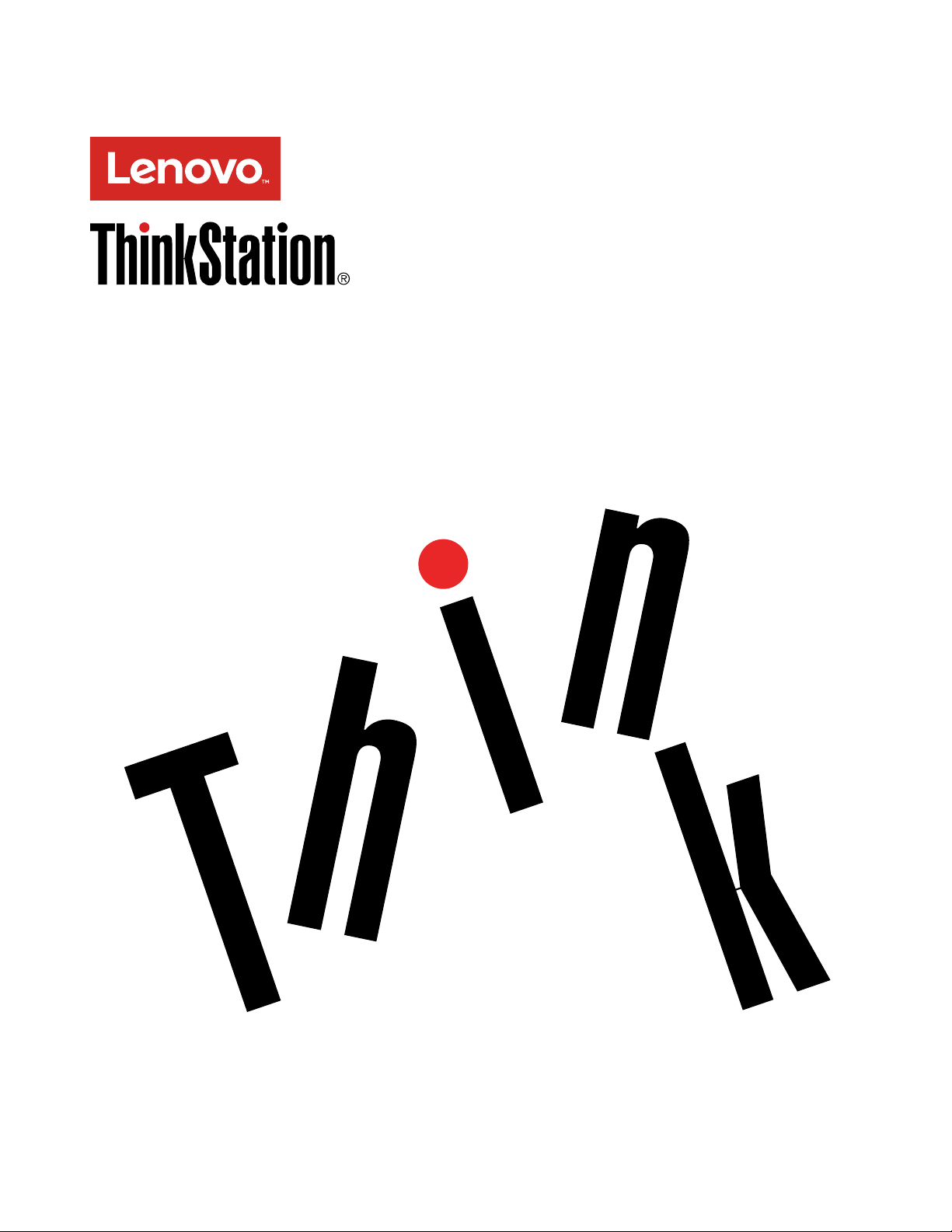
ThinkStationP910
Ръководствозапотребителя
Типовемашини:30B8и30B9
Page 2
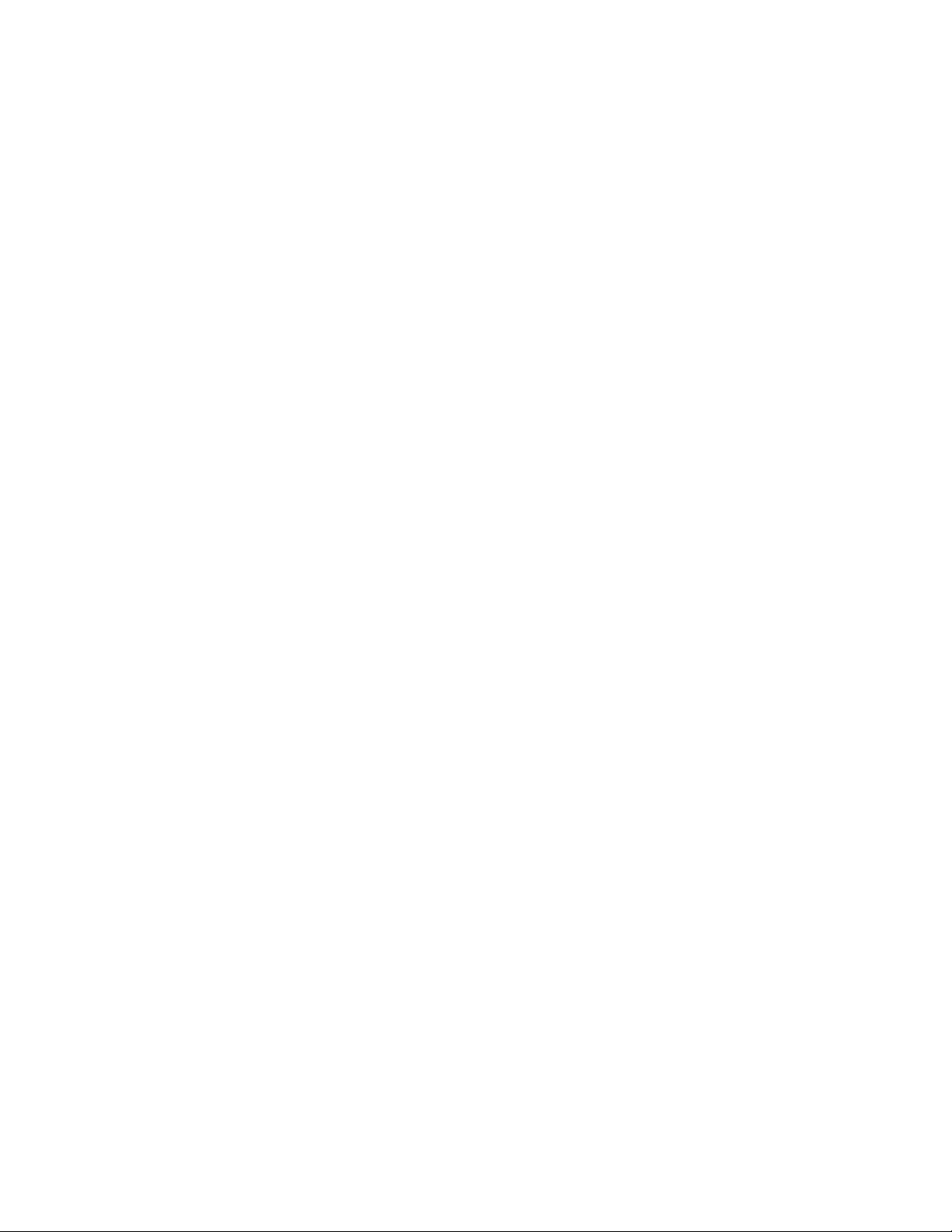
Забележка:Предидаизползватетазиинформацияиподдържанияотнеяпродукт,задължително
прочететеиразберете“Прочететепърво:Важнаинформациязабезопасност”настраницаv
ПриложениеG“Бележки”настраница165.
и
Третоиздание(Декември2016)
©CopyrightLenovo2016.
ЗАБЕЛЕЖКАЗАОГРАНИЧЕНИТЕПР АВА:Акодоставкатанаданниилисофтуереизвършенасъобразнодоговор
заадминистрираненаобщиуслуги“GSA” ,използването,възпроизвежданетоилиразкриванетоепредметна
ограничения,изложенивдоговорномерGS-35F-05925.
Page 3
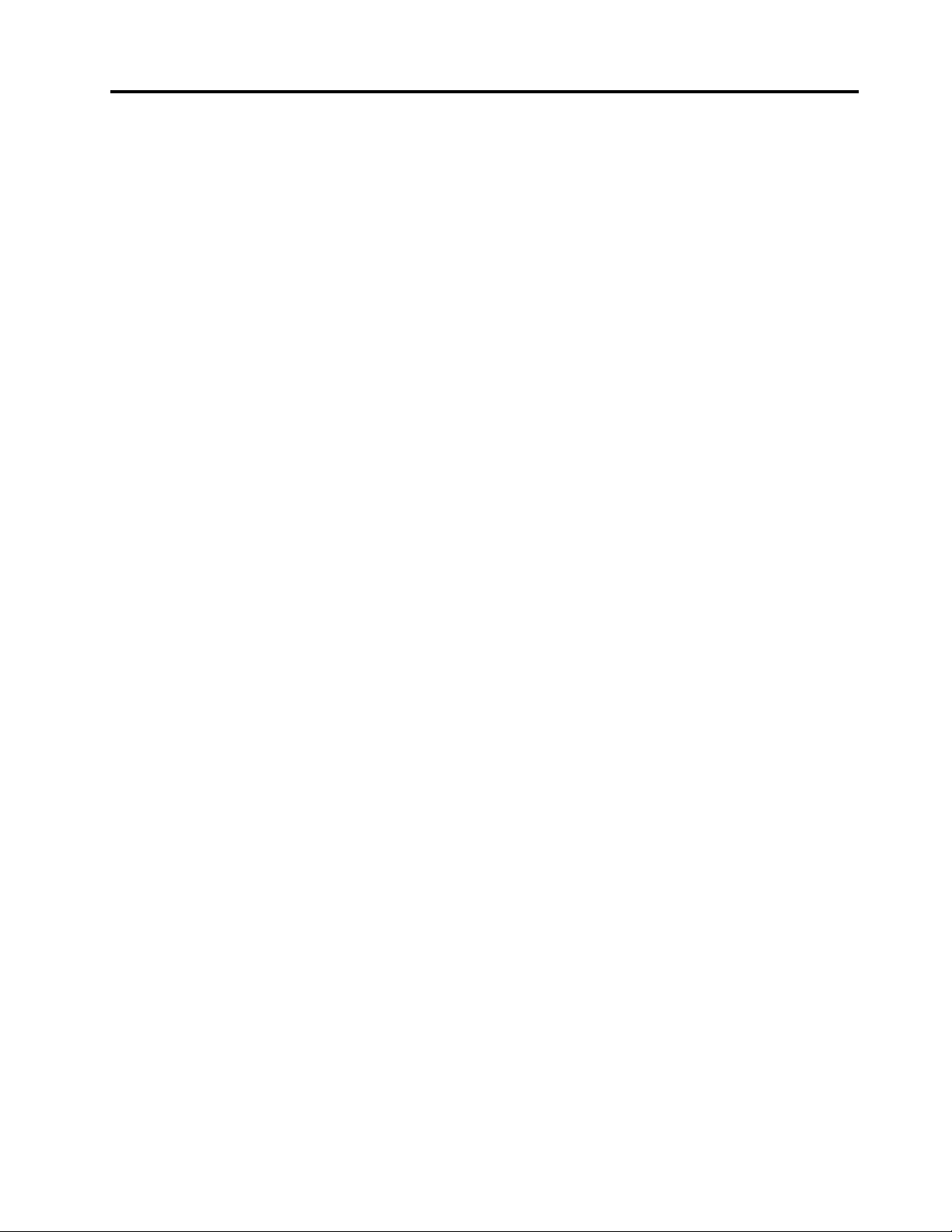
Съдържание
Прочететепърво:Важна
информациязабезопасност.....v
Предидаизползватетоваръководство.....v
Сервизинадстройвания...........v
Предпазванеотстатичноелектричество....vi
Захранващикабелиизахранващиадаптери...vi
Удължителникабелиисвързаниустройства..vii
Щепселииконтакти............vii
Външниустройства............vii
Топлинаивентилациянапродукта......viii
Работнасреда..............viii
Изявлениезасъответствиеналазера.....ix
Изявлениезазахранващияблок........ix
Почистванеиподдръжка...........x
Г лава1.Общпрегледнапродукта..1
Местоположениянахардуера.........1
Изгледотпред..............2
Изгледотзад..............3
Компонентинакомпютъра........7
Частинадъннатаплатка.........8
Вътрешниустройства.........10
Етикетзатипаимоделанамашината...12
Характеристикинакомпютъра.......12
Спецификациизакомпютъра........16
Програми................16
Осъществяваненадостъпдопрограмана
компютъра..............17
Инсталираненапрограма,коятоеготова
заинсталиране(самоWindows7).....17
ВъведениевпрограмитенаLenovo....17
Г лава2.Използванена
компютъра..............21
Регистрираненакомпютъра........21
Настройваненасилатаназвукана
компютъра................21
Използваненадиск............21
Указаниязаизползваненаоптичното
устройство..............21
Работасисъхранениенадискове....22
Възпроизвежданеипремахваненадиск.22
Записваненадиск...........22
Свързванесмрежа............23
СвързванесEthernetLAN........23
СвързванесбезжичнаLAN.......23
СвързванесустройствосBluetooth...24
Г лава3.Виеивашияткомпютър..25
Подрежданенавашетоработномясто....25
Отблясъцииотражения........25
Въздушнациркулация.........25
Местоположениянаелектрическиконтакти
идължининакабели..........25
Удобство...............26
Информациязадостъпност.........26
Почистваненакомпютъра.........29
Поддръжка................30
Основнисъветизаподдръжка......30
Процедуризадобраподдръжка.....30
Поддържаненакомпютъраактуализиран.31
Преместваненакомпютъра.........31
Г лава4.Защита...........33
Заключваненакомпютъра.........33
Заключваненакапаканакомпютъра...33
Поставяненакабелнаключалка
Kensington..............35
Прегледипромянананастройкитезазащитав
програматаSetupUtility..........35
ИзползваненапаролииакаунтивWindows..36
Използваненаудостоверяванечрезпръстов
отпечатък................36
Използваненапревключвателязаналичиена
капак..................36
Използваненазащитнитестени.......37
Защитанаданнитеотвируси........37
СофтуерътComputraceAgent,вграденвъв
фърмуера................38
BIOSguard................38
TrustedPlatformModule(TPM)........38
Г лава5.Разширено
конфигуриране............39
ИзползваненапрограматаSetupUtility....39
СтартираненапрограматаSetupUtility..39
Промянанарежиманадисплеяна
програматаSetupUtility.........39
Промянанаезиканадисплеяна
програматаSetupUtility.........40
Активиранеилидеактивиранена
устройство..............40
Разрешаванеилизабраняванена
автоматичнотовключваненакомпютъра
ви..................40
Активиранеидеактивираненарежимаза
съответствиесErPLPS.........40
©CopyrightLenovo2016
i
Page 4
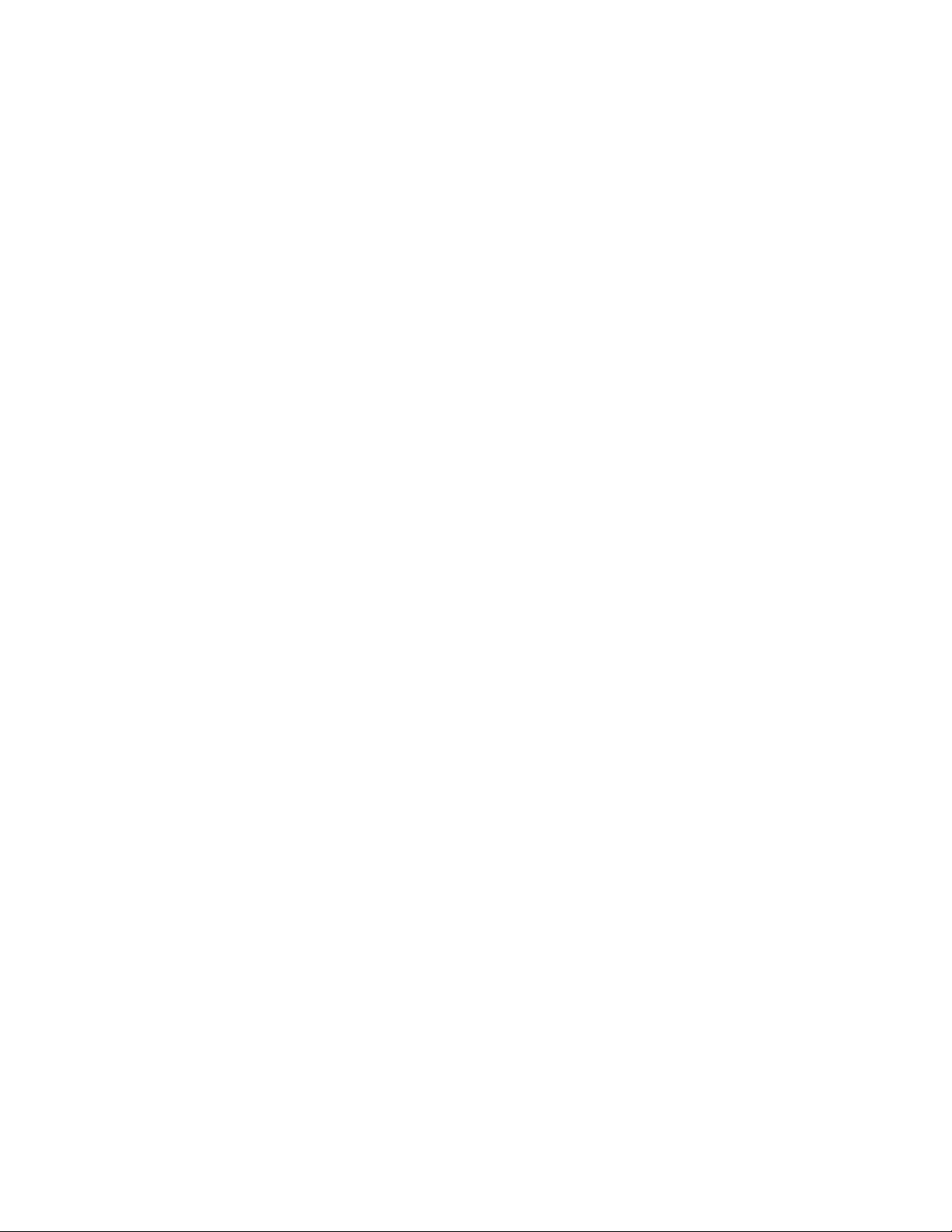
Активиранеидеактивираненафункцията
ConfigurationChangeDetection......41
ПромянананастройкитенаBIOSпреди
инсталираненановаоперационна
система...............42
ИзползваненапаролизаBIOS......42
Избираненастартовоустройство....44
ИзлизанеотпрограматаSetupUtility...45
АктуализиранеивъзстановяваненаBIOS...45
АктуализираненаBIOS.........45
Възстановяванеследнеуспешна
актуализациянаBIOS.........46
КонфигурираненаRAID..........46
КонфигурираненаRAIDсIntelRSTe...47
БързанастройканаRAIDчрезпомощната
програмазаконфигурираненаLSI
MegaRAIDBIOS............49
Г лава6.Отстраняванена
неизправности,диагностикаи
възстановяване...........53
Основнапроцедуразаразрешаванена
компютърнипроблеми...........53
Отстраняваненапроблеми.........53
Проблемипристартиране........54
Аудиопроблеми............54
ПроблемисъсCDилиDVDплейъра...55
Временнипроблеми..........56
Проблемисустройствотозасъхранение.57
ПроблемисEthernetLAN........57
ПроблемсбезжичнатаLAN.......58
ПроблемисBluetooth..........58
Проблемиспроизводителността.....60
Проблемсъссерийниясъединител....61
ПроблемсUSBустройство.......61
Проблемисъссофтуераидрайверите..61
Диагностика...............62
LenovoSolutionCenter.........62
Диагностиканахардуера........63
Информациязавъзстановяване.......63
Информациязавъзстановяванеза
Windows7..............64
Информациязавъзстановяванеза
Windows10..............65
Г лава7.Инсталиранеилиподмяна
нахардуер..............67
Боравенесчувствителникъмстатичензаряд
устройства................67
Подготвяненавашиякомпютърипремахване
накапаканакомпютъра..........67
Инсталиранеилиподмянанахардуер....68
Външниопции.............69
Превключвателзаналичиенакапак
(превключвателзанамеса).......69
Въздушнапреградазадиректно
охлаждане..............71
Устройствовгнездозаоптични
устройства..............73
Устройствоствърддисквмодулаза
съхранениеспредендостъп......75
Устройствозасъхранениевгъвкавия
корпуснагнездотозасъхранение....77
Устройствов5,25-инчовияподвижен
модул................84
Вътрешноустройствозасъхранение...92
Преденвентилаторенмодул.......104
Мултифункционалнискоби.......106
Модулназахранващблок........107
Батерия...............109
Гъвкавадаптер............110
PCIкарта...............114
ПълноразмернакартаPCIExpress....122
Модулнасуперкондензатора......127
Модулпамет.............130
Модулинарадиаторивентилатор....132
Модулназадниявентилатор......134
Wi-Fiустройства............136
Завършваненаподмянатаначасти.....142
Г лава8.Получаванена
информация,помощисервиз..145
Информационниресурси..........145
Осъществяваненадостъпдо
ръководствотозапотребителяна
различниезици............145
СистемазапомощнаWindows......145
Безопасностигаранция........145
УебсайтнаLenovo...........145
УебсайтазаподдръжканаLenovo....146
Честозадаванивъпроси........146
Помощисервиз..............146
Обръщанекъмсервиз.........146
Използваненадругисервизи......147
Закупуваненадопълнителниуслуги...147
ПриложениеA.Скоростна
системнатапамет.........149
ПриложениеB.Допълнителна
информациязаоперационната
системаUbuntu..........151
ПриложениеC.Информацияза
разпоредби.............153
Забележказакласификациязаизнос....153
iiThinkStationP910Ръководствозапотребителя
Page 5
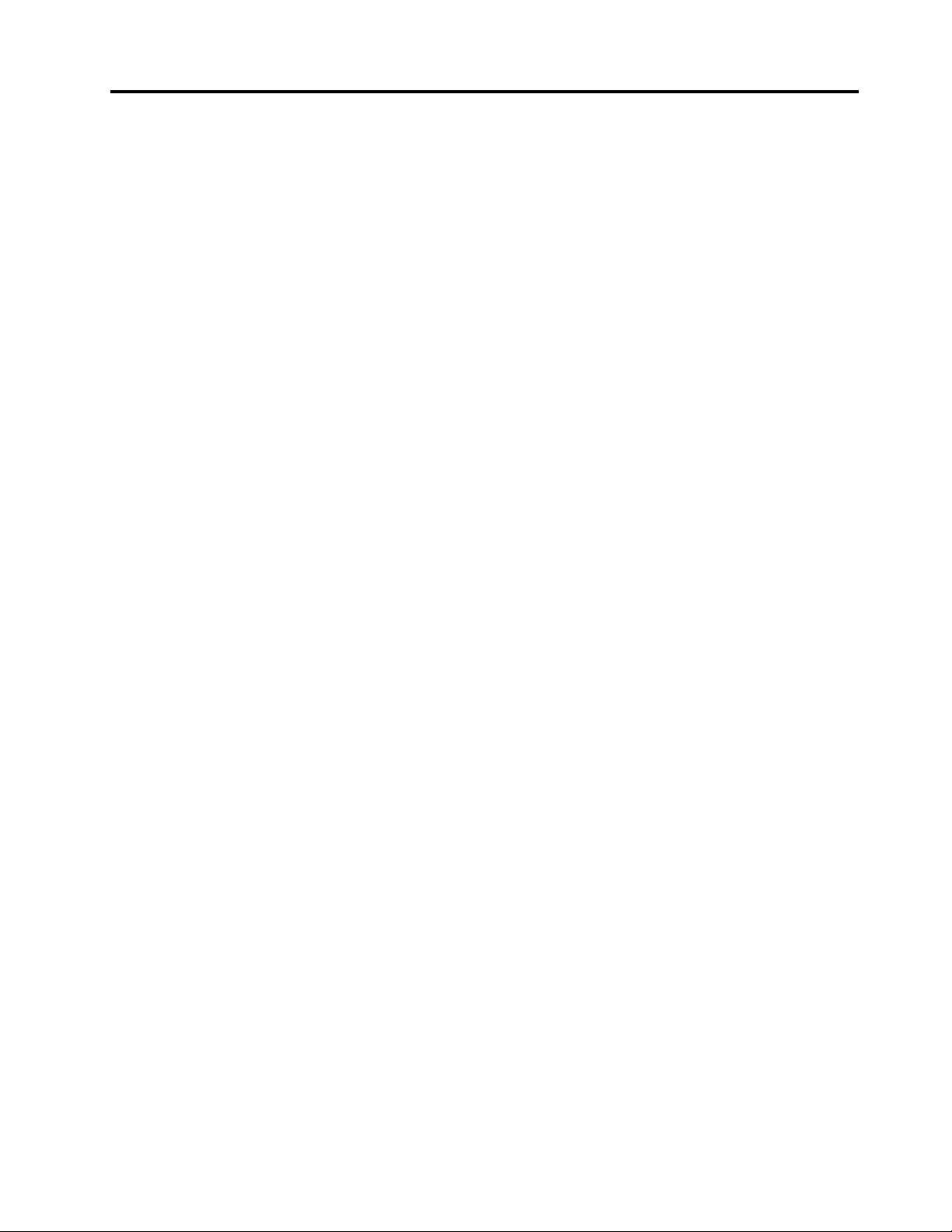
Бележкизаелектронноизлъчване......153
Декларациязасъответствиеза
Федералнатакомисияпокомуникации..153
ЗнакзасъответствиезаЕвразия......155
ЗабележкатазааудиотозаБразилия.....155
Информациязасъответствиенабезжичното
радиозаМексико.............155
Допълнителнарегулативнаинформация...156
ПриложениеD.WEEEи
информациязарециклиране...157
ВажнаинформацияотносноWEEE......157
ИнформациязарециклиранезаЯпония....158
ИнформациязарециклиранезаБразилия...158
Информацияотносноповторнотоизползване
набатериитезаТайван...........159
Информацияотносноповторнотоизползване
набатериитезаЕвропейскиясъюз......159
ПриложениеE.Директиваза
ограничаваненаопаснивещества
(RoHS)................161
RoHSзаЕвропейскиясъюз.........161
RoHSзаКитай..............161
RoHSзаТурция..............161
RoHSзаУкрайна.............162
RoHSзаИндия..............162
RoHSзаТайван..............162
ПриложениеF .Информацияза
ENERGYSTARмодел........163
ПриложениеG.Бележки......165
Търговскимарки.............166
©CopyrightLenovo2016
iii
Page 6
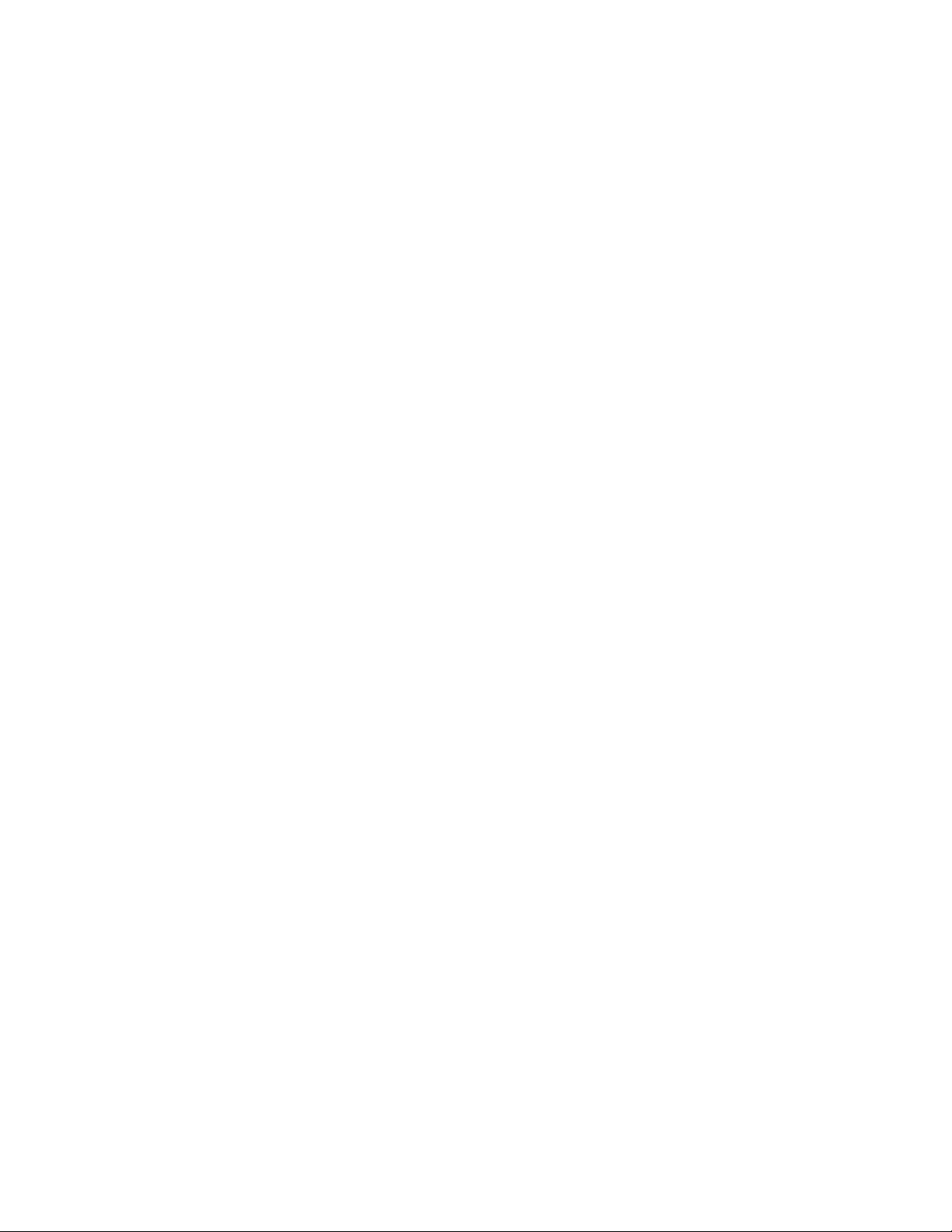
ivThinkStationP910Ръководствозапотребителя
Page 7
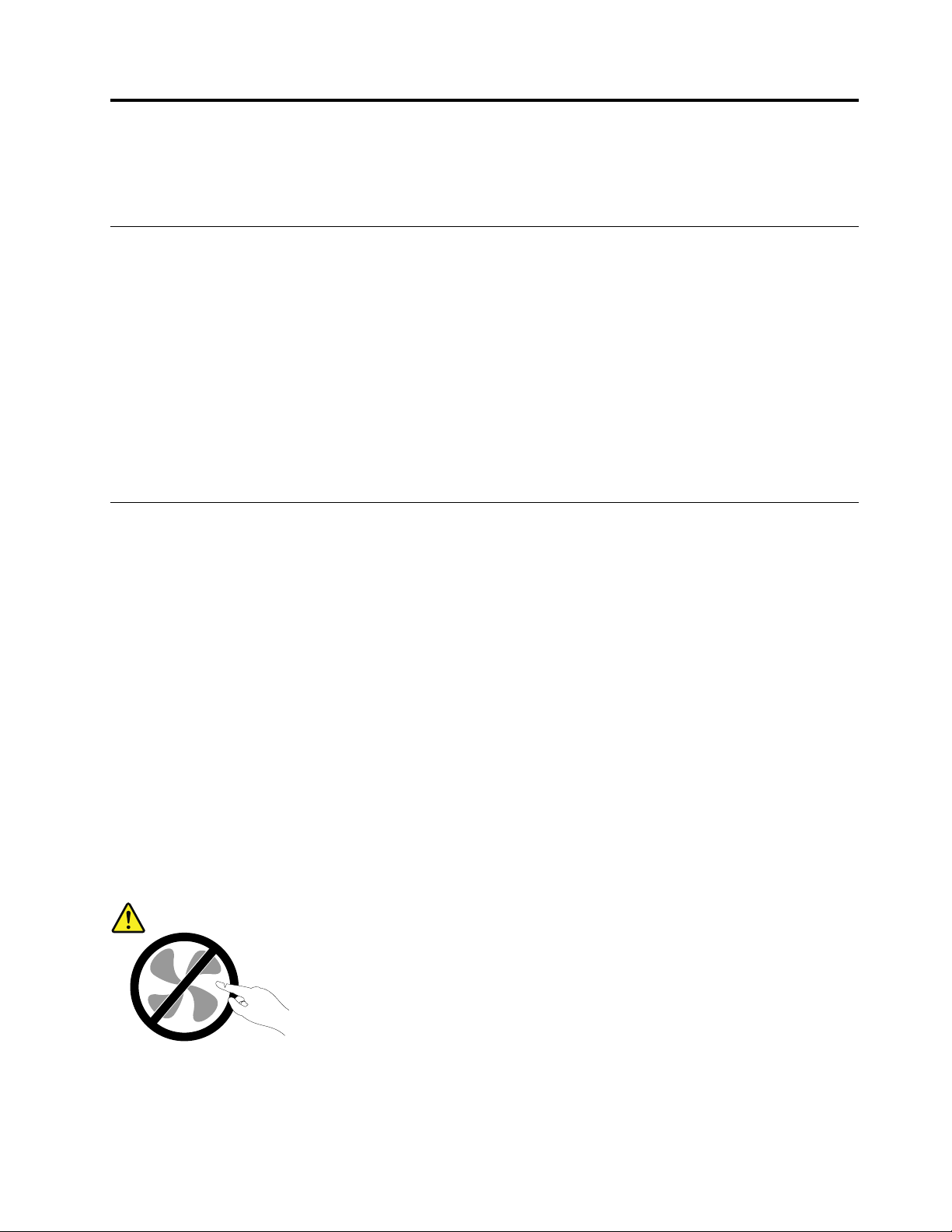
Прочететепърво:Важнаинформациязабезопасност
Тазиглавасъдържаинформациятазабезопасност,скоятотрябвадастезапознати.
Предидаизползватетоваръководство
ПРЕДУПРЕЖДЕНИЕ:
Предидаизползватетоваръководство,задължителнопрочететеиразберетецялата
информация,касаещабезопасносттанатозипродукт .Вж.информациятавтозираздел
иинформациятазабезопасноствРъководствозабезопасност ,гаранцияинастройка,което
степолучилиспродукта.Прочитанетоиосмислянетонатазиинформациязабезопасност
намаляварискаотличнинараняванияиповрединавашияпродукт .
АковеченяматекопиеотРъководствозабезопасност ,гаранцияинастройка,можетеда
получитеPortableDocumentFormat(PDF)версияотуебсайтазаподдръжканаLenovo
адресhttp://www.lenovo.com/support.УебсайтътзаподдръжканаLenovoсъщотакапредоставя
Ръководствотозабезопасност ,гаранцияинастройкаитоваРъководствозапотребителяна
допълнителниезици.
®
на
Сервизинадстройвания
Несеопитвайтедапоправитесамостоятелнопродукта,освенаконестеинструктиранитакаот
Центъразаподдръжканаклиентиилиотдокументациятави.Използвайтесамосервизендоставчик,
одобрензапоправканаконкретнияпродукт .
Забележка:Някоикомпютърничастимогатдабъдатнадстройваниилиподменяниотклиента.
Надстройкитечестосенаричатопции.Частитезаподмяна,одобренизаинсталиранеотклиента,се
наричатСменяемиотклиентачастиилиCRU.Lenovoосигурявадокументациясинструкции,кога
еподходящотезиклиентитедаинсталиратопцииилидаподменятCRU.Трябвавнимателнода
следватевсичкиинструкции,когатоинсталиратеилиподменятечасти.Изключенотосъстояниена
индикаторазазахранваненеозначаванепременно,чениватананапрежениевпродуктасанулеви.
Предидасвалитекапацитеотпродукт,оборудвансъсзахранващкабел,винагипроверявайтедали
захранванетоеизключеноидалипродуктътнеесвързансизточникназахранване.Заповече
информацияотносноCRUвж.Г лава7“Инсталиранеилиподмянанахардуер”настраница67.Ако
иматевъпросиилипритеснения,сесвържетесЦентъразаподдръжканаклиенти.
Въпрекичевкомпютъравинямачасти,коитодаседвижатследизключванетоназахранващия
кабел,следнитепредупреждениясеизискватзавашатабезопасност.
ПРЕДУПРЕЖДЕНИЕ:
Опаснидвижещисечасти.Пазетедалечпръститеидругичастинатялотоси.
©CopyrightLenovo2016
v
Page 8
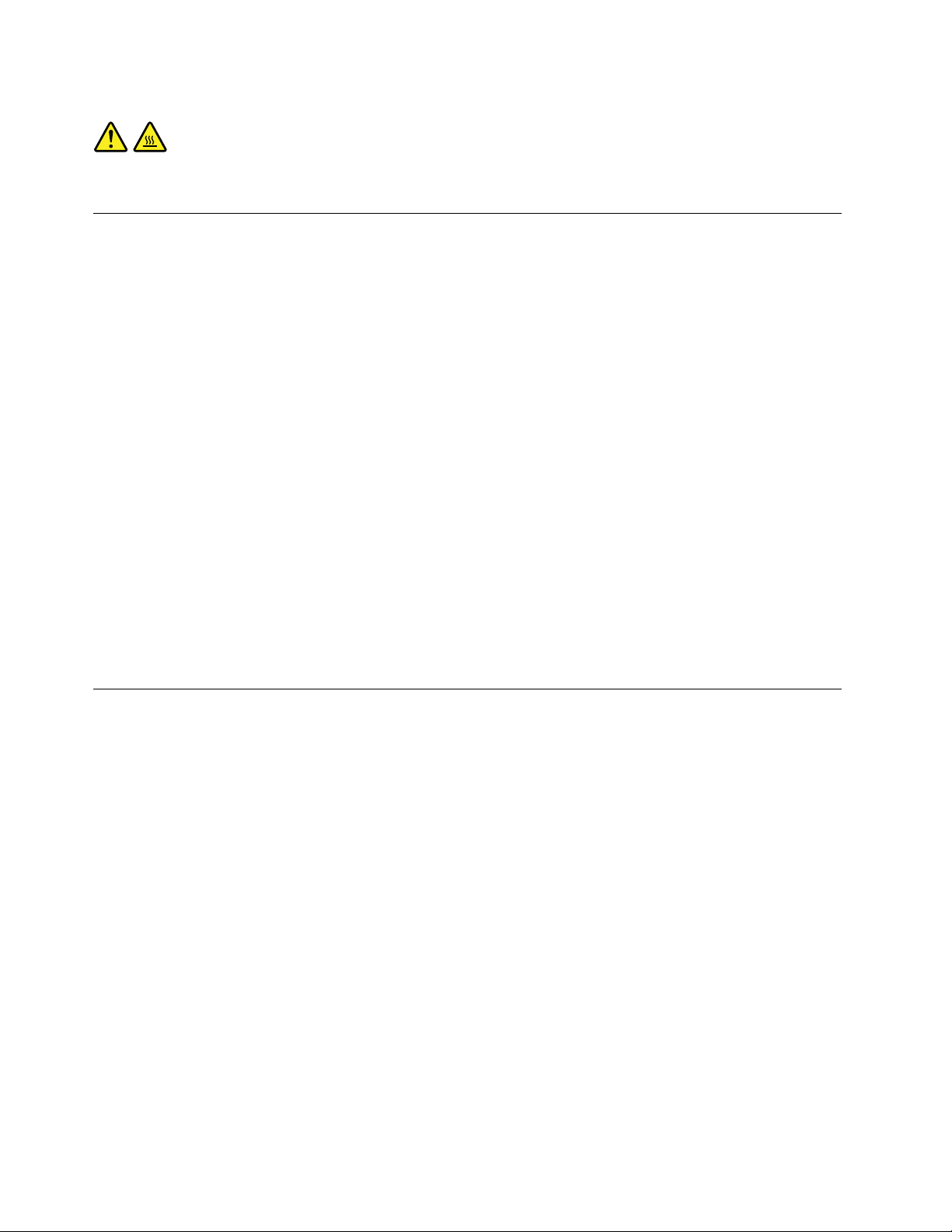
ПРЕДУПРЕЖДЕНИЕ:
Предидаотворитекапаканакомпютъра,изключетекомпютъраиизчакайтеняколкоминути,
докатосеохлади.
Предпазванеотстатичноелектричество
Статичнотоелектричество,макарибезвреднозавас,можесериознодаповредикомпютърните
компонентииопции.Неправилнотоборавенесчувствителникъмстатичноелектричествочастиможе
дагиповреди.КогаторазопаковатеопцияилиCRU,неотваряйтеантистатичнатаопаковка,която
съдържачастта,докатоинструкциитеневиукажатдаяинсталирате.
КогатоборавитесопцииилиCRU,илиизпълняватенякакваработавъввътрешносттанакомпютъра,
вземетеследнитепредпазнимерки,задаизбегнетеповредиотстатичноелектричество:
•Ограничетедвижениятаси.Движениятамогатдапричинятнатрупваненастатичензарядоколо
вас.
•Винагибораветевнимателноскомпоненти.Хващайтеадаптерите,модулитепаметиразличните
печатниплаткизаръбовете.Недопирайтеизложенипроводници.
•Непозволявайтенадругидадопираткомпоненти.
•КогатоинсталиратечувствителнакъмстатичноелектричествоопцияилиCRU,допрете
антистатичнияплик,съдържащчастта,дометалниякапакнагнездозаразширениеилидруга
небоядисанаметалнаповърхностнакомпютъразапонедвесекунди.Тованамалявастатичното
електричествовопаковкатаивтялотови.
•Когатоевъзможно,извадетечувствителнатакъмстатичноелектричествочастотантистатичната
опаковкаиведнагаяинсталирайте,бездаяоставятеникъде.Когатотованеевъзможно,
поставетеантистатичнатаопаковканаравнагладкаповърхностипоставетечасттавърхунея.
•Непоставяйтечасттанакапаканакомпютъраилинадругаметалнаповърхност .
Захранващикабелиизахранващиадаптери
Използвайтесамозахранващикабелиизахранващиадаптери,доставениотпроизводителяна
продукта.Неизползвайтезахранващиякабелзапроменливтокзадругиустройства.
Захранващитекабелитрябвадабъдатодобреникатобезопасни.ЗаГ ерманиятоваеH05VV-F,3G,
0,75mm
Никоганенавивайтезахранващкабелоколозахранващадаптерилидругобект.Товаможеда
натоварикабелапоначин,койтодапричиниразнищване,пропукванеилинагъване.Товаможе
дапредставляваопасност .
Винагипоставяйтезахранващитекабелитака,чеданесенастъпват,данеспъватиданесе
прищипватотпредмети.
Предпазвайтекабелаиадаптеритеназахранванеоттечности.Вчастност,неоставяйтезахранващия
кабелилизахранващияадаптердомивки,вани,тоалетниилинаподове,коитосепочистватс
течности.Течноститемогатдапричиняткъсосъединение,особеноакозахранващияткабелили
захранващиятадаптерсаувредениотнеправилнаупотреба.Т ечноститемогатсъщодапричинят
постепеннокородираненаконтактнитепластининазахранващиякабели/иликонтактнитепластини
насъединителяназахранващияадаптер,коетовпоследствиедадоведедопрегряване.
Уверетесе,чеконекторитеназахранващиякабелсасвързаниправилноиизцяловконтактите.
2
илипо-добър.Задругистранидасеизползватсъответнитеподходящитипове.
viThinkStationP910Ръководствозапотребителя
Page 9
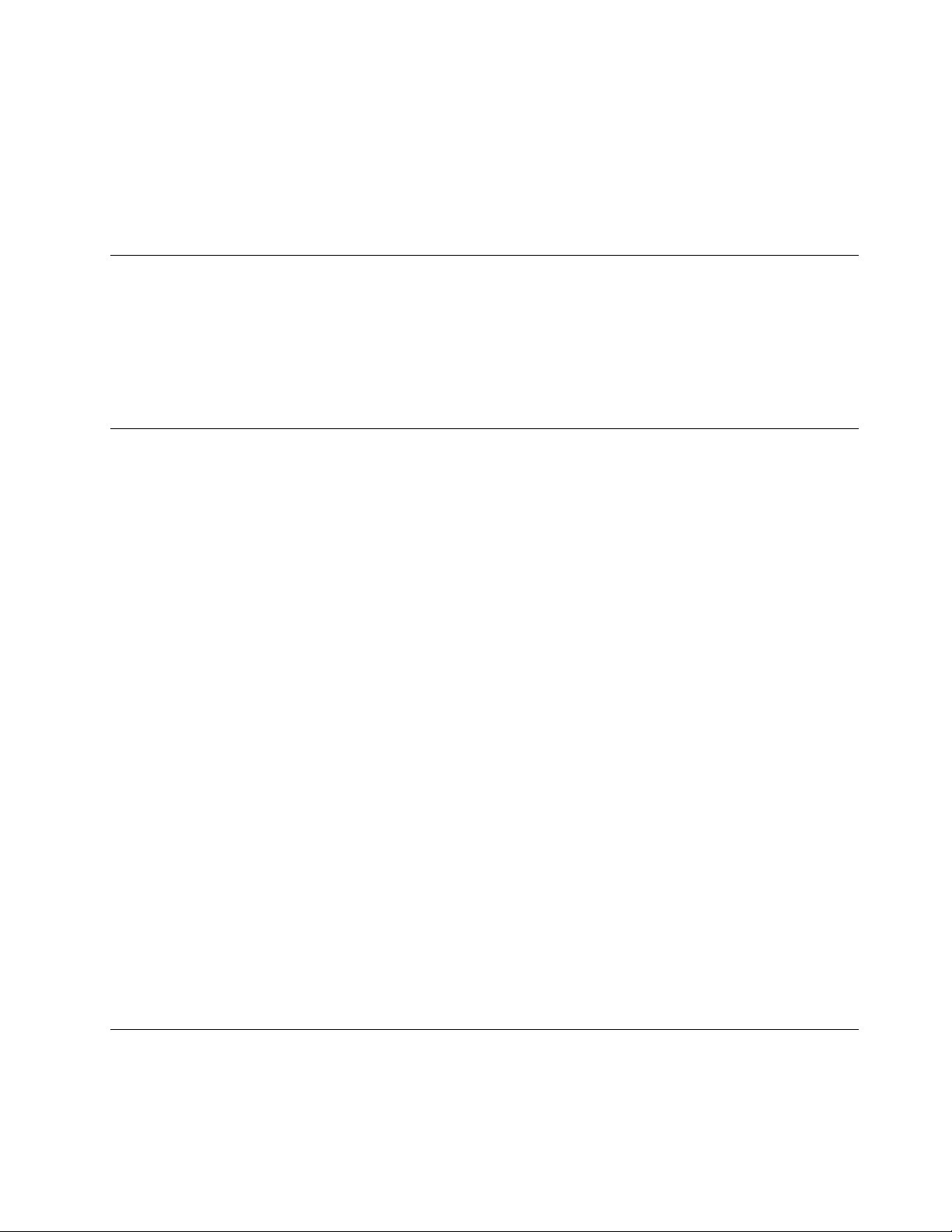
Неизползвайтеадаптерназахранване,койтопоказваследиоткорозиянавходнитещифтовеза
променливтокилиследиотпрегряване(катодеформиранапластмаса)навходазапроменливток
иликъдетоидабилопоадаптераназахранване.
Неизползвайтезахранващикабели,чиитоелектрическиконтактинакойтоидаекрайпоказват
следиоткорозияилипрегряване,илиакозахранващияткабелизглеждаповреденпокакъвтои
дабилоначин.
Удължителникабелиисвързаниустройства
Убедетесе,чеудължителнитекабели,предпазителитесрещутоковудар,непрекъсваемите
захранванияистабилизаторитенанапрежение,коитоизползвате,саподходящидапокрият
електрическитеизискваниянапродукта.Никоганепретоварвайтетезиустройства.Акосе
използватстабилизаторинанапрежение,товарътнетрябваданадхвърлявходнотооразмеряване
настабилизатора.Консултирайтесеселектротехникзаповечеинформация,акоиматевъпроси
относностабилизаторинанапрежение,изискваниязазахранванеивходниоразмерявания.
Щепселииконтакти
Акоконтакт(захранващарозетка),койтовъзнамеряватедаизползватескомпютъраси,изглежда
повредениликородирал,негоизползвайте,докатонебъдеподмененотквалифициран
електротехник.
Неогъвайтеинемодифицирайтещепсела.Акощепселътеповреден,свържетесеспроизводителя,
задапридобиетеподмяна.
Невключвайтекъмединисъщелектрическиконтактдругидомашниилиработниуреди,които
консумиратголемиколичестваелектричество.Впротивенслучайнестабилнотонапрежениеможе
даповредикомпютъра,даннитеилисвързанитевиустройства.
Някоипродуктисаекипиранисщепселстрижиленщепсел.Т езищепселипасватсамоназаземени
електрическиконтакти.Товаехарактеристиказабезопасност .Непроваляйтетазихарактеристика
забезопасност ,катосеопитватедагопоставитевнезаземенконтакт.Аконеможетедапоставите
щепселавконтакта,свържетесеселектротехникзаодобренадаптерзаконтактаилизадаподмени
контактастакъв,койтопозволяватазихарактеристиказабезопасност.Никоганепретоварвайте
електрическиконтакт .Цялостнотосистемнонатоварваненетрябваданадхвърля80процента
отноминалнатамощностнаразпределителнатамрежа.Консултирайтесеселектротехникза
повечеинформация,акоиматевъпросиотноснонатоварваниятаиноминалнатамощностна
разпределителнатамрежа.
Убедетесе,чеконтактът,койтоизползвате,еправилносвързан,леснодостъпениразположен
близодооборудването.Неопъвайтенапълнозахранващитекабелипоначин,койтогипоставя
поднапрежение.
Проверетедалиелектрическиятконтактподаваправилнонапрежениеисиланатокзаинсталирания
отваспродукт.
Включвайтеиизключвайтевнимателнооборудванетовелектрическияконтакт.
Външниустройства
НесвързвайтеинеизключвайтекабелинавъншниустройстваосвенкабелиUniversalSerialBus
(USB),докатокомпютърътевключен;впротивенслучайевъзможнодаповредитекомпютъраси.За
©CopyrightLenovo2016
vii
Page 10
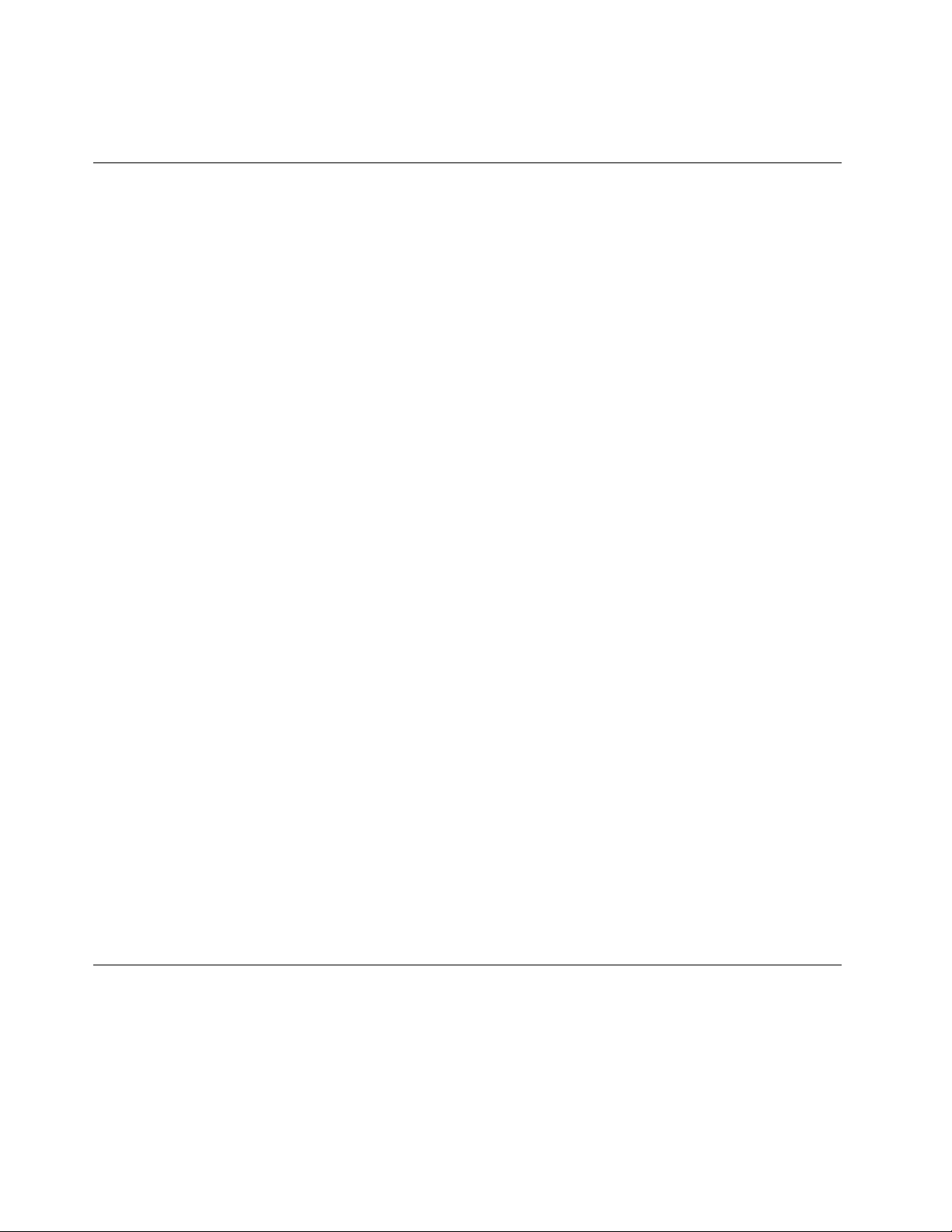
даизбегнетевъзможниповрединасвързанитеустройства,изчакайтепонепетсекунди,следкато
компютърътеизключен,предидаизключитевъншнитеустройства.
Топлинаивентилациянапродукта
Компютрите,адаптеритеназахранванеимногоотаксесоаритегенерираттоплина,когатоса
включениикогатосезареждатбатерии.Винагиследвайтетезипростипредпазнимерки:
•Неоставяйтекомпютърави,адаптераназахранванеилиаксесоаритевконтактсъсскутавиилис
другачастнатялотозапродължителнипериодиотвреме,когатопродуктитефункциониратили
когатосезареждабатерията.Вашияткомпютър,адаптерътназахранванеимногоотаксесоарите
отделятизвестнатоплинапринормалнаработа.Продължителниятконтактстялотоможеда
причинидискомфортилипотенциалникожниизгаряния.
•Незареждайтебатериятаинеработетескомпютъра,адаптераназахранванеилиаксесоарите
окололеснозапалимиматериалииливъввзривоопаснисреди.
•Продуктътвиеобезпеченсвентилационниотвори,вентилаториирадиаторизаповишаванена
безопасността,комфортаинадеждносттанаработа.Тазикомпонентимогатнепреднамерено
дабъдатблокираниприпоставянетонапродуктаналегло,диван,килимилидругигъвкави
повърхности.Неблокирайте,непокривайтеиневъзпрепятствайтетезикомпоненти.
Преглеждайтенастолниясикомпютързанатрупанпрахпоневеднъжнавсекитримесеца.Предида
прегледатекомпютъраси,изключетезахранванетоиизвадетезахранващиякабелнакомпютъраот
мрежовияконтакт;послепремахнетепрахаототворитеиперфорациитевпанела.Акозабележите
външнинатрупваниянапрах,прегледайтеипремахнетепрахаотвътрешносттанакомпютъра,
включителновходнитеребранарадиатора,отворитеназахранващияблокивентилаторите.Винаги
изключвайтекомпютъраиизваждайтещепсела,предидаотворитекапака.Акоевъзможно,
избягвайтедаизползватевашиякомпютърпо-близоотдвафутадообластисвисоктрафик.Акосе
налагадаизползватевашиякомпютървилиблизодообластсвисоктрафик,преглеждайтеипри
необходимостпочиствайтекомпютърасипо-често.
Завашатабезопасностизаподдържаненаоптималнапроизводителностнакомпютърави,винаги
следвайтетезиосновнипредпазнимеркиснастолниявикомпютър:
•Дръжтекапакавинагизатворен,когатокомпютърътевключен.
•Преглеждайтередовновъншносттамузанатрупваниянапрах.
•Премахвайтепрахаотпрорезитеиотворитевпанела.Закомпютритевпо-прашниобластиили
областисвисоктрафикможедасеналагатпо-честипочиствания.
•Неограничавайтеинеблокирайтевентилационниотвори.
•Несъхранявайтеинеползвайтекомпютърасивмебел,тъйкатотоваможедаувеличириска
отпрегряване.
•Температуратанавходящиявъздушенпотоквкомпютъранеследвадапревишава35°C(95°F).
•Неинсталирайтеустройствазафилтрираненавъздуха.Темогатдавъзпрепятстватправилното
охлаждане.
Работнасреда
Оптималнатасреда,вкоятодаизползватесвоякомпютър,еот10°Cдо35°C(от50°Fдо95°F)с
влажноствдиапазонамежду35%и80%.Аковашияткомпютърсесъхраняваилитранспортирапри
температури,по-нискиот10°C(50°F),оставетестудениякомпютърпостепеннодадостигнеоптимална
работнатемператураот10°Cдо35°C(от50°Fдо95°F)предиупотреба.Т озипроцесможедаотнеме
додвачасаприкрайниусловия.Аконеоставитекомпютърасидасетемперирадооптимална
работнатемпературапредиупотреба,товаможедадоведедонеобратимаповреданакомпютърави.
viiiThinkStationP910Ръководствозапотребителя
Page 11
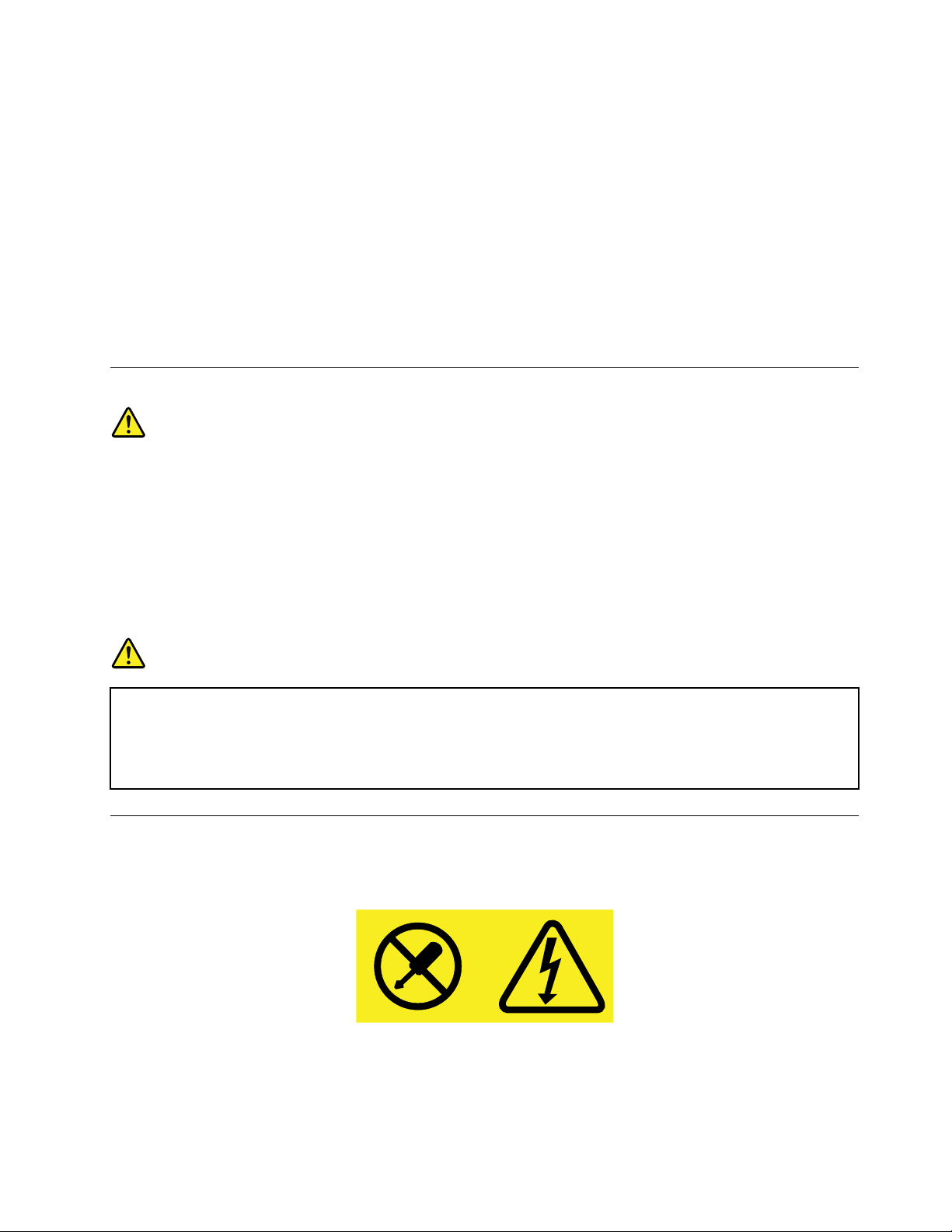
Акоевъзможно,поставетекомпютърасинадобрепроветряваноисухомястобезизлаганена
прякаслънчевасветлина.
Дръжтеелектроуредите,катонапримервентилатор,радио,високоговорители,климатики
микровълновапечка,далечоткомпютъра,защотосилнитемагнитниполета,генерираниоттези
уреди,могатдаповредятмонитораиданнитенаустройствотозасъхранение.
Непоставяйтепитиетавърхуилиблизодокомпютъраилидругисвързаниустройства.Аковърхуили
вкомпютъраилисвързаноустройствосеразлеетечност ,можедавъзникнекъсосъединениеили
другаповреда.
Избягвайтехраненеилипушененадклавиатурата.Частиците,коитопадатвклавиатурата,могат
дапричинятповреда.
Изявлениезасъответствиеналазера
ПРЕДУПРЕЖДЕНИЕ:
Приинсталираненалазернипродукти(катонапримерCD-ROM,DVDустройстваиустройствас
оптичнивлакнаилипредаватели),обърнетевниманиенаследното:
•Несваляйтекапаците.Свалянетонакапацитеналазернияпродуктможедадоведедо
излаганенаопаснолазернолъчение.Въввътрешносттанаустройствонямачасти,които
даизискватобслужване.
•Използванетонаорганизауправлениеилиорганизанастройкаилиизпълняванетона
действия,различниотпосоченитетук,можедадоведедоопасноизлаганеналъчение.
ОПАСНОСТ
НякоилазернипродуктисъдържатвграденлазерендиодКлас3AилиКлас3B.Имайте
предвидописанотопо-долу:
Лазерноизлъчванеприотваряне.Негледайтедиректнокъмлъча,негонаблюдаватес
оптичниуредииизбягвайтедасеподлагатепряконанего.
Изявлениезазахранващияблок
Никоганесваляйтекапаканазахранващияблокилидругачаст,къмкоятоеприкрепенетикета
по-долу.
Въввътрешносттанавсекикомпонентстозиетикетиманаличиенаопаснонапрежение,токивисоки
енергийнинива.Втозикомпонентнямачасти,коитодаизискватобслужване.Акопредполагате
съществуванетонапроблемснякояоттезичасти,сесвържетесъссервизентехник.
©CopyrightLenovo2016
ix
Page 12
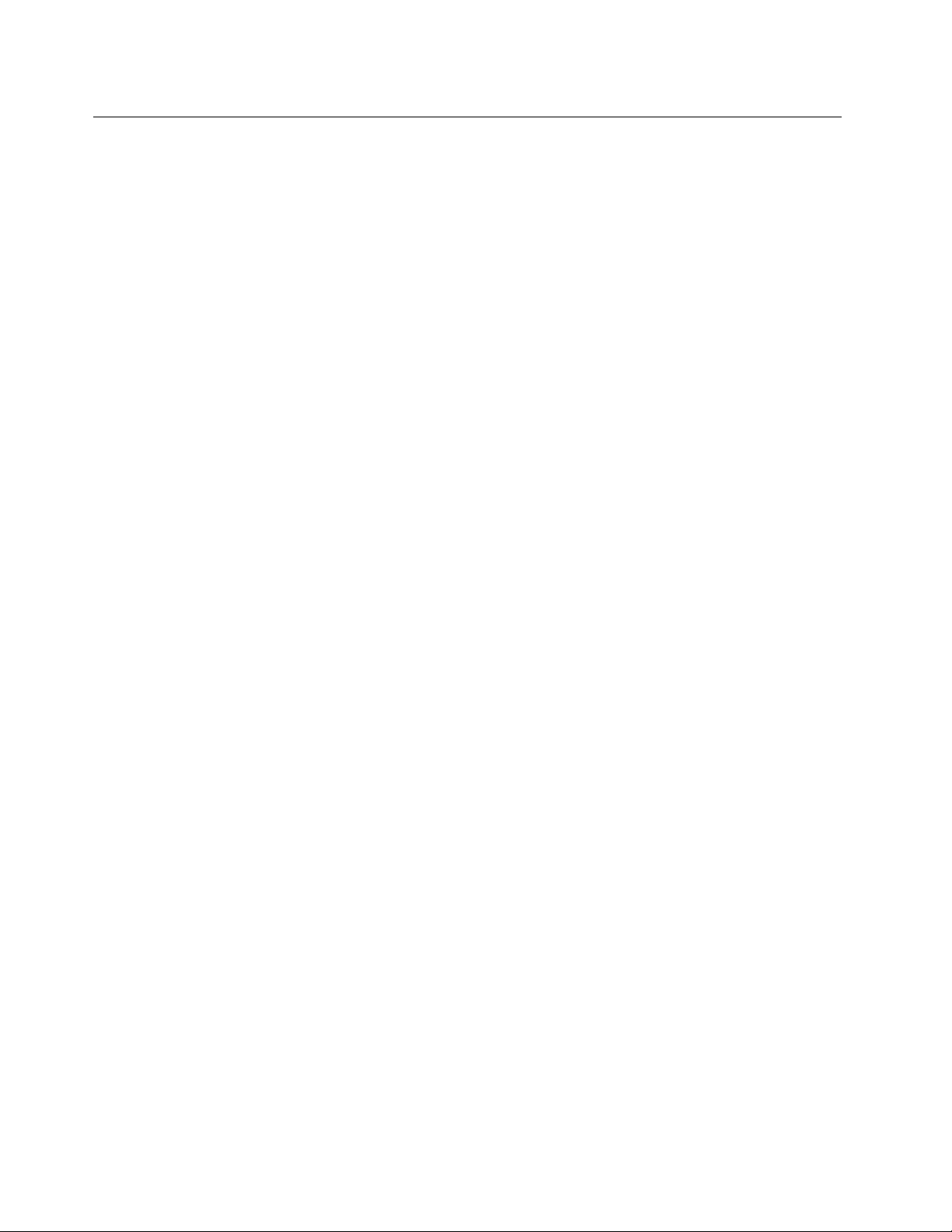
Почистванеиподдръжка
Пазетекомпютъраиработнотопространствочисти.Изключетекомпютъраиизвадетезахранващия
кабел,предидапочиститекомпютъра.Непръскайтетечнипочистващипрепаратипряковърху
компютъраинеизползвайтепочистващипрепарати,коитосъдържатлеснозапалимиматериали,за
почистваненакомпютъра.Напръскайтепочистващияпрепаратвърхумекакърпаипослеизбършете
повърхноститенакомпютъра.
xThinkStationP910Ръководствозапотребителя
Page 13
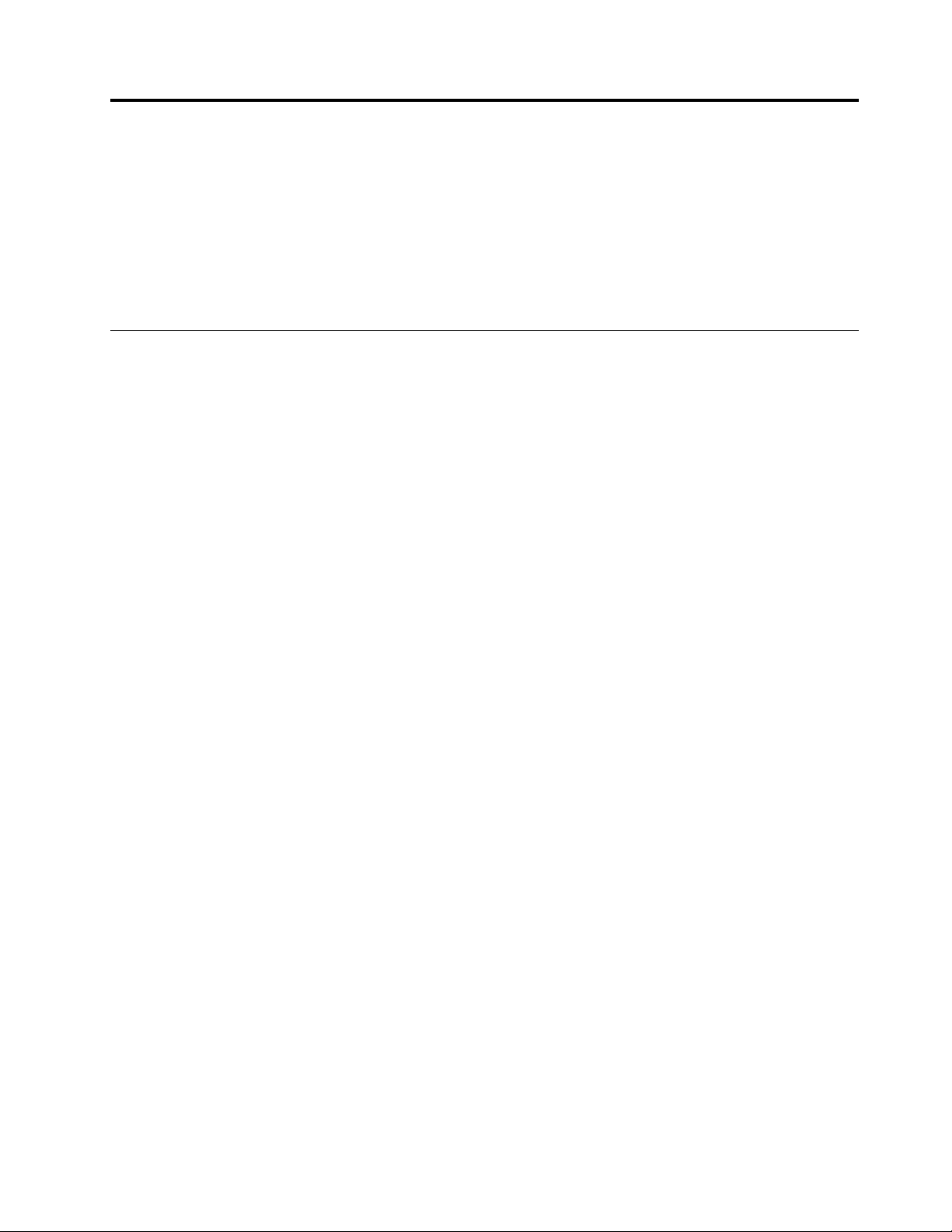
Г лава1.Общпрегледнапродукта
Тазиглаваосигуряваинформациязаследнитетеми:
•“Местоположениянахардуера”настраница1
•“Характеристикинакомпютъра”настраница12
•“Спецификациизакомпютъра”настраница16
•“Програми”настраница16
Местоположениянахардуера
Втозиразделсепредоставяинформацияотносноместоположениятанахардуеранавашия
компютър.
Забележка:Възможноехардуерътнакомпютърадаизглеждамалкопо-различноотпоказаното
наилюстрациите.
©CopyrightLenovo2016
1
Page 14
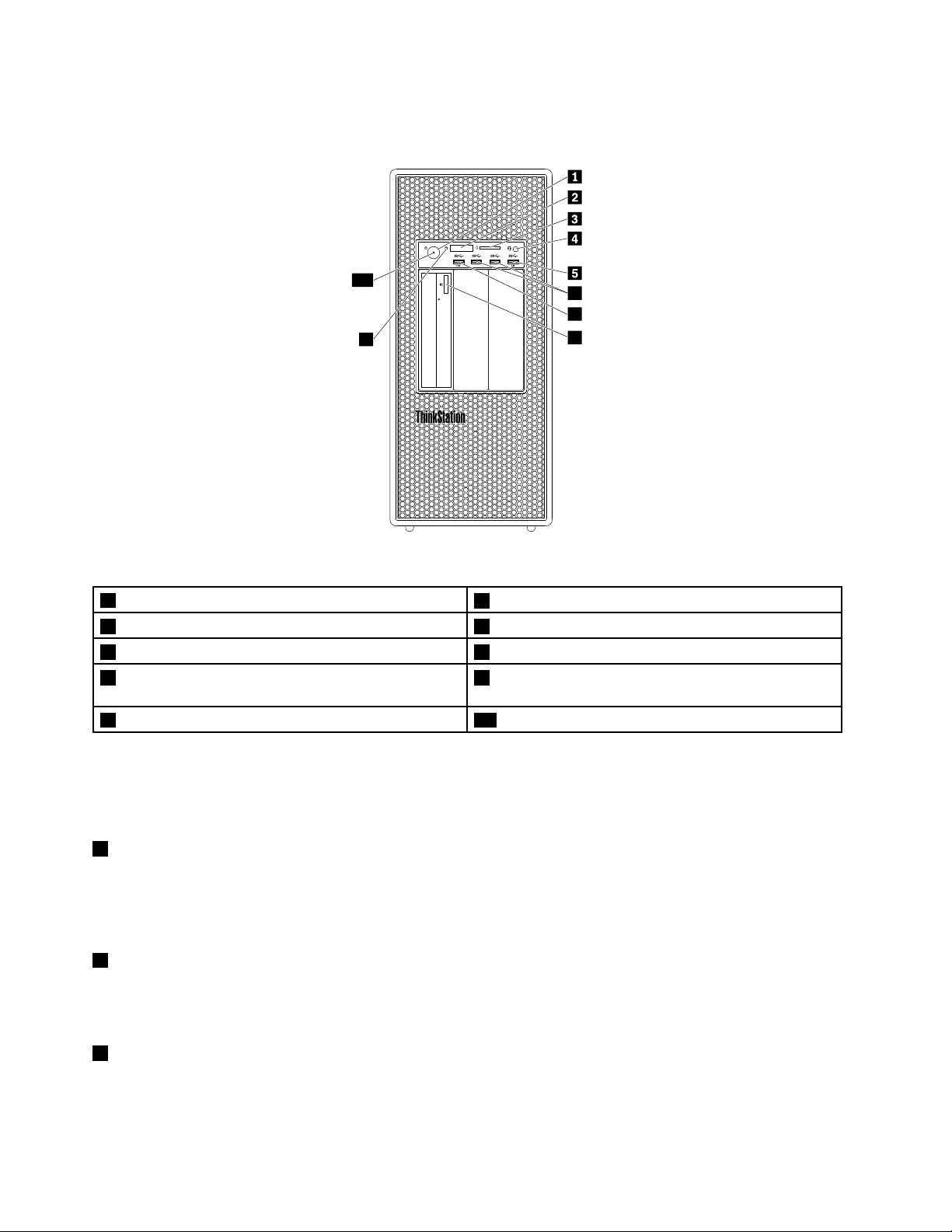
Изгледотпред
7
6
8
9
10
Фигура1.Преднисъединители,организауправлениеииндикатори
1Бутонназахранване
3Г нездозаSDкарти4Съединителзаслушалки
5AlwaysOnUSB3.0съединител6USB3.0съединители(2)
7USB3.0съединителзадиагностика8Бутонзаотваряне/затваряненаоптичното
9Индикаторзаактивностнаустройствоствърддиск
Забележка:ОриентациятанаплочкатаслоготонаThinkStation
2Диагностичендисплейсчетирицифри
устройство(някоимодели)
10Индикаторзазахранване
®
напреднатачастнавашия
компютърможедасерегулира.Когатопоставитекомпютъранаеднастрана,можетедаиздърпате
лекоплочкатаслогото,даязавъртитена90градусаобратноначасовниковатастрелка,следкоето
даяизбутатеобратновътре.
1Бутонназахранване
Натиснетебутоназазахранването,задавключитевашиякомпютър.Акокомпютърътеспрялда
отговаря,можетедагоизключите,катонатиснетеизадържитебутоназазахранванетозачетири
секундиилиповече.
2Диагностичендисплейсчетирицифри
Четирицифрениятдиагностичендисплейнапреднатастрананакомпютърапоказватекстицифров
кодзагрешка,когатокомпютърътоткриепроблемилигрешка.
3Г нездозаSDкарти
Поставетеsecuredigital(SD)картавгнездото,задостъпдоиличетененаданнитеоткартата.
2ThinkStationP910Ръководствозапотребителя
Page 15
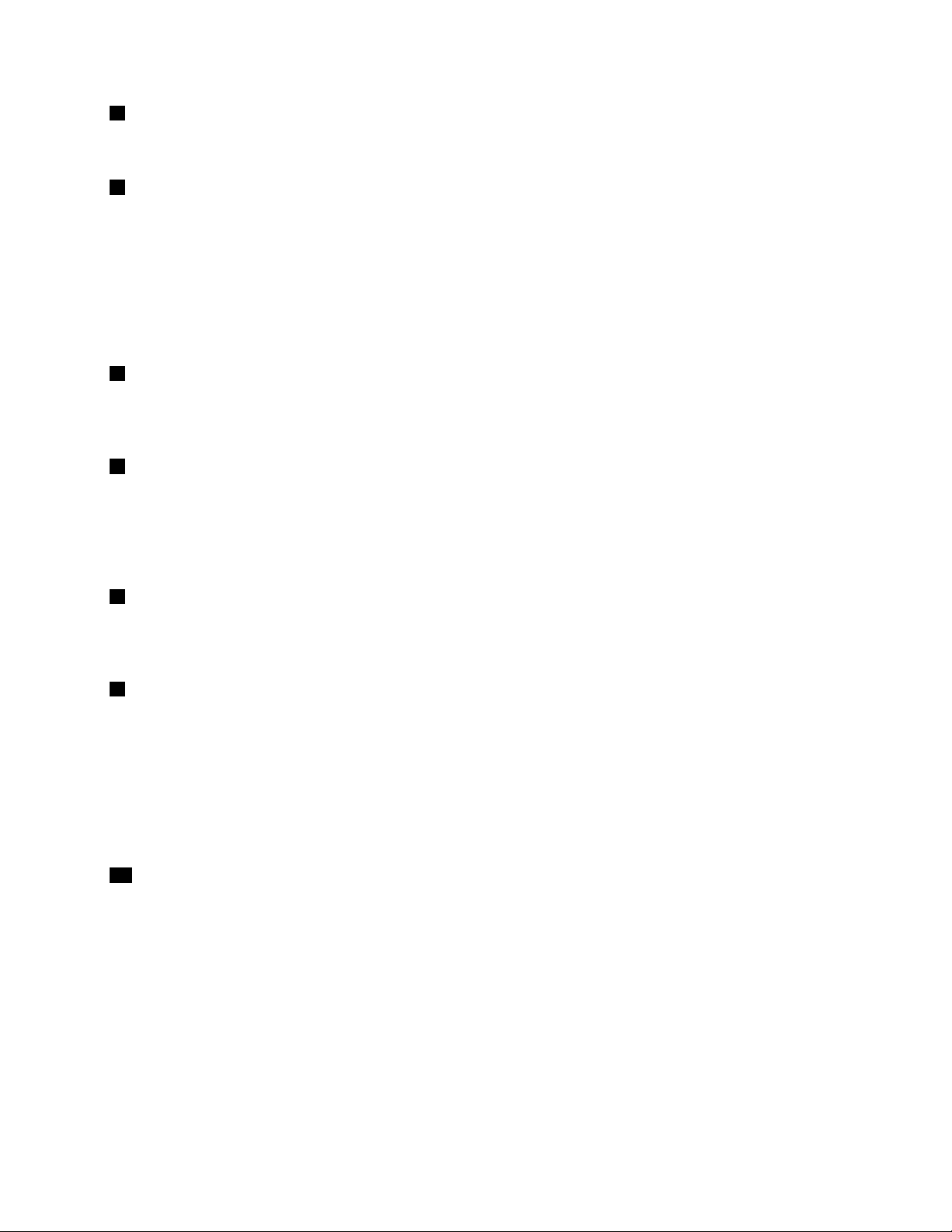
4Съединителзаслушалки
Свържетеслушалкитекъмвашиякомпютърпосредствомсъединителязаслушалки.
5AlwaysOnUSB3.0съединител
Свържетеустройство,съвместимосUSB,катоUSBклавиатура,мишка,устройствозасъхранение
илипринтер,къмтозисъединител.Когатозахранващияткабелесвързан,можетедазареждате
свързанотоUSBустройстводорикогатокомпютърътеврежимнахибернацияилиизключен.Ако
функциятазаAlwaysOnUSBсъединителнееразрешена,отворетепрограматаPowerManagerи
разрешетефункцията.ЗадаотворитепрограматаPowerManager,вж.“Осъществяваненадостъп
допрограманакомпютъра”настраница17
.ЗадаразрешитеAlwaysOnUSBсъединителя,вж.
систематазапомощнапрограматаPowerManager.
6USB3.0съединител
Свържетеустройство,съвместимосUSB,катоUSBклавиатура,мишка,устройствозасъхранение
илипринтер,къмтозисъединител.
7USB3.0съединителзадиагностика
Когатосистемнагрешкаеоткрита,индикаторътзадиагностикамига.Втакъвслучай,акосвържете
USBфлашустройствосформатFAT32къмсъединителя,регистрационниятфайлнасъбитието,
свързансгрешката,можедабъдеавтоматичноизтегленотUSB3.0съединителязадиагностика
наUSBфлашустройството.
8Бутонзаотваряне/затваряненаоптичнотоустройство
Натиснетебутона,задаотворитеилизатворитепоставкатанаоптичнотоустройствоизвън
устройството.
9Индикаторзаактивностнаустройствоствърддиск
Указвасъстояниетонавътрешнитеустройствазасъхранение(катонапримерустройстваствърд
дискилиSSDустройства).
Когатоиндикаторътевключен:устройстватазасъхранениесаготовизаизползване.
Когатокомпютърътевключен,ноиндикаторътнесвети:устройстватазасъхранениенеработят
правилноилисавъзникналидругипроблеми.
10Индикаторзазахранване
Когатоиндикаторътзазахранванеевключен,компютърътевключен.
Изгледотзад
Някоисъединителинагърбанавашиякомпютърсакодиранисцвят,задавипомогнатдаопределите
къдедасвържетекабелитенавашиякомпютър.
Г лава1.Общпрегледнапродукта3
Page 16
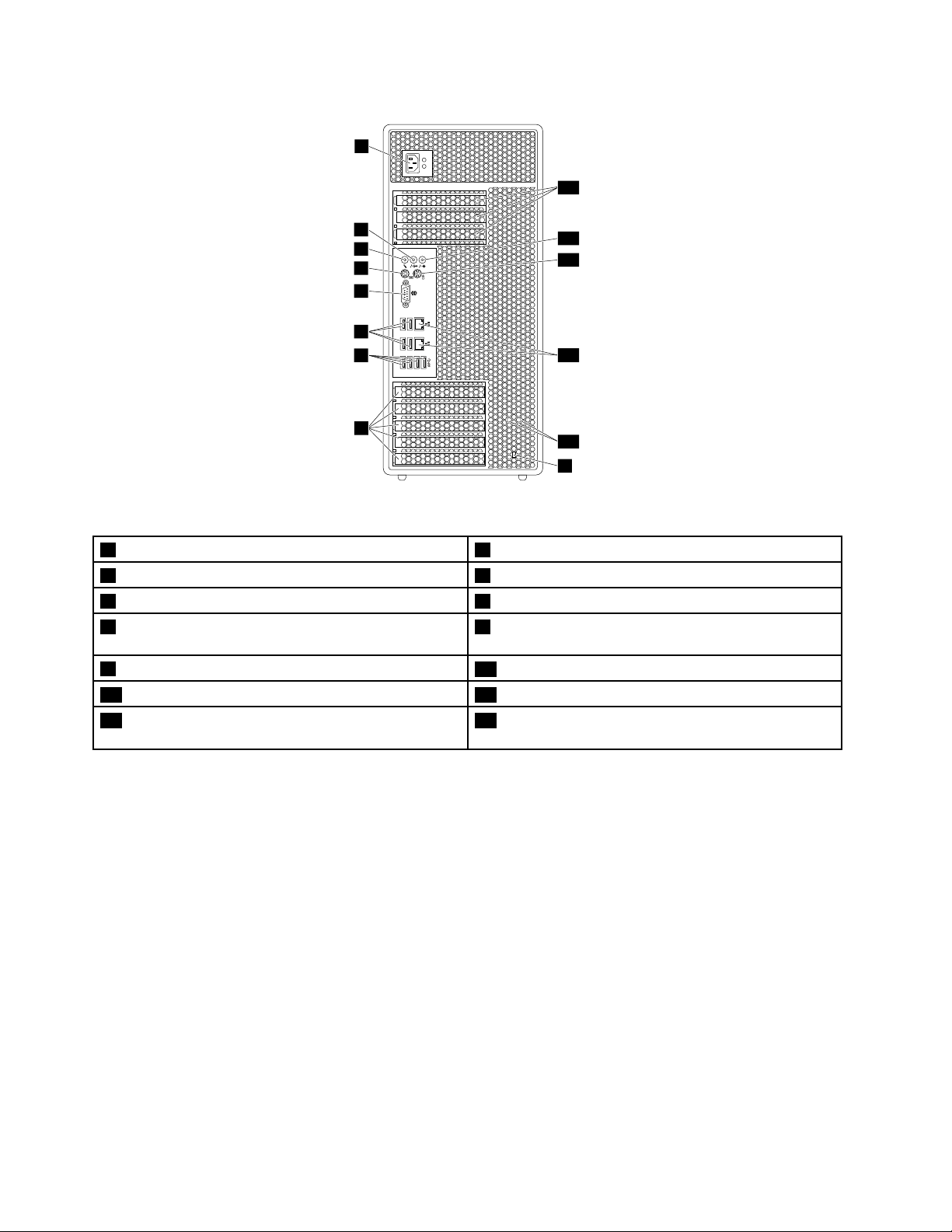
1
2
3
4
5
8
6
7
9
12
13
14
11
10
Фигура2.Заднисъединители
1Съединителзазахранващкабел2Съединителзаизходнааудиолиния
3Съединителзамикрофон4СъединителзаPS/2клавиатура
5Сериенсъединител6USB2.0съединители(4)
7USB3.0съединители(4)8ЗоназаPCIкарта(достъпнитеPCIкартиварират
споредмоделанакомпютъра)
9Г нездозазащитнаключалка
11Ethernetсъединители(2)12СъединителзаPS/2мишка
13Съединителзавходнааудиолиния14ЗоназаPCIкарта(достъпнитеPCIкартиварират
10Слотовесгнездазаключ
споредмоделанакомпютъра)
Забележки:
•Отделнаграфичнакарта,картазамрежовинтерфейсилизвуковакартаможедабъде
инсталиранавсъответнотогнездозаPeripheralComponentInterconnect(PCI)илиPCIExpressкарти.
Акоеинсталиранаподобнакарта,уверетесе,чеизползватесъединителитенакартатавместо
съответнитесъединителинакомпютъра.
•Взависимостотмоделанавашиякомпютъреднаилиповечеграфичникартимогатдабъдат
инсталирани,задаосигуряватследнитесъединители:
–DisplayPort®съединител
–DigitalVisualInterface(DVI)съединител
–СъединителMiniDisplayPort
DisplayPortсъединител
®
Прикрепетевисокопроизводителенмонитор,мониторсдиректноуправлениеилидругисъвместими
устройствакъмDisplayPortсъединителя.
4ThinkStationP910Ръководствозапотребителя
Page 17
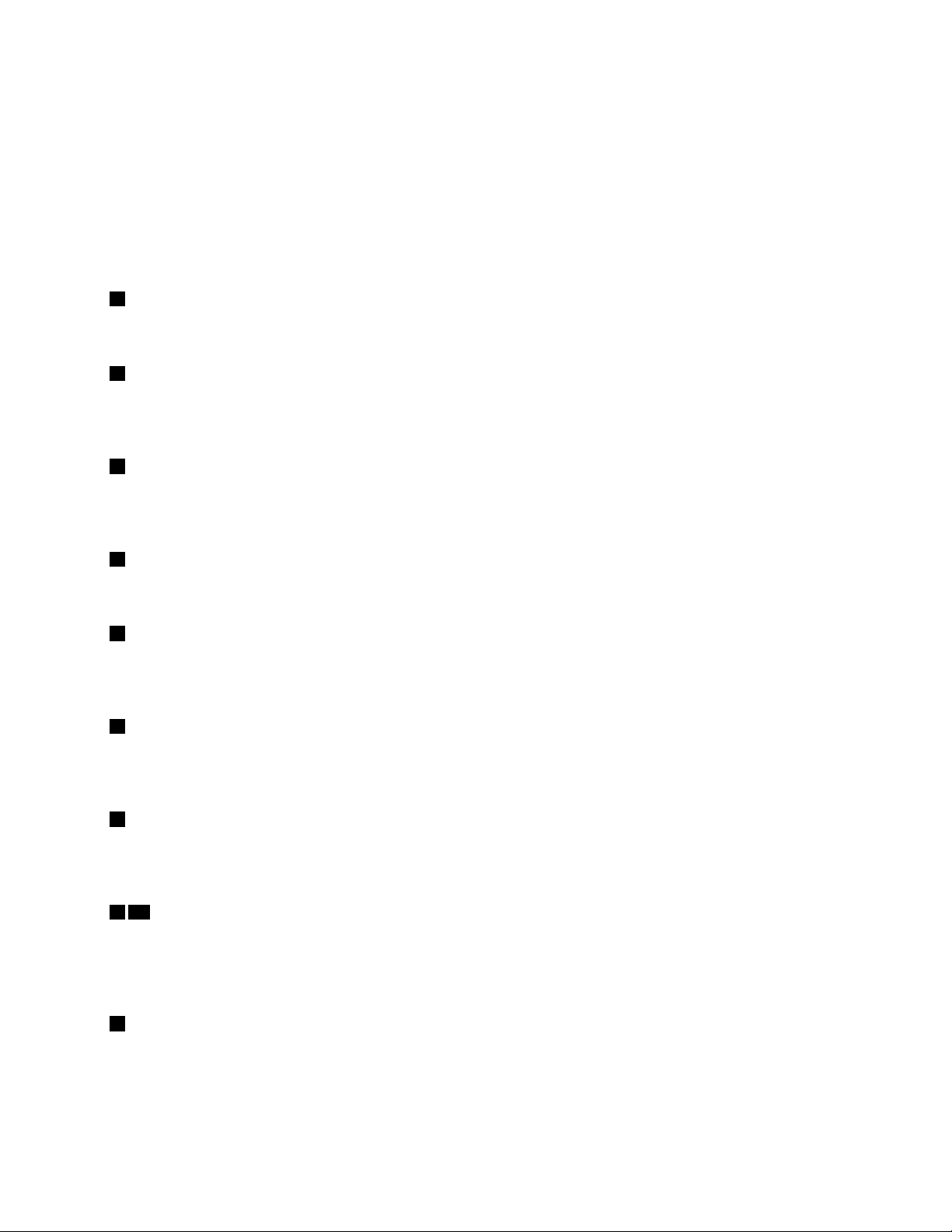
СъединителзаDVIмонитор
ПрикрепетеDVIмониторилидругисъвместимиустройствакъмсъединителязаDVIмонитор.
MiniDisplayPortсъединител
Прикрепетевисокопроизводителенмонитор,мониторсдиректноуправлениеилидругисъвместими
устройствакъмMiniDisplayPortсъединителя.MiniDisplayPortсъединителятеминиатюризирана
версиянаDisplayPortсъединител.
1Съединителзазахранващкабел
Свържетезахранващиякабелскомпютърасцелзахранване.
2Съединителзаизходнааудиолиния
Съединителятзаизходнааудиолиниясеизползвазаизпращаненааудиосигналиоткомпютърадо
външниустройства,катонапримерслушалки.
3Съединителзамикрофон
Прикрепетемикрофонкъмвашиякомпютърчрезтозисъединителзамикрофон,когатоискатеда
записватезвукилиакоизползватесофтуерзаразпознаваненареч.
4СъединителзаPS/2клавиатура
ПрикрепетеPersonalSystem/2(PS/2)клавиатуракъмсъединителязаPS/2клавиатура.
5Сериенсъединител
Прикрепетевъншенмодем,сериенпринтерилидругиустройства,коитоизползват9-пиновсериен
съединителкъмсерийниясъединител.
6USB2.0съединители(4)
Свържетеустройство,съвместимосUSB,катоUSBклавиатура,мишка,устройствозасъхранение
илипринтер,къмтозисъединител.
7USB3.0съединители(4)
Свържетеустройство,съвместимосUSB,катоUSBклавиатура,мишка,устройствозасъхранение
илипринтер,къмтозисъединител.
814ЗоназаPCIкарта(достъпнитеPCIкартивариратспоредмодела)
Задаподобритеоперативнатапроизводителностнакомпютъра,можетедаинсталирате
PCI/PCI-Expressкартивтазиобласт.Взависимостотмоделанакомпютъракартите,вече
инсталиранивтазиобласт,можедасеразличават.
9Г нездозазащитнаключалка
ПрикрепетекабелнаключалкаKensingtonкъмгнездатазазащита,задазащититекомпютъраси.За
повечеинформациявж.“ПоставяненакабелнаключалкаKensington”настраница35.
Г лава1.Общпрегледнапродукта5
Page 18
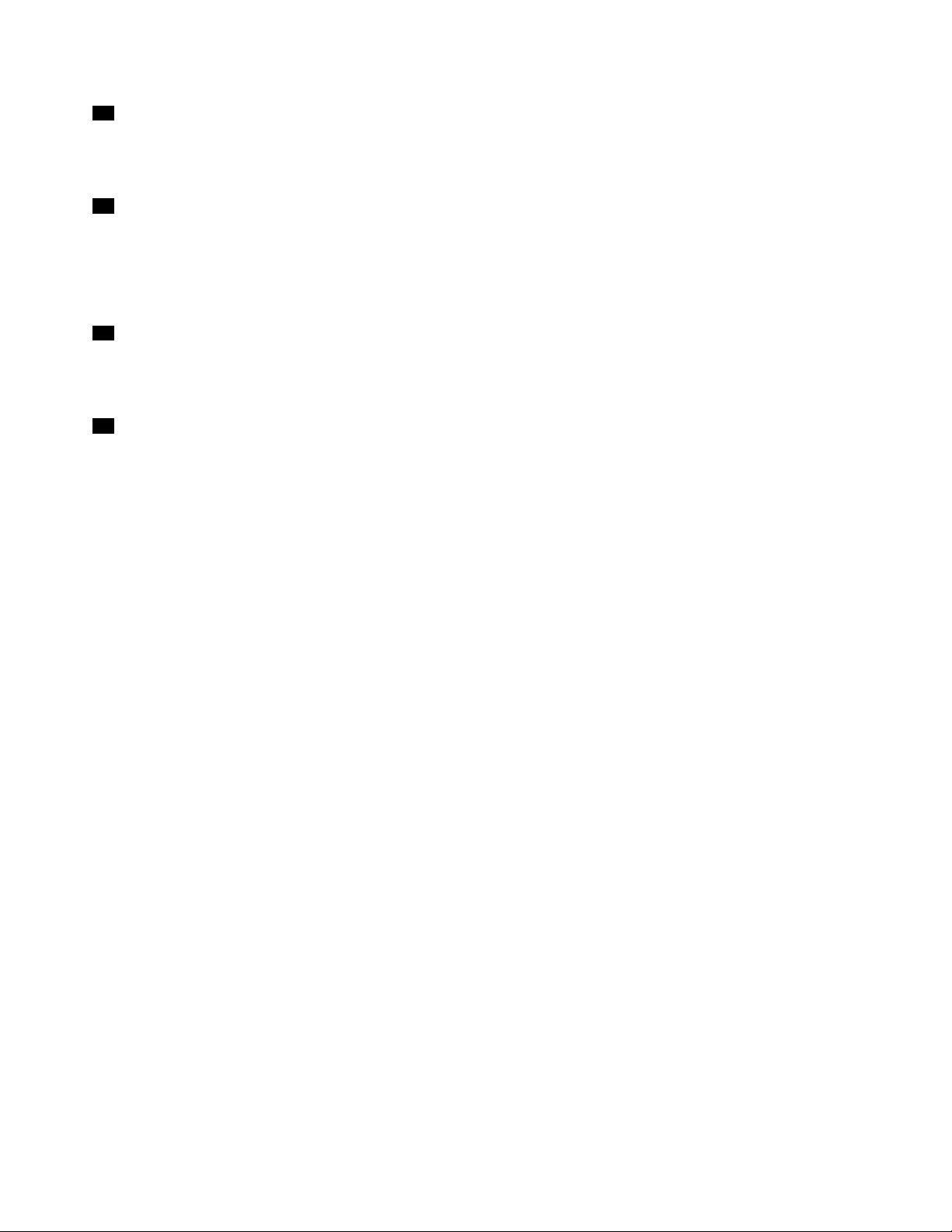
10Слотовесгнездазаключ
Инсталирайтеключодържателя,койтоепредоставенсключазазаключваненакапаканавашия
компютървслотоветесгнездазаключ.
11Ethernetсъединители(2)
ПрикрепетеEthernetкабелазалокалнамрежа(LAN).
Забележка:ЗадаможекомпютърътвидаработиврамкитенаограничениятанаФедералната
комисиязакомуникации(FCC)заустройстваоткласБ,използвайтеEthernetкабелоткатегория5.
12СъединителзаPS/2мишка
ПрикрепетеPS/2мишка,трекболилидругипосочващиустройства,коитоизползватPS/2съединител
замишка.
13Съединителзавходнааудиолиния
Съединителятзавходнааудиолиниясеизползвазаполучаваненааудиосигналиотвъншно
аудиоустройство,катонапримерстереосистема.Когатосвържетевъншноаудиоустройство,се
осъществявакабелнавръзкамеждусъединителянаизходящатааудиолиниянаустройствотои
съединителянавходящатааудиолиниянакомпютъра.
6ThinkStationP910Ръководствозапотребителя
Page 19
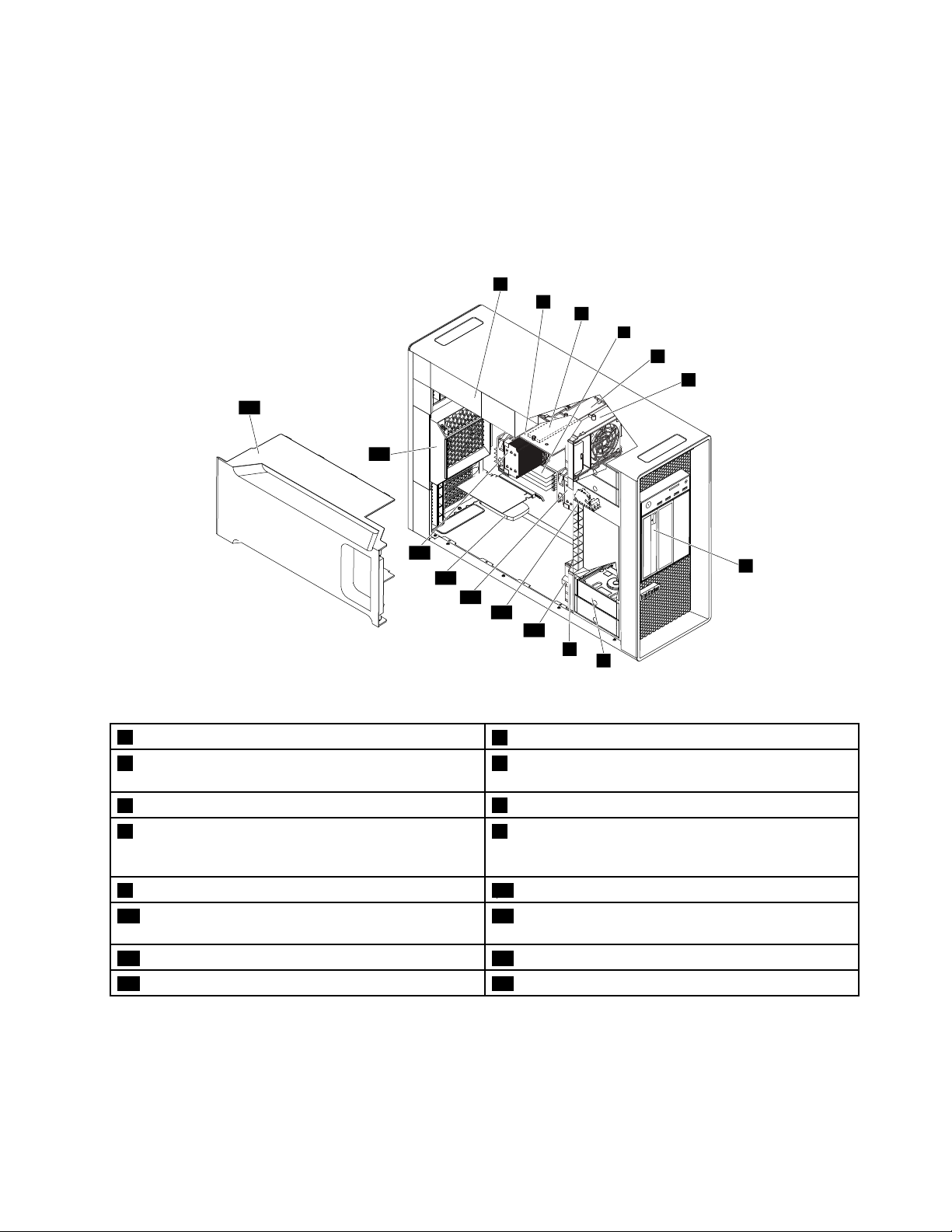
Компонентинакомпютъра
1
7
8
4
13
14
15
3
5
2
6
16
12
11
10
9
Забележки:
•Взависимостотмоделавашияткомпютърможедаизглеждамалкопо-различноотпоказаната
илюстрация.
•Задасвалитекапаканакомпютъра,вж.“Подготвяненавашиякомпютърипремахваненакапака
накомпютъра”настраница67
.
Фигура3.Разположениянакомпоненти
1Модулназахранващияблок
3M.2SSDустройство(някоимодели)4Модулипамет(количествотовариравзависимост
2Адаптерзагъвкавмодул(някоимодели)
отмодела)
5МултифункционалнаI/Oскоба
7Оптичноустройство,гъвкавмодулилимодул
засъхранениесгъвкавогнездо(количествотои
комбинациятавариратвзависимостотмодела)
9Преденвентилаторенмодул
11Превключвателзаналичиенакапак
(превключвателзанамеса)
13PCIкарта(варираспоредмоделанакомпютъра)14Радиаторивентилаторенмодул2(някоимодели)
15Модулназадниявентилатор16Въздушнапреградазадиректноохлаждане
6Преденвентилаторенмодул
8Устройствозатвърддиск,хибридентвърддиск
илиSSDустройство(количествотоикомбинацията
вариратвзависимостотмодела)
10МултифункционалнаI/Oскоба
12Модулнарадиаторивентилатор1
Г лава1.Общпрегледнапродукта7
Page 20
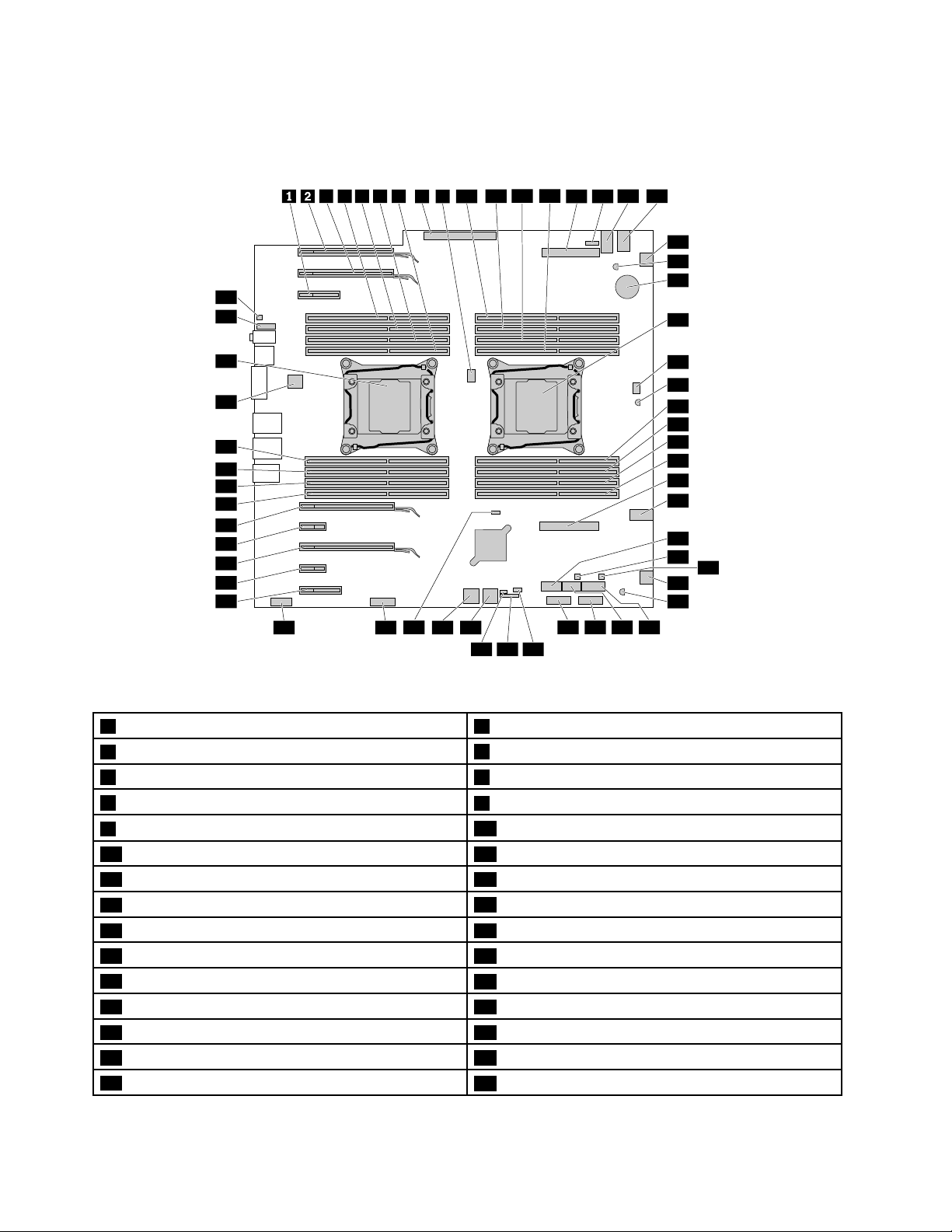
Частинадъннатаплатка
3
8 9
14 15
18
19
20
22
21
23
29
31
33
34
37 36 3538
3941 40
43 42
44
4546
47
49
50
51
52
53
54
55
58
59
56
57
30
28
27
26
25
24
16 17
7654
10
11
12 13
48
32
Фигуратапо-долуилюстрираразположениятаначаститенадъннатаплатка.
Фигура4.Частинадъннатаплатка
1Г нездозакартаPCIExpress2.0x42Г нездозаграфичнакартаPCIExpress3.0x16
3Г нездозаграфичнакартаPCIExpress3.0x16
5Г нездозапамет6Г нездозапамет
7Г нездозапамет
9Съединителзавентилаторнамикропроцесор2
11Г нездозапамет12Г нездозапамет
13Г нездозапамет14Г нездозагъвкавадаптер2
15Съединителзавентилаторнаоптичноустройство
174-пиновсъединителназахранване18Преденсъединителзавентилаторенмодул
19Т оплиненсензор20Батерия
21Микропроцесор1
23Т оплиненсензор24Г нездозапамет
25Г нездозапамет26Г нездозапамет
27Г нездозапамет28Г нездозагъвкавадаптер1
294-пиновсъединителназахранване
8ThinkStationP910Ръководствозапотребителя
4Г нездозапамет
8Съединителназахранващблок
10Г нездозапамет
164-пиновсъединителназахранване
22Съединителзавентилаторнамикропроцесор1
30eSA TAсъединител
Page 21
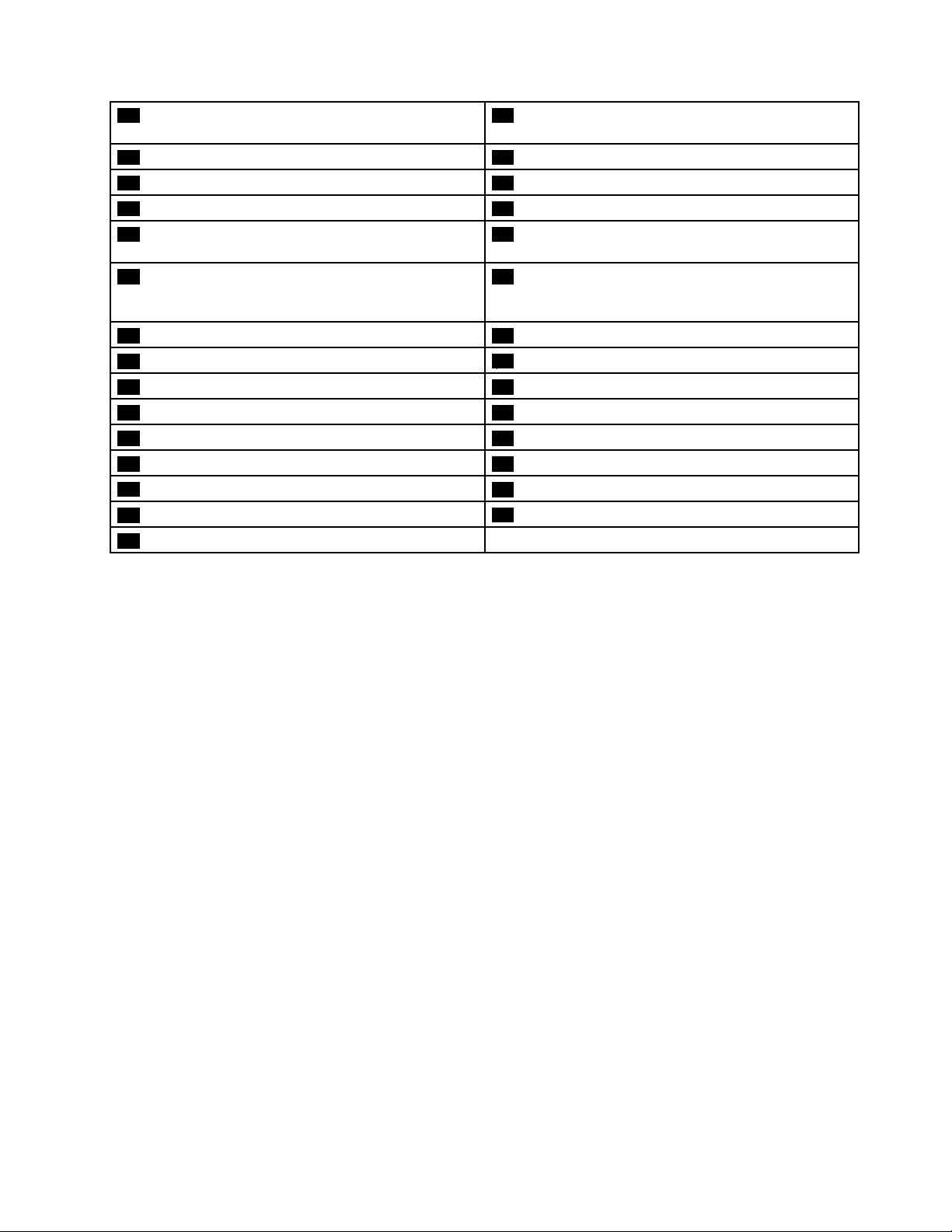
31Контроленсъединителзамодулзасъхранениес
предендостъп(заSATA5съединител)
33Преденсъединителзавентилаторенмодул34Т оплиненсензор
35SA TA6съединител36SA TA5съединител
37Съединителзачетецнакарти29в138ПреденUSB3.0съединител
39Съединителнапревключвателзаналичиенакапак
32Контроленсъединителзамодулзасъхранениес
предендостъп(заSATA6съединител)
40КонтроленсъединителнаThunderbolt™адаптер
(съединителнапревключвателзанамеса)
41Съединителзаиндикаторзаактивностна
42SATA1/SATA2съединител
вътрешноустройствозасъхранение(използвасе
самос9364RAIDкарта)
43SATA3/SATA4съединител44ДжъмперзаизчистваненаCMOS/Възстановяване
45Съединителнапреднияпанел
47Г нездозакартаPCIExpress2.0x448Г нездозакартаPCIExpress2.0x1
49Г нездозаграфичнакартаPCIExpress3.0x1650Г нездозакартаPCIExpress2.0x1
51Г нездозаграфичнакартаPCIExpress3.0x16
53Г нездозапамет54Г нездозапамет
55Г нездозапамет
57Микропроцесор2(нанякоимодели)
59Съединителзавътрешенвисокоговорител
46Индикаторсъсседемсегмента
52Г нездозапамет
56Съединителзазаденвентилаторенмодул
58Преденаудиосъединител
Г лава1.Общпрегледнапродукта9
Page 22
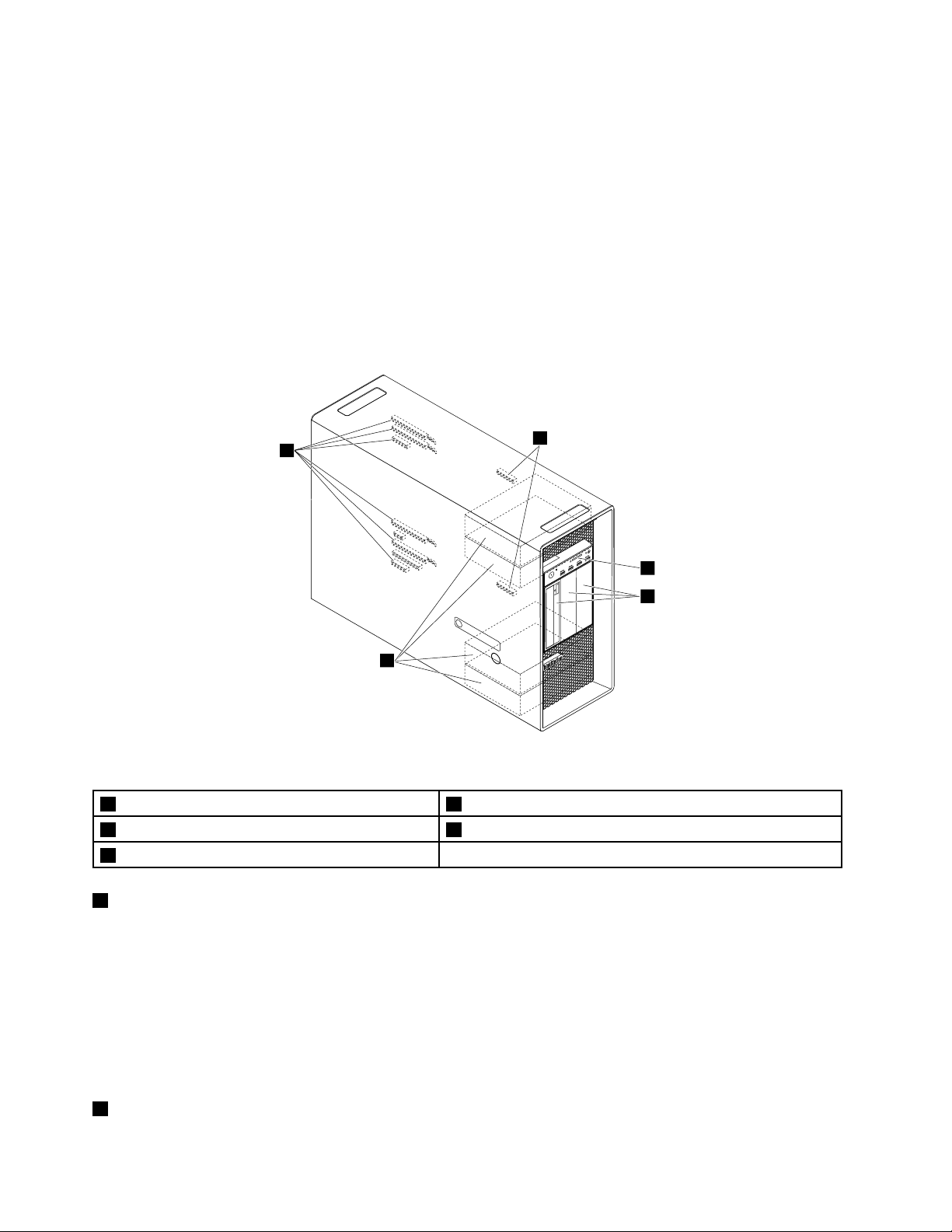
Вътрешниустройства
2
3
4
1
5
Вътрешнитеустройствасаустройства,коитокомпютърътвиизползвазачетенеисъхранениена
данни.Можетедадобавятеустройствакъмвашиякомпютързаувеличаваненакапацитетаза
съхранениеизадапозволитенавашиякомпютърдачетедругитиповеносители.Вътрешните
устройствасеинсталиратвгнезда.
Когатоинсталиратеилиподменятевътрешноустройство,имайтепредвидтипаиразмерана
устройството,коетовсякогнездоподдържа,исвържетеправилнонеобходимитекабели.Вж.
съответнияразделвГ лава7“Инсталиранеилиподмянанахардуер”настраница67
какдаинсталиратеилиподменитевътрешниустройствазавашиякомпютър.
Илюстрациятапо-долупоказваразположениятанагнездатазаустройства.
заинструкции
Фигура5.Разположениянагнездазаустройства
1Г нездазаадаптеризагъвкавмодул
3Г нездазаоптичниустройства4Г нездазаустройствазасъхранение
5Г нездазакартиPCIExpress
1Г нездазаадаптеризагъвкавмодул
Взависимостотмоделанакомпютъраследнитеадаптеризагъвкавмодулможедасапоставенив
гнездатазаадаптеризагъвкавмодул:
2Г нездозаSDкарти
•АдаптерзагъвкавмодулсдвасъединителяMiniSerialAttachedSCSI(SAS)свисокаплътност(HD)
•АдаптерзагъвкавмодулсединсъединителSerialAdvancedTechnologyAttachment(SATA)3.0,един
USB2.0съединителидваMiniSASHDсъединителя
•АдаптерзагъвкавмодулсдвегнездазаM.2карти(синсталираноM.2SSDустройствовнякои
модели)
2Г нездозаSDкарти(споставенаSDкартавнякоимодели)
10ThinkStationP910Ръководствозапотребителя
Page 23
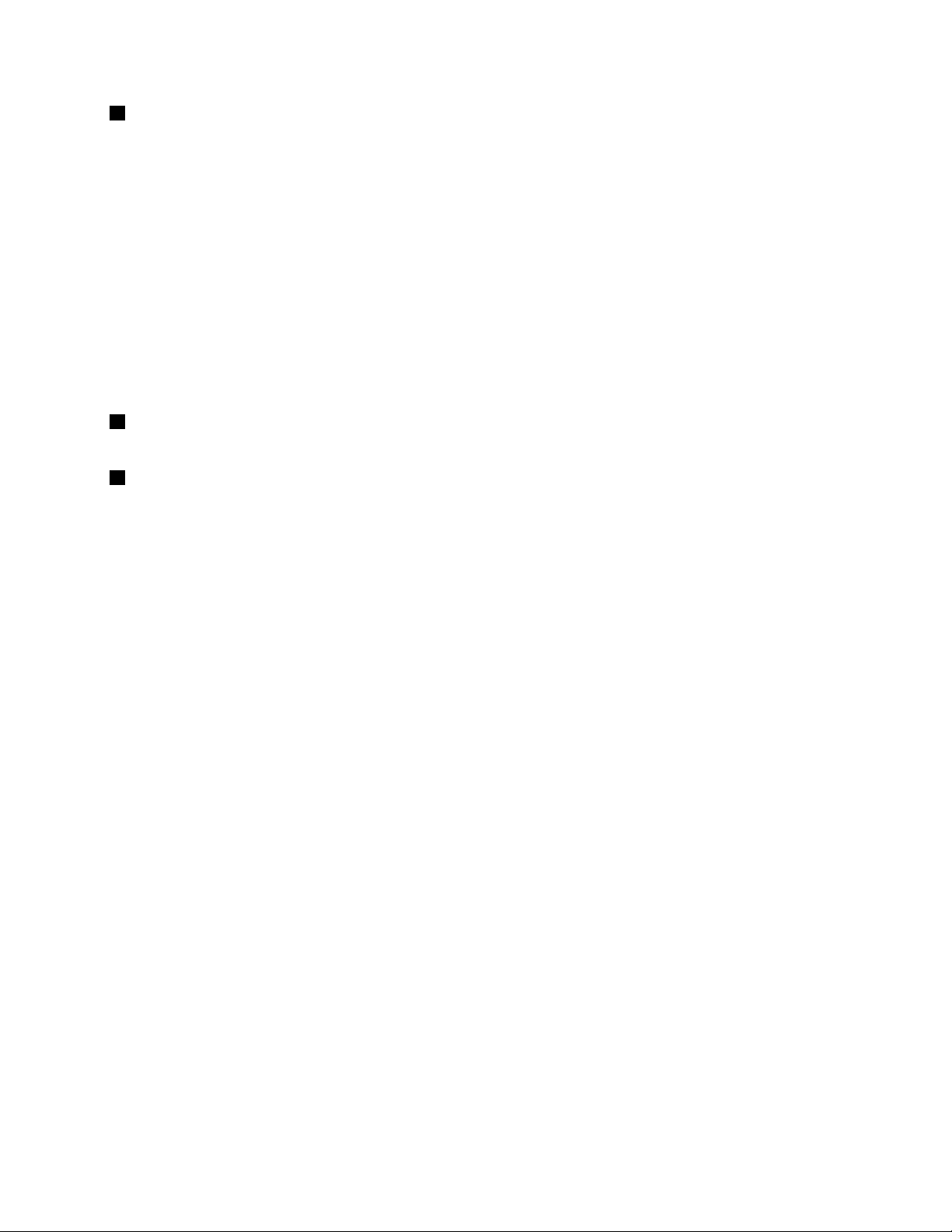
3Г нездазаоптичниустройства
Взависимостотмоделанакомпютъраследнитеустройстваможедасапоставенивгнездатаза
оптичниустройства:
•Оптичноустройство
•Гъвкавмодул
Забележка:Гъвкавиятмодулможедаеинсталирансъсследнитекомпоненти:
–IEEE1394съединител
–eSATAсъединител
–Четецнакарти29в1
–Тънкооптичноустройство
•Модулзасъхранениезагнездонагъвкавмодул
4Г нездазаустройствазасъхранение(синсталираниустройстваствърддиск,SSDустройстваили
хибридниустройстваствърддиск)
5Г нездазаграфичникартиPCIExpressx16игнездазакартиPCIExpressx4(споставениPCIExpress
SSDустройстваилидругиPCIкартивнякоимодели)
Г лава1.Общпрегледнапродукта11
Page 24

Етикетзатипаимоделанамашината
Етикетътзатипаимоделанамашинатаидентифициракомпютъра.КогатосесвържетесLenovo
запомощ,информациятазатипаимоделанамашинатапомаганатехницитедаидентифицират
компютъраидапредоставятпо-бързообслужване.
Етикетътзатипаимоделанамашинатаеприкрепенкъмпреднатастрананавашиякомпютър,
кактоепоказано.
Фигура6.Етикетзатипаимоделанамашината
Характеристикинакомпютъра
Възможноенякоифункциидасеразличаватилиданесаприложимизаконкретниямоделкомпютър.
Информациязакомпютъра
•Задапрегледатеосновнатаинформация(катонапримеринформациятазамикропроцесораи
паметта)закомпютъра,направетеследното:
1.Щракнетевърхубутона“Старт”,задаотворитеменюто“Старт”.
2.ВзависимостотверсиятанавашатаоперационнасистемаMicrosoft
едноотследнитедействия:
–ЗаWindows7:ЩракнетесдесенбутонвърхуКомпютър,следкоетощракнетевърху
Свойства.
–ЗаWindows10:ЩракнетевърхуНастройки➙Система➙За.
•Задапрегледатеподробнаинформациязаустройствата(катонапримероптичнотоустройствои
мрежовитекарти)накомпютъра,направетеследното:
1.ВзависимостотвашатаверсиянаWindowsнаправетеедноотследните:
®
Windows
®
извършете
12ThinkStationP910Ръководствозапотребителя
Page 25
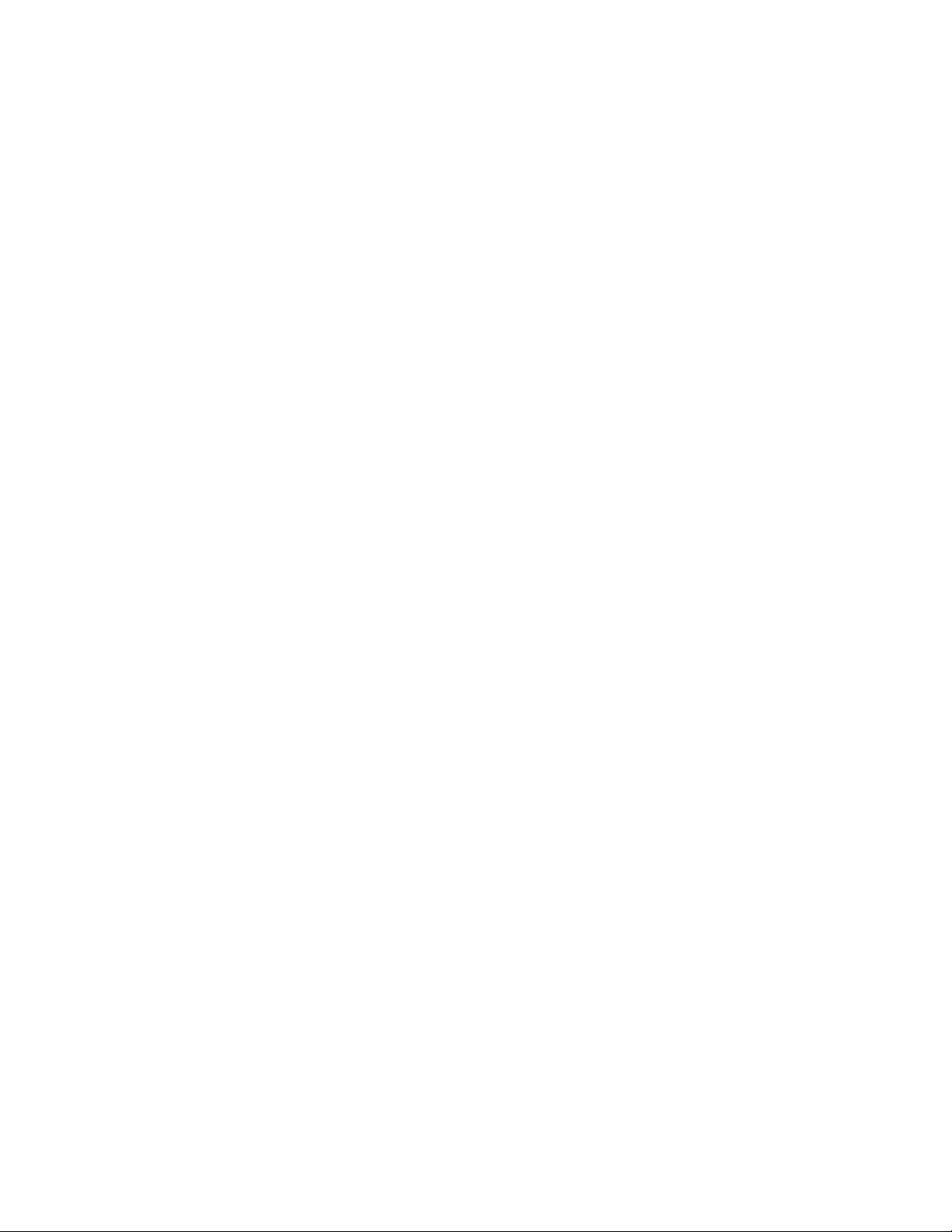
–ЗаWindows7:Щракнетевърхубутона“Старт”,задаотворитеменюто“Старт”.Щракнетес
десенбутонвърхуКомпютър,следкоетощракнетевърхуСвойства.
–ЗаWindows10:Щракнетесдесенбутонвърхубутона“Старт”,задаотворитеконтекстното
меню“Старт”.
2.ОткрийтеищракнетедвапътивърхувашетоустройствовДиспечернаустройстваза
прегледнасвойстватанаустройството.Въведетепаролатанаадминистраторилипотвърдете,
акополучитеподкана.
Памет
Вашияткомпютърподдържадо16двойнипоредовинебуфериранимодуласпаметсудвоено
равнищенапреноснаданни4(DDR4)скорекциянагрешки(ECC)регистрираниDIMM(RDIMM)или
DDR4ECCснамаленонатоварванеDIMM(LRDIMM).
Заповечеинформациявж.“Модулпамет”настраница130.
Вътрешниустройства
Компютърътвиподдържаследнитеустройствазасъхранение:
•SDкарта
•Твърддиск
•Хибридентвърддиск(наличенпринякоимодели)
•Оптичноустройство(наличнопринякоимодели)
•SSDустройство(наличновнякоимодели)
Задапрегледатемястотонаустройстватазасъхранение,направетеследното:
1.ВзависимостотвашатаверсиянаWindowsнаправетеедноотследните:
•ЗаWindows7:Щракнетевърхубутона“Старт”,задаотворитеменюто“Старт”.Щракнетес
десенбутонвърхуКомпютър,следкоетощракнетевърхуУправление.
•ЗаWindows10:Щракнетесдесенбутонвърхубутона“Старт”,задаотворитеконтекстното
меню“Старт”.
2.ЩракнетевърхуУправлениенадисковеиследвайтеинструкциитенаекрана.
Характеристикинавидеокартата
Отделнаграфичнакарта,инсталиранаведноотгнездатазакартиPCIExpressx16(наличнопринякои
модели)(съединителитесеразличаватвзависимостотграфичнатакарта)
Забележка:Вкомпютъраепоставенаеднаилиповечеграфичникарти,коитосаразличниза
отделнитемоделикомпютри.Взависимостотмоделанавашиякомпютърграфичнитекартимогатда
разполагатсъсследнитесъединители:
•DisplayPortсъединител
•DVIсъединител
•MiniDisplayPortсъединител
Характеристикиназвуковатакарта
Вградениятконтролерзааудиоподдържаследнитесъединителииустройстванакомпютъра:
•Съединителзавходнааудиолиния
•Съединителзаизходнааудиолиния
•Съединителзаслушалки
Г лава1.Общпрегледнапродукта13
Page 26
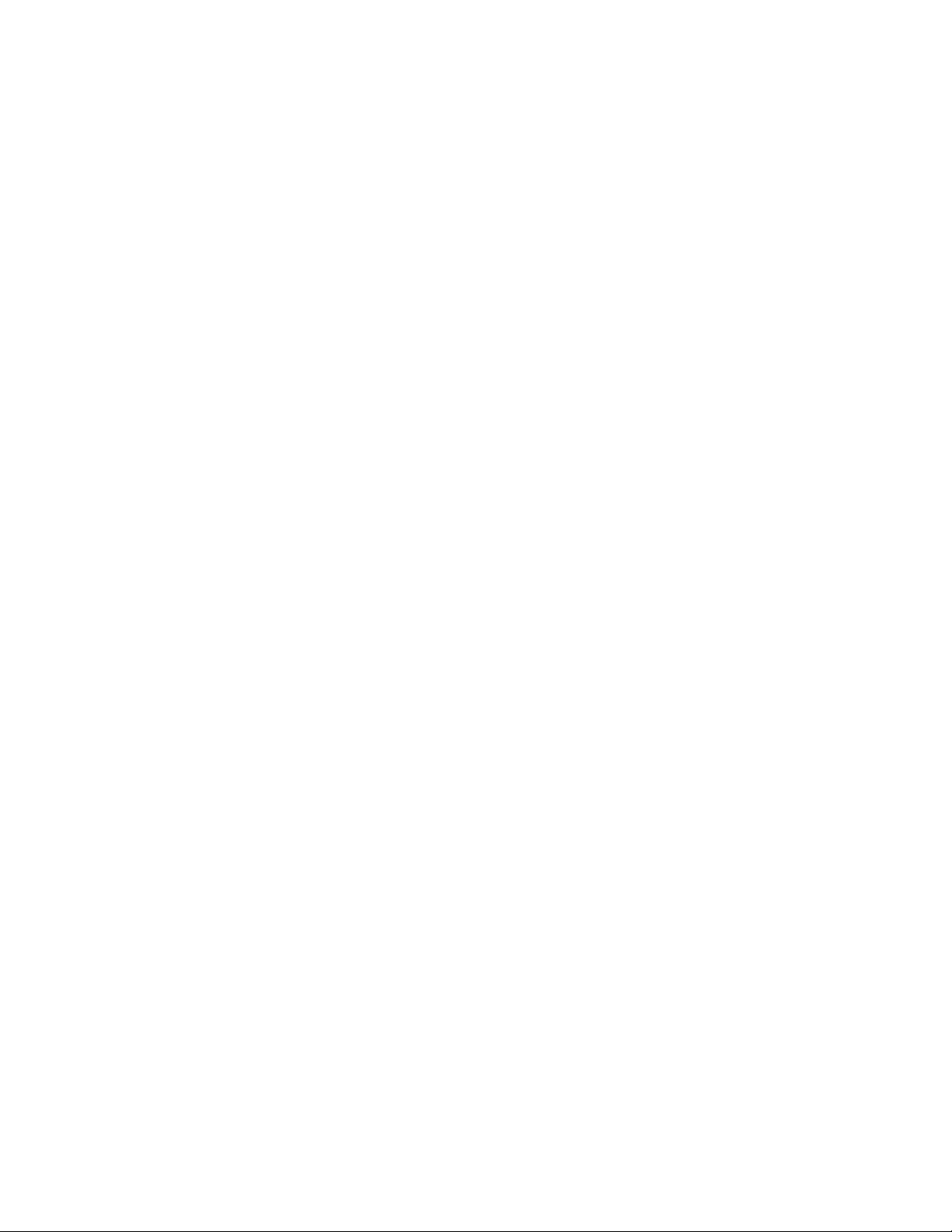
•Вътрешенвисокоговорител
•Съединителизамикрофон
Input/Output(I/O)характеристики
•100/1000MbpsEthernetсъединител
•9-пиновисерийнисъединители
•Съединителитезазвук(съединителнавходящааудиолиния,съединителнаизходящааудиолиния,
съединителнаслушалкиисъединителнамикрофон)
•Съединителизадисплей(DisplayPortсъединител,DVIсъединителисъединителMiniDisplayPort)
(различаватсеспоредграфичнатакарта)
•СъединителзаPS/2клавиатура
•СъединителзаPS/2мишка
•USBсъединители
Заповечеинформациявижте“Изгледотпред”настраница2
и“Изгледотзад”настраница3.
Разширяване
•Г нездазаустройстваствърдидискове
•Г нездазаадаптеризагъвкавмодул
•Г нездазаоптичниустройства
•Г нездазаPCIExpressx1карти
•Г нездазаPCIExpressx4карти
•Г нездазаPCIExpressx16графичникарти
•Г нездозаSDкарти
Заповечеинформациявижте“Вътрешниустройства”настраница10
и“Частинадъннатаплатка”на
страница8.
Захранващблок
1300-ватовсамонастройващсезахранващблок
Безжичнихарактеристики
Следнитебезжичнихарактеристикисеподдържатвзависимостотмоделанакомпютъра:
•БезжичнаLAN
•Bluetooth
Характеристикизасистемноуправление
•Способностзасъхраняваненарезултатиоттестнахардуерзаpower-onself-test(POST)
•DesktopManagementInterface(DMI)
DesktopManagementInterfaceпредоставяобщпътзадостъпнапотребителитедоинформация
завсичкиаспектинададенкомпютър,включителнотипанапроцесора,дататанаинсталиране,
прикрепенитепринтериидругипериферниустройства,източницитеназахранванеихронологията
наподдръжка.
14ThinkStationP910Ръководствозапотребителя
Page 27
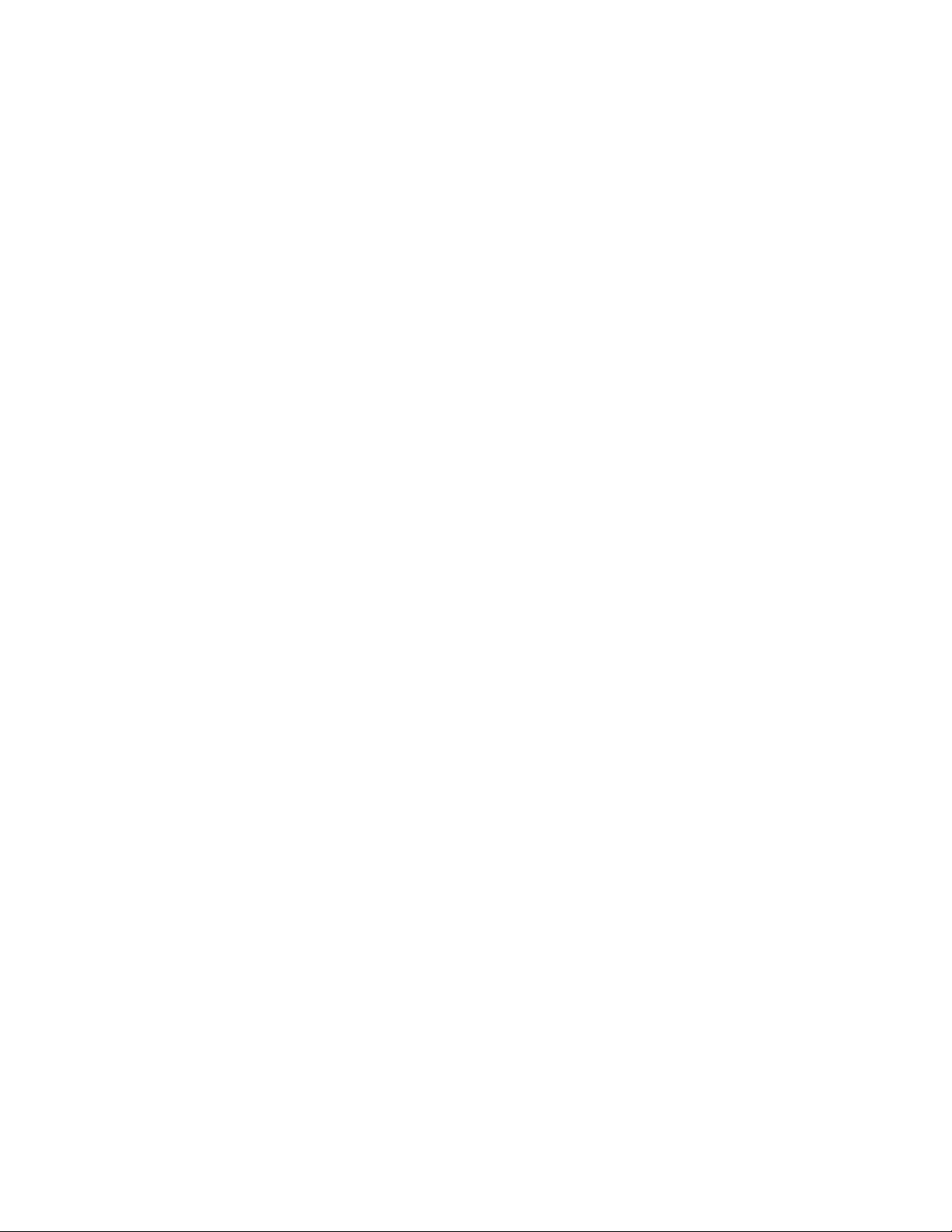
•РежимзасъответствиесErPLPS
Режимътзасъответствиесдирективатазаекологичендизайннаенергопотребяващите
продукти(ErP)засъстояниенанай-нискаконсумациянаенергия(LPS)намаляваконсумацията
наелектроенергия,когатокомпютърътеврежимназаспиванеилиеизключен.Заповече
информациявж.“АктивиранеидеактивираненарежимазасъответствиесErPLPS”настраница
.
40
•IntelStandardManageability(ISM)
IntelStandardManageabilityпредставлявахардуернаифърмуернатехнология,коятоизграждав
компютритеопределенифункции,заданаправитехнитенаблюдение,поддръжка,обновяване,
надстройванеипоправкапо-лесниидостъпнизафирмите.
•IntelActiveManagementTechnology(AMT)
IntelActiveManagementTechnologyпредставлявахардуернаифърмуернатехнология,която
правинаблюдението,поддръжката,обновяването,надстройванетоипоправкатанакомпютрите
по-лесниидостъпнизафирмите.
•IntelRapidStorageT echnologyenterprise(RSTe)
IntelRST eедрайвернаустройство,койтоосигуряваподдръжказаSATAилиSASRedundant
ArrayofIndependentDisks(RAID)0,1,5и10масивитенаконкретниIntelchipsetдънниплаткиза
подобряваненапроизводителносттанаустройствотоствърдиядиск.
•PrebootExecutionEnvironment(PXE)
PrebootExecutionEnvironmentесредазастартираненакомпютриспомощтанамрежов
интерфейс,независимотустройстватазасъхранениенаданни(катонапримертвърдиядиск)или
инсталиранитеоперационнисистеми.
•SystemManagement(SM)BasicInput/OutputSystem(BIOS)иSMсофтуер
SMBIOSспецификациятаопределяструктуринаданнитеиметодинадостъпвBIOS,което
позволяванапотребителитеилиприложениятадасъхраняватиизвличатспецифичназа
съответниякомпютъринформация.
•WakeonLAN(WOL)
WakeonLANеEthernetмрежовстандартзакомпютри,койтопозволяванакомпютърадасе
включваилисъбуждаотмрежовосъобщение.Съобщениетообикновеносеизпращаотпрограма,
коятосеизпълняванадругкомпютървсъщаталокалнамрежа.
•WindowsManagementInstrumentation(WMI)
ИнструментитенаWindowsзауправлениепредставляватнаборотразширениязаWindowsDriver
Model.Т епредоставятинтерфейснаоперационнатасистема,чрезкойтоуправляванитечрез
инструментитекомпонентипредоставятинформацияиизвестяване.
Защитнихарактеристики
•Възможностзаактивиранеидеактивираненаустройство
•ВъзможностзаактивиранеилидеактивираненаUSBсъединителитепоотделно
•Антивируснапрограма
•BIOSguard
•BIOSпаролииакаунтивWindowsзапредотвратяваненанеоторизиранаупотребанавашия
компютър
•СофтуерътComputraceAgent,вграденвъвфърмуера
•Превключвателзаналичиенакапак(наричансъщопревключвателзанамеса)
•Разпознаваненапръстовотпечатък(наличеннанякоимодели)
•Защитнистени
Г лава1.Общпрегледнапродукта15
Page 28
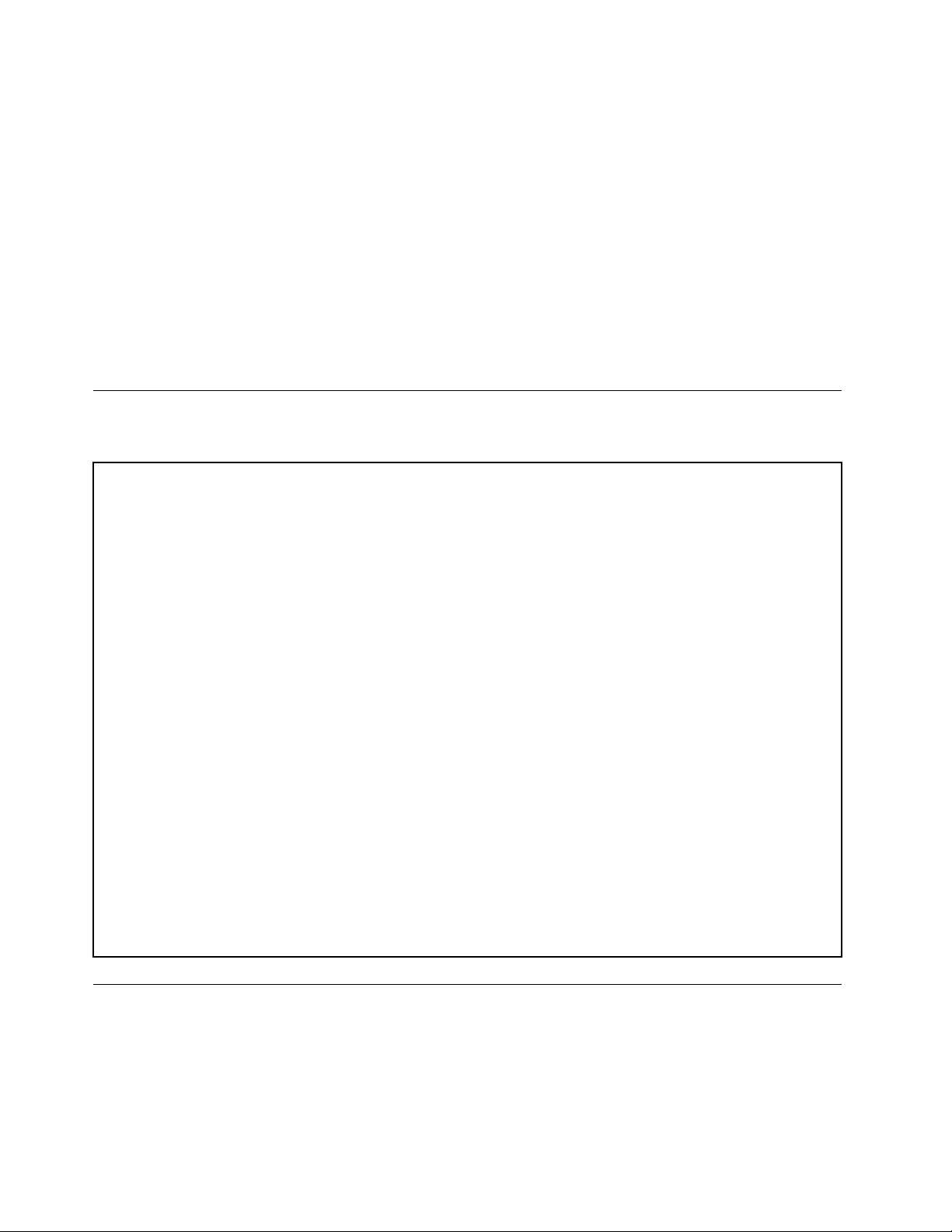
•Контролнастартоватапоследователност
•Стартиранебезклавиатураилимишка
•ПоддръжказакабелнаключалкаKensington
•Поддръжказаключалка
•TrustedPlatformModule(TPM)
Заповечеинформациявж.Г лава4“Защита”настраница33.
Предварителноинсталиранаоперационнасистема
ВашияткомпютъримапредварителноинсталиранаоперационнасистемаWindows7илиWindows
10.ВъзможноедопълнителниоперационнисистемидабъдатидентифицираниотLenovoкато
съвместимисвашиякомпютър.Задаопределитедалиеднаоперационнасистемаесертифицирана,
илитестваназасъвместимост,проверетеуебсайтанадоставчиканаоперационнатасистема.
Спецификациизакомпютъра
Тозиразделизброявафизическитеспецификациизавашиякомпютър.
Размери
Ширина:200мм(7,87инча)
Височина:446мм(17,56инча)
Дълбочина:620мм(24,41инча)
Тегло
Максималнаконфигурацияпридоставка:32,3кг(71,3паунда)
Среда
•Температуранавъздуха:
Работна:От10°C(50°F)до35°C(95°F)
Съхранениеворигиналнатаопаковка:От-40°C(-40°F)до60°C(140°F)
Съхранениеизвънопаковката:От-10°C(14°F)до60°C(140°F)
•Влажност:
Работна:От10%до80%(безконденз)
Съхранение:От10%до90%(безконденз)
•Височина:
Работна:От-15,2м(-50фута)до3048м(10000фута)
Съхранение:От-15,2м(-50фута)до10668м(35000фута)
Подаваненаелектричество
Входенволтаж:От100до240Vпроменливток
Входначестота:50/60Hz
Програми
Тозиразделпредоставяинформациязапрограмитенакомпютъра.
16ThinkStationP910Ръководствозапотребителя
Page 29
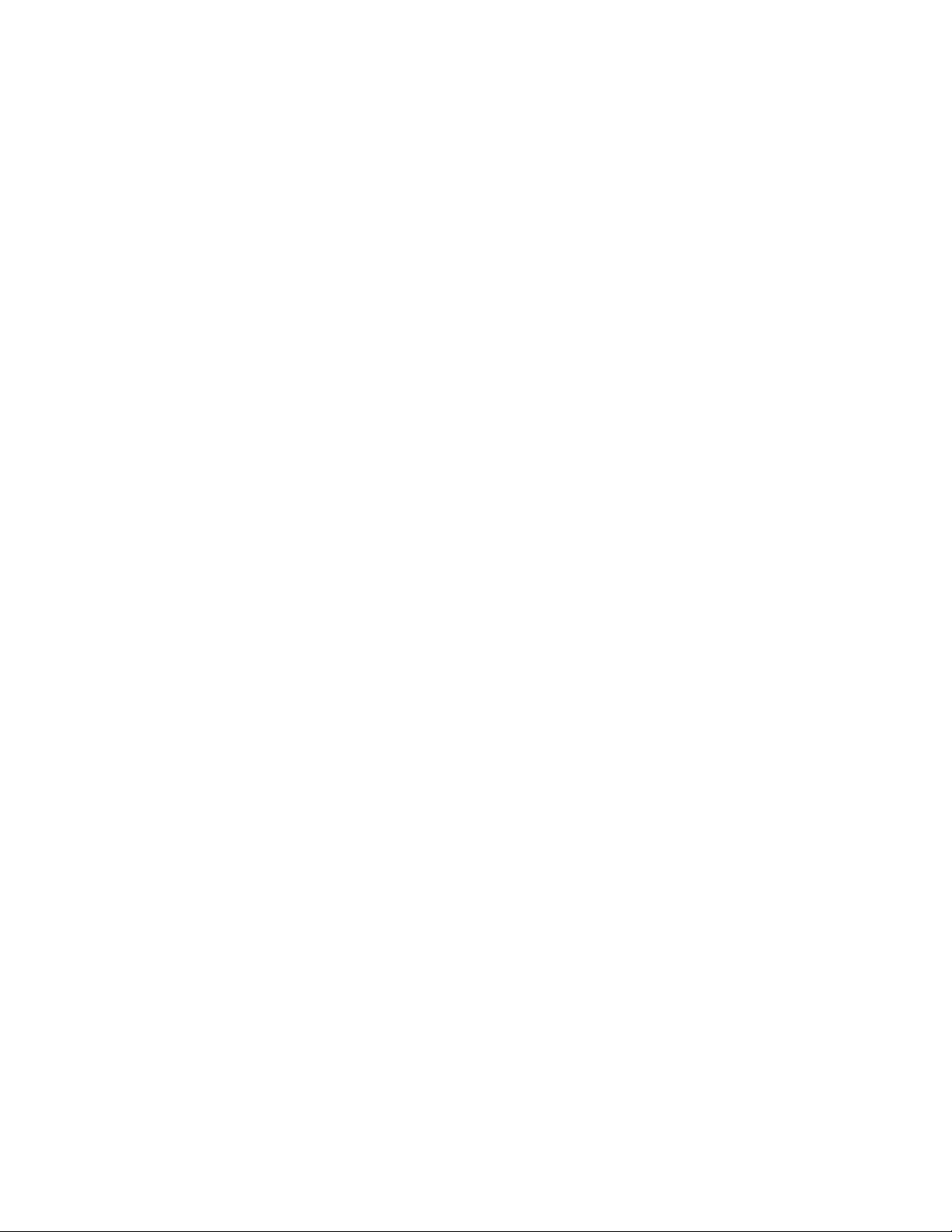
Осъществяваненадостъпдопрограманакомпютъра
Забележка:ЗаWindows7,взависимостотмоделанакомпютъра,някоипрограминаLenovoможе
дасаготовизаинсталиране,такачещесеналожидагиинсталиратеръчно.Следтоваможеда
осъществяватедостъпдотезипрограмиидагиизползвате.
Задаосъществитедостъпдопрограманакомпютъраси,направетеедноотследните:
•ОттърсенетовWindows:
1.ВзависимостотвашатаверсиянаWindowsнаправетеедноотследните:
–ЗаWindows7:Щракнетевърхубутона“Старт”,задаотворитеменюто“Старт”,следкоето
въведетеиметонапрограматавполетозатърсене.
–ЗаWindows10:Въведетеиметонапрограматавполетозатърсенедобутона“Старт”.
2.Врезултатитеоттърсенетощракнетевърхуиметонажеланатапрограма,задастартирате
програмата.
•Отменюто“Старт”иликонтролнияпанел:
1.ВзависимостотвашатаверсиянаWindowsнаправетеедноотследните:
–ЗаWindows7:Щракнетевърхубутона“Старт”,задаотворитеменюто“Старт”.Акоимето
напрограматанесепоказва,щракнетевърхуВсичкипрограми,задапокажетесписъка
напрограмите.Следтоващракнетевърхуиметонажеланатапрограма,задастартирате
програмата.
–ЗаWindows10:Щракнетевърхубутона“Старт”,задаотворитеменюто“Старт”.Следтова
щракнетевърхуиметонажеланатапрограма,задастартиратепрограмата.
2.Акоиметонапрограматанесепокажевменюто“Старт”,осъществетедостъпдопрограмата
отконтролнияпанел.
a.ВзависимостотвашатаверсиянаWindowsнаправетеедноотследните:
–ЗаWindows7:ЩракнетевърхуКонтроленпанелвменюто“Старт”.
–ЗаWindows10:Щракнетесдесенбутонвърхубутона“Старт”,задаотворите
контекстнотоменю“Старт”,следкоетощракнетевърхуКонтроленпанел.
b.Прегледайтеконтролнияпанелспомощтана“Г олемиикони”или“Малкиикони”,след
коетощракнетевърхуиметонажеланатапрограма,задастартиратепрограмата.
Инсталираненапрограма,коятоеготовазаинсталиране(само Windows7)
ВоперационнасистемаWindows7,задаинсталиратепрограма,коятоеготовазаинсталиране,
направетеследното:
1.ОтворетепрограматаLenovoThinkVantage
накомпютъра”настраница17.
2.ЩракнетевърхуИзглед➙Плочкизапрегледнаиконитенапрограмите.
3.Следвайтеинструкциитеподсивитеикони,заданамеритеиконатанажеланатапрограма.След
товащракнетедвукратновърхуиконата,задаинсталиратепрограмата.
®
Tools.Вж.“Осъществяваненадостъпдопрограма
ВъведениевпрограмитенаLenovo
ТозиразделосигуряваинформациязаосновнитепрограминаLenovo,наличнивоперационната
система.
Забележка:Взависимостотмоделанакомпютъранякоиотпрограмитепо-долуможеданеса
достъпни.
Г лава1.Общпрегледнапродукта17
Page 30
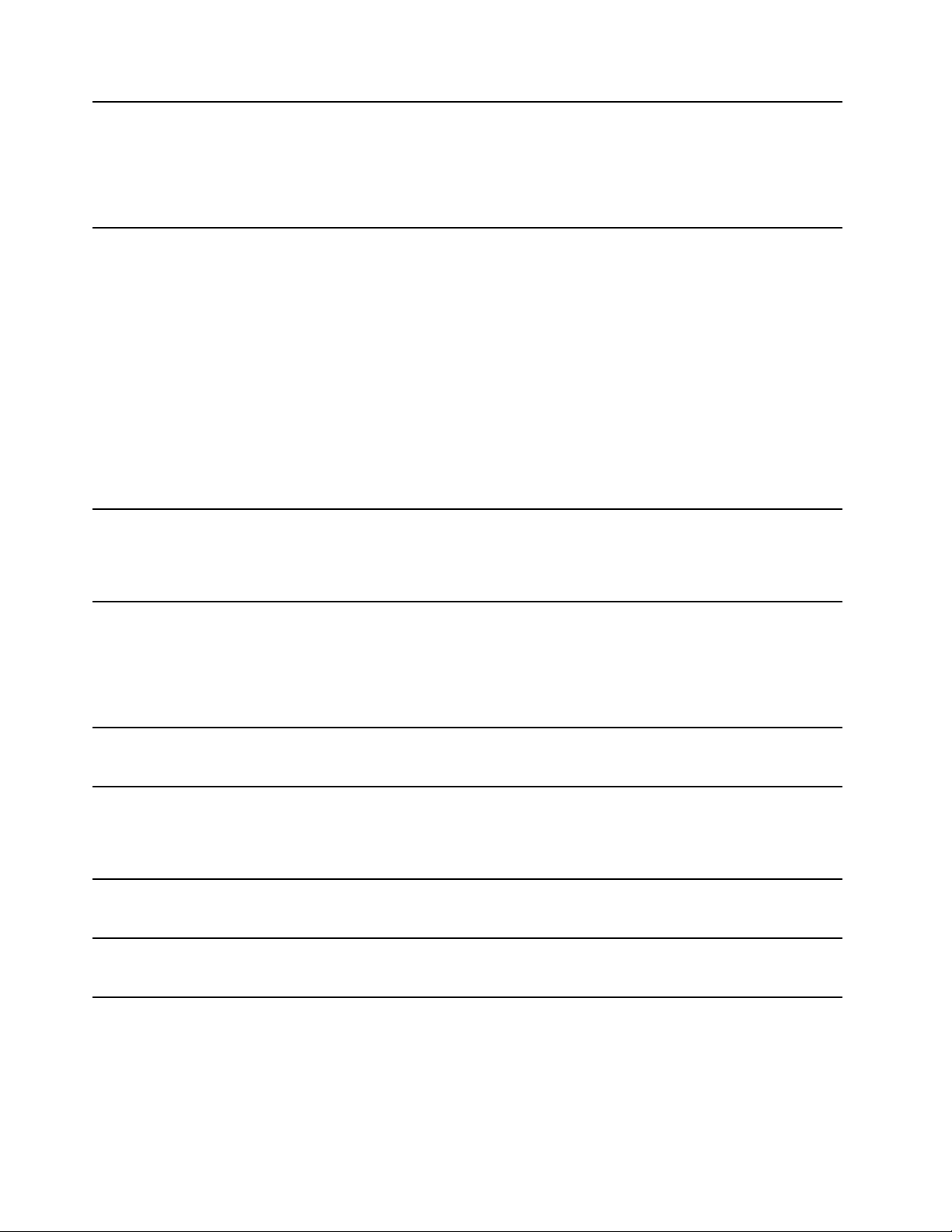
FingerprintManagerProили
ThinkVantageFingerprintSoftware
(Windows7)
LenovoCompanion
(Windows10)
LenovoDeviceExperienceили
LenovoPCExperience
(Windows7иWindows10)
LenovoID
(Windows10)
LenovoPowerENGAGE
(Windows7)
LenovoSolutionCenter
(Windows7иWindows10)
LenovoThinkVantageTools
(Windows7)
RecoveryMedia
(Windows7)
ПрограматаFingerprintManagerProилиThinkVantageFingerprintSoftware
позволявадаизползватечетецнапръстовиотпечатъци.Вграденият
четецнапръстовиотпечатъци,наличеннанякоиклавиатури,позволява
дарегистриратепръстовиясиотпечатъкидагоасоцииратесвашите
паролапривключване,паролазатвърддискипаролазаWindows.В
резултат ,разпознаванеточрезпръстовотпечатъкможедаподмени
паролитеидапозволипростисигурендостъпнапотребителя.
Най-добритефункцииивъзможностинавашиякомпютъртрябвада
бъдатлеснизадостъпиразбиране.БлагодарениенаLenovoCompanion
тесатакива.ИзползвайтеLenovoCompanion,заданаправитеследното:
•Оптимизирайтепроизводителносттанакомпютъра,следете
състояниетонакомпютъраиуправлявайтеактуализациите.
•Осъществявайтедостъпдоръководствотозапотребителя,
проверявайтегаранционнотосъстояниеипреглеждайте
персонализиранитеаксесоаризавашиякомпютър.
•Чететестатиисуказания,разглеждайтефорумитенаLenovoи
бъдетевинагиинформираниотносноновоститепритехнологиите
чрезстатиииблоговеотнадеждниизточници.
LenovoCompanionепълнасизключителносъдържаниеотLenovo,зада
випомогнеданаучитеповечезатовакаквоможедаправитесвашия
компютър.
ПрограматаLenovoDeviceExperienceилиLenovoPCExperienceпомага
даработитепо-лесноипо-защитено.Програматапредоставялесен
достъпдоLenovoThinkVantageToolsилиLenovoTools,важнинастройки
иинформациязавашиякомпютър,уебсайтазаподдръжканаLenovo
имногодруги.
ПрограматаLenovoIDпозволявадасъздадетеиуправляватевашия
LenovoID.СLenovoIDможетедасесвързватесвсякоустройство
наLenovoчрезединакаунт.ИзползвайтевашияLenovoIDзабързо
илесноудостоверяване,следкоетосевъзползвайтеотразличните
услуги,предлаганиотLenovo.Тезиуслугивключватонлайнпазаруване,
изтегляненаприложения,персонализиранаподдръжканаустройства,
специалнипромоционалниоферти,форуминаLenovoит.н.
ПрограматаLenovoPowerENGAGEосигурявафункциязауправление
назахранването.
ПрограматаLenovoSolutionCenterвипозволявадаотстранявате
неизправностиидарешаватепроблемискомпютъра.Тякомбинира
диагностичнитестове,събираненаинформациязасистемата,
състояниеназащитатаиинформациязаподдръжката,кактоитънкости
исъветизамаксималнапроизводителностнасистемата.
ПрограматаLenovoThinkVantageT oolsпредоставялесендостъпдо
различниинструменти,задаможедаработитепо-лесноизащитено.
ПрограматаRecoveryMediaвипозволявадавъзстановявате
съдържаниетонаустройствотоствърддискдофабричнитенастройки
поподразбиране.
18ThinkStationP910Ръководствозапотребителя
Page 31

RescueandRecovery
(Windows7)
SystemUpdate
(Windows7)
®
ПрограматаRescueandRecoveryерешениезаспасяванеи
възстановяванеснатисканенаединбутон:Т явключванаборот
средствазасамовъзстановяване,коитовипомагатдадиагностицирате
проблемискомпютъра,даполучитепомощидавъзстановите
компютъраследсистеменсривдориаконеможетедастартирате
операционнатасистемаWindows.
ПрограматаSystemUpdateосигуряванепрекъснатдостъпдо
системнитеактуализациизакомпютъра,катонапримерактуализациите
задрайверинаустройства,софтуернитеактуализациииактуализациите
заBIOS.ПрограматасъбираинформацияотLenovoHelpCenter
относноновиактуализациизакомпютъриследтоваразпределяи
показваактуализациитезаизтеглянеиинсталиране.Виерешаватекои
обновлениядаизтеглитеиинсталирате.
Г лава1.Общпрегледнапродукта19
Page 32

20ThinkStationP910Ръководствозапотребителя
Page 33

Г лава2.Използваненакомпютъра
Тазиглавасъдържаследнитетеми:
•“Регистрираненакомпютъра”настраница21
•“Настройваненасилатаназвуканакомпютъра”настраница21
•“Използваненадиск”настраница21
•“Свързванесмрежа”настраница23
Регистрираненакомпютъра
КогаторегистриратекомпютърасивLenovo,въвеждатенеобходиматаинформациявбазаданнина
Lenovo.ИнформациятадававъзможностнаLenovoдасесвържесвас,когатоеналицеоттеглянена
продуктилидругсериозенпроблем,изадаосигурипо-бързообслужване,когатосесвържетес
Lenovoзапомощ.Освентовавнякоирегионисепредлагатдопълнителнипривилегиииуслугиза
регистриранитепотребители.
ЗадарегистриратекомпютърасивLenovo,отидетенаhttp://www.lenovo.com/registerиследвайте
инструкциитенаекрана.
Настройваненасилатаназвуканакомпютъра
Заданастроитесилатаназвуканакомпютъра,направетеследното:
1.ЩракнетевърхуиконатазасиланазвукавобласттазауведомяваненаWindowsвлентатана
задачите.
Забележка:АкоиконатазасиланазвуканесепоказвавобласттазауведомяваненаWindows,
добаветеиконатавобласттазауведомяване.ВижтесистематазапомощнаWindows.
2.Следвайтеинструкциитенаекранаитекстаприпосочване,задарегулиратесилатаназвука,да
заглушитевисокоговорителяилидавъзстановитезвуканависокоговорителя.
Използваненадиск
Тозиразделпредоставяинформациязаизползванетонадискиоптичнотоустройство.
Указаниязаизползваненаоптичнотоустройство
Когатоизползватеоптичнотоустройство,следвайтетезиуказания:
•Непоставяйтекомпютъранамясто,къдетоустройствотоеизложенонанякоеотследнитеусловия:
–Високатемпература
–Високавлажност
–Прекомернозапрашаване
–Прекомернивибрациииливнезапенудар
–Наклоненаповърхност
–Директнаслънчевасветлина
•Непоставяйтевустройствотопредмети,различниотдискове.
©CopyrightLenovo2016
21
Page 34

•Непоставяйтеповреденидисковевустройството.Изкривените,надрасканитеилимръсните
дисковемогатдаповредятустройството.
•Предидапреместитекомпютъра,премахнетедискаотустройството.
Работасисъхранениенадискове
Когатоизползватеисъхраняватедадендиск,следвайтетезиуказания:
•Дръжтедисказаръбовете.Недокосвайтеповърхносттанастранатабезетикет.
•Задапремахнетепрахилиотпечатъциотпръсти,избършетедискасчистаимекакърпаот
средатакъмвъншнатачаст.Избърсванетонадискаскръговидвиженияможедадоведедо
загубанаданни.
•Непишетеилизалепвайтелистовевърхудиска.
•Ненадрасквайтеилимаркирайтедиска.
•Непоставяйтеилисъхранявайтедисканадиректнаслънчевасветлина.
•Неизползвайтебензол,разредителиилидругипочистващивеществазапочистваненадиска.
•Неизпускайтеилиогъвайтедиска.
Възпроизвежданеипремахваненадиск
Задавъзпроизведетедиск,направетеследното:
1.Когатокомпютърътевключен,натиснетебутоназаизважданеилизатваряневпреднатачастна
оптичнотоустройство.Поставкатащесеплъзненавънотустройството.
2.Поставетедисквпоставката.Някоиоптичниустройстваиматглавиназазахващаневсредатана
поставката.Аковашетоустройстворазполагасглавиназазахващане,придържайкипоставката
седнатасиръка,натиснетедискавсредата,докатощракненамясто.
3.Натиснетебутоназаизважданеилизатварянеотновоиливнимателнобутнетепоставката
напред,задасезатвори.Програматанаплейъразадисковесестартираавтоматично.Заповече
информациявж.помощнатасистеманапрограматанаплейъразадискове.
Задапремахнетедискотоптичнотоустройство,направетеследното:
1.Когатокомпютърътевключен,натиснетебутоназаизважданеилизатваряневпреднатачастна
оптичнотоустройство.Поставкатащесеплъзненавънотустройството.
2.Отстранетевнимателнодискаотпоставката.
3.Натиснетебутоназаизважданеилизатварянеотновоиливнимателнобутнетепоставката
напред,задасезатвори.
Забележка:Акопоставкатанесеплъзненавънотустройството,когатонатиснетебутоназа
изважданеилизатваряне,изключетекомпютъра.Следтовапоставетеизправенкламервотвораза
спешноотварянедобутоназаизважданеилизатваряне.Използвайтеотворазаспешноотваряне
самовкраенслучай.
Записваненадиск
Акооптичнотовиустройствоподдържазаписване,можедазапишетедиск.
ЗаписваненадискспомощтанаинструментитенаWindows
ЗадазапишетедискспомощтанаинструментитенаWindows,направетеедноотследнитенеща:
•ЗапишетедискспомощтанапрозорецаAutoPlay.
1.Уверетесе,чедискътсеизпълняваавтоматично.
a.Щракнетевърхубутона“Старт”,задаотворитеменюто“Старт”.
22ThinkStationP910Ръководствозапотребителя
Page 35

b.ВзависимостотвашатаверсиянаWindowsнаправетеедноотследните:
–ЗаWindows7:ЩракнетевърхуКонтроленпанел.Прегледайтеконтролнияпанелсчрез
“Г олемиикони”или“Малкиикони”,следкоетощракнетевърхуAutoPlay.
–ЗаWindows10:ЩракнетевърхуНастройки➙Устройства➙Автоматичноизпълнение.
c.ИзберетеиливключетеИзползваненаAutoPlayзавсичкиносителииустройства.
2.Поставетезаписваемдисквоптичнотоустройство,коетоподдържазаписване.Щесеотвори
прозорецътAutoPlay.
3.Следвайтеинструкциитенаекрана.
•ЗапишетедискспомощтанаWindowsMedia
1.Поставетезаписваемдисквоптичнотоустройство,коетоподдържазаписване.
2.ОтворетеWindowsMediaPlayer.Вж.“Осъществяваненадостъпдопрограманакомпютъра”
настраница17.
3.Следвайтеинструкциитенаекрана.
•ЗапишетедискотISOфайл.
1.Поставетезаписваемдисквоптичнотоустройство,коетоподдържазаписване.
2.ЩракнетедвукратновърхуISOфайла.
3.Следвайтеинструкциитенаекрана.
®
Player.
Записваненадискспомощтанапредварителноинсталиранипрограми
Задазапишетедискспомощтанапредварителноинсталиранипрограми,направетеследното:
1.Поставетезаписваемдисквоптичнотоустройство,коетоподдържазаписване.
2.ОтворетепрограматаPowerDVDCreate,PowerProducerилиPower2Go.Вж.“Осъществяванена
достъпдопрограманакомпютъра”настраница17.
3.Следвайтеинструкциитенаекрана.
Свързванесмрежа
Тозиразделпредоставяинформациязасвързванетосмрежа.Аконеможетедасвържете
компютърасисмрежа,вж.“ПроблемисEthernetLAN”настраница57.
СвързванесEthernetLAN
МожедасвържетекомпютърасисEthernetLAN,катосвържетеEthernetкабелкъмEthernet
съединителя.
ОПАСНОСТ
Задаизбегнетерискаоттоковудар,несвързвайтетелефонниякабелкъмсъединителяза
Ethernet.
СвързванесбезжичнаLAN
МожедасвържетекомпютърасисбезжичнаLAN,бездаизползватеEthernetкабел–самоспомощта
нарадиовълни.
Забележка:ФункциятазабезжичнаLANеналичнасамонанякоимодели.
ЗадаустановитебезжичнаLANвръзка,направетеследното:
Г лава2.Използваненакомпютъра23
Page 36

1.Уверетесе,чеиманаличнабезжичнаLANичефункциятазабезжичнаLANнакомпютъраработи.
2.Щракнетевърхуиконатазасъстояниетонабезжичнатамрежовавръзкавобласттаза
уведомяваненаWindows,задасепокажатналичнитебезжичнимрежи.
Забележка:Акоиконатазасъстояниетонабезжичнатамрежовавръзканесепоказвав
областтазауведомяваненаWindows,добаветеиконатавобласттазауведомяване.Вижте
систематазапомощнаWindows.
3.ЩракнетевърхубезжичнаLAN,следкоетощракнетевърхуСвързване,задасвържете
компютърасиснея.Предоставетенеобходиматаинформация,акосеналага.
СвързванесустройствосBluetooth
Bluetoothетехнологиязабезжичнакомуникациясмалъкдиапазон.ИзползвайтеBluetooth,зада
установитебезжичнавръзкамеждукомпютъравиидругоустройствосBluetoothнаразстояниеот
около10м(32,8фута).
Забележка:ФункциятаBluetoothеналичнасамонанякоимодели.
ЗасвързванекъмустройствосBluetoothнаправетеследното:
1.Уверетесе,чефункциятаBluetoothнакомпютъраработиичеустройствотосBluetoothе
разположенонаразстояниеотоколо10м(32,8фута)откомпютъра.
2.ЩракнетевърхуиконатазаBluetoothвобласттазауведомяваненаWindowsвлентатана
задачите.СледтоващракнетевърхуДобавяненаустройствоиследвайтеинструкциитена
екрана.
Забележка:АкоиконатазаBluetoothнесепоказвавобласттазауведомяваненаWindows,
добаветеиконатавобласттазауведомяване.ВижтесистематазапомощнаWindows.
24ThinkStationP910Ръководствозапотребителя
Page 37

Г лава3.Виеивашияткомпютър
Тазиглавасъдържаследнитетеми:
•“Подрежданенавашетоработномясто”настраница25
•“Информациязадостъпност”настраница26
•“Почистваненакомпютъра”настраница29
•“Поддръжка”настраница30
•“Преместваненакомпютъра”настраница31
Подрежданенавашетоработномясто
Подредетеработнотосипространствотака,чедаотговоринануждитевиинавидаработа,която
извършвате.Т озиразделосигуряваинформациязафакторите,коитозасягатначина,покойто
подреждатеработнотосипространство.
Отблясъцииотражения
Поставетемониторатака,чедаминимизиратеотражениятаотосветителнитела,прозорциидруги
източницинасветлина.Отразенатаотлъскавиповърхностисветлинаможедапредизвикадразнещи
отражениянаекрана.Когатоевъзможно,поставяйтемонитораподподходящъгълспрямопрозорци
идругиизточницинасветлина.Акоенеобходимо,намалетегорнотоосветление,катоизключите
лампитеилиизползвателамписнискамощност.Акопоставитемонитораблизодопрозорец,
използвайтепердетаилищори,задаблокиратеслънчеватасветлина.Можетеданастройвате
контролитеЯркостиКонтрастнамонитораспоредпромянатанаосветлениетопрезденя.
Къдетоеневъзможноотблясъцитедабъдатизбегнатиилидасеконтролираосветлението,можеда
випомогнепротивоотражателенфилтървърхуекрана.Вземетепредвидобаче,четезифилтримогат
даповлияятначистотатанаизображениетонаекрана;опитайтегиедва,следкатостеизчерпали
всичкиостаналисредствазанамаляваненаотблясъка.
Въздушнациркулация
Компютърътвипроизвеждатоплина.Компютърътимавентилатор,койтовкарвасвежвъздухи
изтласквазатопленвъздухпрезвентилационнитеотвори.Блокиранетонавентилационнитеотвори
можедапричинипрегряване,коетонасвойредможедадоведедонеправилнофункциониранеили
повреда.Поставетекомпютъратака,ченищоданеблокиравентилационнитеотвори;обикновено
едостатъчноразстояниеот51мм(2инча).Проверетедалиизлизащиятвъздухнеенасоченкъм
другихора.
Местоположениянаелектрическиконтактиидължининакабели
Следнитефакториможедаопределятокончателнотоместоположениенакомпютъра:
•Местоположениянаелектрическиконтакти
•Дължинаназахранващитекабелиилизахранващитеадаптери
•Дължинанакабелите,свързаникъмдругиустройства
Заповечеинформацияотноснозахранващитекабелиилизахранващитеадаптеривж.“Захранващи
кабелиизахранващиадаптери”настраницаvi
.
©CopyrightLenovo2016
25
Page 38

Удобство
Въпрекиченесъществуваедноидеалнозавсекиработноположение,следванетонатезинасоки
можедавипомогнедаизберетеположение,коетодавиподхожданай-добре.Фигуратапо-долу
представяпримерзасправка.
•Позициянаекрана:Дръжтеекрананаудобнозагледанеразстояние–обикновено51–61см(20–
24инча).Следтоварегулирайтеекранатака,чегорнатачастнаекранадабъденаилималкопод
нивотонаочитевиидаможетедаговиждате,бездаизкривяватетялотоси.
•Позициянастола:Използвайтестолсдобраопоразагърбаирегулираненависочинатана
седалката.Използвайтерегулиранетонастола,задагопригодитенай-добрезажеланатаот
васстойка.
•Позициянаглавата:Дръжтеглаватаивратасивудобнаинеутрална(вертикалнаилиправа)
позиция.
•Позициинаръцетеидланите:Дръжтеръцете,киткитеидланитесивотпуснатаинеутрална
(хоризонтална)позиция.Въвеждайтеслекодокосване,бездаудрятеклавишите.
•Позициянакраката:Дръжтебедратасиуспореднонаподаистъпалатасистъпилинаподаилина
специалнапоставка.
Праветемалкипроменивработнатасистойка,задапредотвратитечувствотонанеудобство,
причиненоотпродължителнитепериодинаработаведнаисъщапозиция.Честитекраткипочивкиот
работасъщопомагатдапредотвратитевсякомалконеудобство,свързаносработнатавистойка.
Информациязадостъпност
Lenovoеангажиранадапредоставянапотребителитесъсслухови,зрителниидвигателни
затрудненияпо-голямдостъпдоинформацияитехнологии.Настоящиятразделпредоставя
информациязаначинитетезипотребителидасевъзползватпълноценнооткомпютъра.Можесъщо
такадаполучитенай-актуалнатаинформациязадостъпностотследнияуебсайт:
http://www.lenovo.com/accessibility
Клавишникомбинации
Таблицатапо-долусъдържаклавишнитекомбинации,коитоможедаулеснятизползванетонавашия
компютър.
Забележка:Взависимостотвашатаклавиатуранякоиотпосоченитепо-долуклавишникомбинации
можеданесадостъпни.
КлавишнакомбинацияФункция
КлавишсемблематанаWindows+U
НатисканеизадържаненадесенShiftзаосемсекунди
ПеткратнонатисканенаShift
Отваряненацентъразаулеснендостъп
Включванеилиизключваненафилтърнитеклавиши
Включванеилиизключваненаоставащитеклавиши
26ThinkStationP910Ръководствозапотребителя
Page 39

КлавишнакомбинацияФункция
НатисканеизадържаненаNumLockзапетсекундиВключванеилиизключваненапревключващите
клавиши
ЛявAlt+лявShift+NumLock
ЛявAlt+лявShift+PrtScn(илиPrtSc)
Включванеилиизключваненаклавишитезамишка
Включванеилиизключваненависокияконтраст
Задопълнителнаинформацияпосететеhttp://windows.microsoft.com/,следкоетоизвършететърсене
спомощтананякояотпосоченитеключовидуми:клавишникомбинации,комбинацииотклавиши,
клавишизабърздостъп.
Центързаулеснендостъп
ЦентърътзаулеснендостъпвоперационнатасистемаWindowsпозволяванапотребителитеда
конфигурираткомпютритесиспоредсвоитефизическиикогнитивнинужди.
Задаизползватецентъразаулеснендостъп,направетеследното:
1.Щракнетевърхубутона“Старт”,задаотворитеменюто“Старт”.
2.ВзависимостотвашатаверсиянаWindowsнаправетеедноотследните:
•ЗаWindows7:ЩракнетевърхуКонтроленпанел.Прегледайтеконтролнияпанелспомощта
на“Големиикони”или“Малкиикони”,следкоетощракнетевърхуЦентързаулеснендостъп.
•ЗаWindows10:ЩракнетевърхуНастройки➙У леснендостъп.
3.Изберетеподходящияинструмент,катоследватеинструкциитенаекрана.
Центърътзаулеснендостъпвключваглавноследнитеинструменти:
•Лупа
Лупатаеполезнапомощнапрограма,коятоувеличавацелияекраниличастотнего,задаможе
давиждатеелементитепо-добре.
•Разказвач
“Разказвач”представляваекраненчетец,койтопрочитанагласпоказванотосъдържаниена
екранаиописвасъбития,катонапримерсъобщениязагрешки.
•Екраннаклавиатура
Акопредпочитатедавъвеждатеданнивкомпютъраспомощтанамишка,джойстикилидруго
посочващоустройство,вместодаизползватефизическаклавиатура,можедаизползвате
екраннатаклавиатура.Екраннатаклавиатураизвеждавизуалнаклавиатурасвсичкистандартни
клавиши.
•Високконтраст
Високиятконтрастефункция,коятоувеличавацветовияконтрастнаопределентексти
изображениянаекранави.Врезултатнатоватезиелементисапо-отчетливиипо-лесносе
идентифицират.
•Персонализиранаклавиатура
Регулирайтенастройкитенаклавиатурата,задаулеснитеизползванетонаклавиатурата.
Напримерможедаизползватеклавиатурата,задаконтролиратепоказалецаидаулесните
въвежданетонаопределениклавишникомбинации.
•Персонализиранамишка
Регулирайтенастройкитенамишката,задаулеснитеизползванетонамишката.Напримерможе
дапроменитеобликанапоказалецаидаулеснитеуправлениетонапрозорцисмишката.
Г лава3.Виеивашияткомпютър27
Page 40

Разпознаваненареч
Разпознаванетонаречвипозволявадаконтролиратекомпютърачрезгласаси.
Самоспомощтанагласасиможедастартиратепрограми,даотварятеменюта,дащракватевърху
обектинаекрана,дадиктуватетекствдокументи,кактоидапишетеиизпращатеимейли.Можеда
извършватевсичкидейности,коитоизвършватесклавиатуратаимишката,самочрезгласаси.
Задаизползватеразпознаванетонареч,направетеследното:
1.ВзависимостотвашатаверсиянаWindowsнаправетеедноотследните:
•ЗаWindows7:Щракнетевърхубутона“Старт”,задаотворитеменюто“Старт”.
•ЗаWindows10:Щракнетесдесенбутонвърхубутона“Старт”,задаотворитеконтекстното
меню“Старт”.
2.ЩракнетевърхуКонтроленпанел.Прегледайтеконтролнияпанелспомощтана“Г олемиикони”
или“Малкиикони”,следкоетощракнетевърхуРазпознаваненаговор.
3.Следвайтеинструкциитенаекрана.
Технологиизаекранничетци
Технологиитезаекранничетцисафокусираниосновновърхуинтерфейситенасофтуерните
програми,системитезапомощнаинформация,кактоимногоонлайндокументи.Задопълнителна
информацияотносноекраннитечетцивж.следното:
•ИзползваненаPDFдокументисекранничетци:
http://www.adobe.com/accessibility.html?promoid=DJGVE
•ИзползваненаекранниячетецJAWS:
http://www.freedomscientific.com/jaws-hq.asp
•ИзползваненаекранниячетецNVDA:
http://www.nvaccess.org/
Разделителнаспособностнаекрана
Можедаулеснитечетенетонатекстиизображениянаекраначрезрегулираненаразделителната
способностнаекрананакомпютъра.
Задарегулиратеразделителнатаспособностнаекрана,направетеследното:
1.Щракнетесдесенбутонвърхупразнаобластнаработнияплот.
2.ВзависимостотвашатаверсиянаWindowsнаправетеедноотследните:
•ЗаWindows7:ЩракнетевърхуРазделителнаспособностнаекрана.
•ЗаWindows10:ЩракнетевърхуНастройкинадисплея.ВразделаДисплейщракнете
върхуРазширенинастройкинадисплея.
3.Следвайтеинструкциитенаекрана.
Забележка:Задаванетонатвърденискаразделителнаспособностможедапопречинапобирането
нанякоиелементинаекрана.
Персонализируемразмернаелементите
Можедаулеснитечетенетонаелементитенаекраначрезпромянанаразмеранаелементите.
•Задапроменитеразмеранаелементитевременно,използвайтеинструмента“Лупа”вцентъраза
улеснендостъп.Вж.“Центързаулеснендостъп”настраница27
.
•Задапроменитеокончателноразмеранаелементите,направетеследното:
28ThinkStationP910Ръководствозапотребителя
Page 41

–Променетеразмеранавсичкиелементинаекрана.
1.Щракнетесдесенбутонвърхупразнаобластнаработнияплот .
2.ВзависимостотвашатаверсиянаWindowsнаправетеедноотследните:
–ЗаWindows7:ЩракнетевърхуРазделителнаспособностнаекрана➙Промянана
големинатанатекстаидругиелементи.
–ЗаWindows10:ЩракнетевърхуНастройкинадисплея.
3.Променетеразмеранаелементите,катоследватеинструкциитенаекрана.
4.ЩракнетевърхуПрилагане.Тазипромянащевлезевсилаприследващотовивлизанев
операционнатасистема.
–Променетеразмеранаелементитенауебстраница.
НатиснетеизадръжтеCtrl,следкоетонатиснетеклавишасъсзнакаплюс(+)заувеличаванеили
клавишасъсзнакаминус(-)занамаляваненаразмеранатекста.
–Промянанаразмеранаелементитенаработнияплотиливпрозорец.
Забележка:Т азифункцияможеданеработивнякоипрозорци.
Акомишкатавиесколелце,натиснетеизадръжтеCtrl,следкоетопревъртетеколелцето,зада
променитеразмеранаелементите.
Стандартнисъединители
Вашияткомпютърпредоставястандартнисъединители,коитопозволяватдасвързватепомощни
устройства.
Задопълнителнаинформацияотносноместоположениетоифункциятанавсекисъединителвж.
“Местоположениянахардуера”настраница1.
МодемзаTTY/TDDпреобразуване
Вашияткомпютърподдържаизползванетонатекстовтелефон(TTY)илимодемазапреобразуване
втелекомуникационноустройствозапотребителисъсслуховиувреждания(TDD).Т рябвада
свържетемодемамеждукомпютъраиTTY/TDDтелефон.Следтоваможедавъведетесъобщение
накомпютъраидагоизпратитенателефона.
Документациявдостъпниформати
Lenovoпредоставяелектроннадокументациявдостъпниформати,катонапримерподходящо
обозначениPDFфайловеилиHyperTextMarkupLanguage(HTML)файлове.Електронната
документациянаLenovoеразработена,задапредоставивъзможностнапотребителитесъсзрителни
затруднениядачетатдокументациятачрезекраненчетец.Всякоизображениевдокументацията
същовключваиподходящалтернативентекст,такачепотребителитесъсзрителнизатрудненияда
разбиратизображениетоспомощтанаекраненчетец.
Почистваненакомпютъра
ПРЕДУПРЕЖДЕНИЕ:
Отстранетевсякаквиносителиотустройстватаиизключетевсичкисвързаниустройстваи
компютъра.Послеизключетевсичкизахранващикабелиотмрежовитеконтактииизключете
всичкисвързаникъмкомпютъракабели.
Препоръчителноедапочистватекомпютъраотвременавреме,задапредпазитеповърхноститеида
осигуритебезпроблемнаработа.Използвайтесамонежнопочистващипрепаратиивлажнакърпаза
почистваненазамърсенитеповърхностинакомпютъра.
Г лава3.Виеивашияткомпютър29
Page 42

Наслагванетонапрахсъздавапроблеми,свързанисотблясъците,затованезабравяйтеда
почистватеекранапериодично.Почиствайтеповърхносттанаекранавнимателносмека,сухакърпа
илииздухвайтеекрана,задапремахнетезамърсяванетоидругитесвободничастици.Взависимост
отвиданаекрананавлажнетемекакърпабезвласинкиспочистващпрепаратзаLCDекраниилис
теченпочистващпрепаратзастъкло,следкоетоизбършетеповърхносттанаекрана.
Поддръжка
Сподходящитегрижииподдръжкакомпютърътвищеработинадеждно.Тозиразделпредоставя
информацияотносноподдръжкатанакомпютъра,такачетойдапродължидаработипо-добре.
Основнисъветизаподдръжка
Туксаописаниосновнитеправилазаподдържаненаправилнатаработанакомпютъра:
•Дръжтекомпютъравчистаисухасреда.Уверетесе,чекомпютърътенаравнаистабилна
повърхност.
•Непокривайтевентилационнитеотвори.Тезивентилационниотворипредоставятнеобходимото
проветряванезапредпазваненакомпютъраотпрегряване.
•Непоставяйтехраниинапиткивблизостдокомпонентитенакомпютъра.Хранителнитеостатъци
иразливанетонанапиткиможеданаправятклавиатуратаимишкатанеизползваеми.
•Немокретепревключвателитеназахранванетоилидругиорганизауправление.Влагатаможеда
повредитезикомпонентиидапричинитоковудар.
•Винагиизключвайтезахранващиякабел,катозахванетещепсела,анесамиякабел.
Процедуризадобраподдръжка
Чрезизвършваненаняколкопроцедуризадобраподдръжкаможетедазапазитедобрата
производителностнакомпютъра,дазащититеданнитеидасеподготвитезаевентуална
неизправноствкомпютъра.
•Изпразвайтекошчеторедовно.
•Използвайтепериодичнофункциятазадефрагментираненадискаилифункциятазаоптимизиране
надисканаоперационнатасистема,задапредотвратитепроблемиспроизводителността,
причинениотпрекомеренбройфрагментиранифайлове.
•Изчиствайтередовнопапка“Входящи”ипапкитесизпратенииизтритиелементивприложението
заелектроннапоща.
•Архивирайтередовнокритичнитеданнинапреносиминосителиспамет,катонапримердискове
иUSBустройствазасъхранение,исъхранявайтеносителитенасигурномясто.Честотатана
създаваненаархивникопиязависиоттоваколковажнисаданнитезавасиработатави.
•Архивирайтередовновашитеданнинаустройствотозасъхранение.Вж.“Информацияза
възстановяване”настраница63
•Актуализирайтередовнософтуера,драйверитенаустройстваиоперационнатасистемана
компютъра.Вж.“Поддържаненакомпютъраактуализиран”настраница31.
•Водетекнигасрегистри.Записитеможедавключватосновнисофтуерниилихардуернипромени,
актуализациинадрайверинаустройства,случайнипроблемиимерките,коитостепредприели,за
дагирешите,кактоидругипроблеми,коитоможедасавъзникнали.Причинатазададенпроблем
можедабъдевпромянавхардуераилисофтуераилидругиизвършенидействия.Спомощтана
дневниквиеилитехническислужителнаLenovoможедапреценипричинатазапроблема.
•СъздайтедисковезаProductRecovery.Вижте“Информациязавъзстановяване”настраница63
повечеинформацияотносноизползванетонадисковезаProductRecoveryзавъзстановяванена
фабричнитенастройкинаустройствотоствърддиск.
.
за
30ThinkStationP910Ръководствозапотребителя
Page 43

•Създайтеспасителниносители,катоизползватедисковеилиUSBустройствазасъхранение,
колкотоевъзможнопо-рано.Можетедаизползватеспасителенносителзавъзстановяване
отнеизправности,коитозабраняватдостъпавидосредатанаWindowsилидоработното
пространствонаRescueandRecoveryнаустройствотоствърддиск.
Поддържаненакомпютъраактуализиран
Вповечетослучаидобратапрактикаизисквадаразполагатеснай-новитепакетисактуализацииза
операционнатасистема,софтуернипрограмиидрайверизаустройства.Тозиразделпредоставя
информацияотноснотовакакдаизтеглитенай-новитеактуализациизакомпютъраси.
Изтегляненанай-новитесистемниактуализации
Задаизтеглитенай-новитесистемниактуализациизакомпютъраси,уверетесе,чекомпютърътвие
свързанкъминтернет,следкоетонаправетеедноотследнитенеща:
•ИзползвайтесъответнатапрограманаLenovo,задаизтеглитесистемнитеактуализации,като
напримерактуализациизадрайверинаустройства,софтуерниактуализациииактуализациина
BIOS:
–ЗаWindows7:ИзползвайтепрограматаSystemUpdate.
–ЗаWindows10:ИзползвайтепрограматаLenovoCompanion.
ЗадаотворитепрограматаSystemUpdateилиLenovoCompanion,вж“Осъществяваненадостъп
допрограманакомпютъра”настраница17
програматавж.систематазапомощнапрограмата.
•ИзползвайтеWindowsUpdate,задаизтеглитесистемнитеактуализации,катонапримеркорекциив
защитата,новиверсиинакомпонентинаWindowsиактуализациизадрайверинаустройства.
1.Щракнетевърхубутона“Старт”,задаотворитеменюто“Старт”.
2.ВзависимостотвашатаверсиянаWindowsнаправетеедноотследните:
.Заповечеинформацияотносноизползванетона
–ЗаWindows7:ЩракнетевърхуКонтроленпанел.Прегледайтеконтролнияпанелс
помощтана“Г олемиикони”или“Малкиикони”,следкоетощракнетевърхуWindows
Update.
–ЗаWindows10:ЩракнетевърхуНастройки➙Актуализиранеизащита➙Windows
Update.
3.Следвайтеинструкциитенаекрана.
Забележка:ПредоставенитедрайверинаустройстваотWindowsUpdateнеможедасетестватот
Lenovo.ПрепоръчителноедаизтеглятедрайверинаустройстваспомощтанапрограмитенаLenovo
илиотуебсайтанаLenovoнаадресhttp://www.lenovo.com/support.
Преместваненакомпютъра
Предидапреместитекомпютъра,предприеметеследнитепредпазнимерки:
1.Архивирайтевашитеданнинаустройствотозасъхранение.Вж.“Процедуризадобра
поддръжка”настраница30.
2.Отстранетевсякаквиносителиотустройстватаиизключетевсичкисвързаниустройстваи
компютъра.Послеизключетевсичкизахранващикабелиотмрежовитеконтактииизключете
всичкисвързаникъмкомпютъракабели.
3.Акопазитеоригиналнатаопаковкаиопаковъчнитематериали,гиизползвайтезаопакованена
компонентите.Акоизползватедругаопаковка,омекотетекомпонентите,задапредотвратите
повредатаим.
Г лава3.Виеивашияткомпютър31
Page 44

Преместваненакомпютъравдругадържаваилирегион
Когатопреместватекомпютъравдругадържаваилирегион,трябвадавземетепредвидместните
стандартизаелектричество.Акоместнияттипелектрическиконтактиеразличеноттипа,който
използватевмомента,свържетесесцентъразаподдръжканаклиентинаLenovo,задазакупите
адаптерзаелектрическиконтактиилиновзахранващкабел.Засписъкстелефоннитеномераза
поддръжканаLenovoпосететеhttp://www.lenovo.com/support/phone.Аконенамиратетелефонния
номерзаподдръжказавашатастранаилирегион,свържетесесвашиятърговецнаLenovo.
32ThinkStationP910Ръководствозапотребителя
Page 45

Г лава4.Защита
Тазиглавасъдържаследнитетеми:
•“Заключваненакомпютъра”настраница33
•“ПрегледипромянананастройкитезазащитавпрограматаSetupUtility”настраница35
•“ИзползваненапаролииакаунтивWindows”настраница36
•“Използваненаудостоверяванечрезпръстовотпечатък”настраница36
•“Използваненапревключвателязаналичиенакапак”настраница36
•“Използваненазащитнитестени”настраница37
•“Защитанаданнитеотвируси”настраница37
•“СофтуерътComputraceAgent,вграденвъвфърмуера”настраница38
•“BIOSguard”настраница38
•“TrustedPlatformModule(TPM)”настраница38
Заключваненакомпютъра
Тозиразделпредоставяинформацияотноснозаключванетонакомпютърасъсзаключващите
устройствазаосигуряваненабезопасносттанакомпютъра.
Заключваненакапаканакомпютъра
Заключванетонакапаканакомпютърапомагазапредпазванеотнеоторизирандостъпнахора
довътрешносттанакомпютъра.Вашияткомпютърможедасепредоставясвграденавкапака
накомпютъраключалка
по-сигурносъхранявайтеключоветенасигурномясто,когатонегиползвате.
1.Ключоветезаключалкатасаприкрепеникъмгърбанамашината.За
©CopyrightLenovo2016
33
Page 46

Забележка:Ключалкатаиключоветесаналичнисамонанякоимодели.
Фигура7.Заключваненакапаканакомпютъра
34ThinkStationP910Ръководствозапотребителя
Page 47

ПоставяненакабелнаключалкаKensington
СпомощтанакабелнатаключалкаKensingtonможетедаприкрепитекомпютъракъмбюро,маса
илидругсолиденобект .Кабелнатаключалкасесвързвасгнездатазазащитаназаднатастранана
компютъра.Кабелнатаключалкаможедаработисключиликомбинациявзависимостотизбрания
тип.Кабелнатаключалкасъщотаказаключвабутоните,използванизаотваряненакапакана
компютъра.Т оваесъщияттипзаключванекатоизползванияпримножествопреносимикомпютри.
МожетедапоръчатетакавакабелнаключалкадиректноотLenovo,катопотърситеKensingtonна:
http://www.lenovo.com/support
Фигура8.КабелнаключалкаKensington
ПрегледипромянананастройкитезазащитавпрограматаSetup Utility
ЗадапрегледатеипроменитенастройкитезазащитавпрограматаSetupUtility,направетеследното:
1.СтартирайтепрограматаSetupUtility.Вж.“СтартираненапрограматаSetupUtility”настраница
39.
2.ИзберетеSecurity.
3.Следвайтеинструкциитевдяснатачастнаекрана,задапрегледатеипроменитенастройкитена
защитата.Можедапрегледате“ИзползваненапрограматаSetupUtility”настраница39,зада
получитеосновнаинформациязанякоиважнинастройкиназащитата.
Г лава4.Защита35
Page 48

4.ЗадазапишетенастройкитеидаизлезетеотпрограматаSetupUtility,натиснетеF10,изберете
YesвпоказанияпрозорецинатиснетеEnter.
Забележка:НанякоиклавиатуриможедасеналожиданатиснетеFn+F10,задаизлезете
отпрограматаSetupUtility.
ИзползваненапаролииакаунтивWindows
МожетедаизползватепаролинаBIOSиакаунтивWindowsзапредотвратяваненанеупълномощен
достъпдокомпютъраиданнитеви.
•ЗадаизползватепаролинаBIOS,вж.“ИзползваненапаролизаBIOS”настраница42
•ЗадаизползватеакаунтивWindows,направетеследното:
1.Щракнетевърхубутона“Старт”,задаотворитеменюто“Старт”.
2.ВзависимостотвашатаверсиянаWindowsнаправетеедноотследните:
–ЗаWindows7:ЩракнетевърхуКонтроленпанел➙Потребителскиакаунти.
–ЗаWindows10:ЩракнетевърхуНастройки➙Акаунти.
3.Следвайтеинструкциитенаекрана.
.
Използваненаудостоверяванечрезпръстовотпечатък
Акоклавиатуратавиразполагасчетецнапръстовиотпечатъци,можедаизползватеудостоверяване
чрезпръстовотпечатък,задазаместитепаролитеслесенизащитенпотребителскидостъп.Зада
използватеудостоверяванечрезпръстовотпечатък,първорегистрирайтепръстовитесиотпечатъци
игисвържетесвашитепароли(напримерпаролатапривключване,паролатанатвърдиядиски
паролатазаWindows).Използвайтечетецанапръстовиотпечатъциипрограматазапръстови
отпечатъци,задазавършитепроцедурата.
Задаизползватеудостоверяванечрезпръстовотпечатък,направетеедноотследнитенеща:
•ЗаWindows7:ИзползвайтепрограматаFingerprintManagerProилиThinkVantageFingerprint
Software,предоставенаотLenovo.Задаотворитепрограмата,вж.“Осъществяваненадостъп
допрограманакомпютъра”настраница17
програматавж.систематазапомощнапрограмата.
•ЗаWindows10:Използвайтеинструментазапръстовиотпечатъци,предоставенотоперационната
системаWindows.Щракнетевърхубутона“Старт”,задаотворитеменюто“Старт”,следкоето
щракнетевърхуНастройки➙Акаунти➙Опциизавлизане.Следвайтеинструкциитенаекрана.
.Заповечеинформацияотносноизползванетона
Задаизползватечетецанапръстовиотпечатъци,вж.документацията,доставенасклавиатурата
счетецнапръстовиотпечатъци,илитазинауебсайтазаподдръжканаLenovoнаадрес
http://www.lenovo.com/support/keyboards.
Използваненапревключвателязаналичиенакапак
Превключвателятзаналичиенакапакапредотвратявавлизанетовоперационнатасистема,когато
капакътнакомпютъранееправилнопоставенилизатворен.
Задаизползватепревключвателязаналичиенакапака,първоактивирайтесъединителяза
превключвателязаналичиенакапаканадъннатаплатка.Зацелтанаправетеследното:
1.СтартирайтепрограматаSetupUtility.Вж.“СтартираненапрограматаSetupUtility”настраница
39
.
2.ИзберетеSecurity➙ChassisIntrusionDetectionинатиснетеEnter.
36ThinkStationP910Ръководствозапотребителя
Page 49

3.ИзберетеEnabledинатиснетеEnter.
4.ЗадазапишетенастройкитеидаизлезетеотпрограматаSetupUtility,натиснетеF10,изберете
YesвпоказанияпрозорецинатиснетеEnter.Съединителятнапревключвателязаналичиена
капакавдъннатаплаткаеактивиран.
Забележка:НанякоиклавиатуриможедасеналожиданатиснетеFn+F10,задаизлезете
отпрограматаSetupUtility.
Превключвателятзаналичиенакапакзапочвадафункционира.Акопревключвателятоткрие,че
капакътнакомпютъранееправилнопоставенилизатворен,привключваненакомпютъращесе
покажесъобщениезагрешка.Задапоправитегрешкатаидавлезетевоперационнатасистема,
направетеследното:
1.Правилнопоставетеилизатворетекапаканакомпютъра.Вж.Г лава7“Инсталиранеилиподмяна
нахардуер”настраница67
2.СтартирайтеиследтоваизлезтеотпрограматаSetupUtility.Вж.“Стартираненапрограмата
SetupUtility”настраница39
.
и“ИзлизанеотпрограматаSetupUtility”настраница45.
Използваненазащитнитестени
Защитнатастенаможедабъдехардуер,софтуериликомбинацияотдветевзависимостот
необходимотонивоназащита.Защитнитестениработятспореднаборотправилазаопределяне
натовакоивходящииизходящивръзкисаоторизирани.Аковашияткомпютърсепредоставя
спредварителноинсталиранапрограмазазащитнастена,тягопредпазваотинтернетзаплахи
зазащитата,неоторизирандостъп,намесаиинтернетатаки.Защитнатастенапредпазвасъщо
такавашатаповерителност.Заповечеинформацияотносноначинанаизползваненапрограмаза
защитнастенапрегледайтепомощнатасистеманасъответнатапрограма.
ЗадаизползватезащитнатастенанаWindows,направетеследното
1.ВзависимостотвашатаверсиянаWindowsнаправетеедноотследните:
•ЗаWindows7:Щракнетевърхубутона“Старт”,задаотворитеменюто“Старт”.
•ЗаWindows10:Щракнетесдесенбутонвърхубутона“Старт”,задаотворитеконтекстното
меню“Старт”.
2.ЩракнетевърхуКонтроленпанел.Прегледайтеконтролнияпанелспомощтана“Г олемиикони”
или“Малкиикони”,следкоетощракнетевърхуЗащитнастенанаWindows.
3.Следвайтеинструкциитенаекрана.
Защитанаданнитеотвируси
Въввашиякомпютъримапредварителноинсталиранаантивируснапрограма,коятовипредпазваот ,
откриваиунищожававируси.
Lenovoпредоставяпълнаверсиянаантивирусенсофтуернавашиякомпютърнаредсбезплатен
30-дневенабонамент .След30днитрябвадаподновителиценза,задапродължитедаполучавате
обновлениятанаантивирусниясофтуер.
Забележка:Файловетесдефинициинавируситрябвадасеактуализират ,задапредпазват
компютъраотвируси.
Заповечеинформацияотносноизползванетонавашияантивирусенсофтуерсеотнесетекъм
неговатапомощнасистема.
Г лава4.Защита37
Page 50

СофтуерътComputraceAgent,вграденвъвфърмуера
СофтуерътComputraceAgentерешениезауправлениенаИТактивиизавъзстановяванеот
компютърнакражба.Софтуерътоткрива,акосаизвършенипроменивкомпютъра,катонапример
хардуерни,софтуерниилиместоположениенакомпютъразаповикване.Вероятнощетрябвада
закупитеабонаментзаактивираненасофтуераComputraceAgent.
BIOSguard
МодулътBIOSguardкриптографскипроверявавсичкиактуализациинаBIOSнасистемното
обновление(flash)наBIOS.СледователноатакатаназлонамерениясофтуервърхуBIOSсеблокира.
TrustedPlatformModule(TPM)
TPMезащитенпроцесорзашифроване,койтосъхранявакриптографскиключове,коитоотсвоя
страназащитаватинформацията,съхраненавкомпютъра.
38ThinkStationP910Ръководствозапотребителя
Page 51

Г лава5.Разширеноконфигуриране
Тазиглавасъдържаследнитетеми:
•“ИзползваненапрограматаSetupUtility”настраница39
•“КонфигурираненаRAID”настраница46
•“АктуализиранеивъзстановяваненаBIOS”настраница45
ИзползваненапрограматаSetupUtility
ПрограматаSetupUtilityсеизползвазапреглежданеипромянанаконфигурационнитенастройки
навашиякомпютър.Тозиразделосигуряваинформациясамозаосновнитеконфигурационни
настройки,наличнивпрограмата.
Забележка:Настройкитенаоперационнатасистемамогатдазаместватвсичкиподобнинастройкив
програматаSetupUtility.
СтартираненапрограматаSetupUtility
ЗадастартиратепрограматаSetupUtility,направетеследното:
1.Включетеилирестартирайтекомпютъра.
2.Предиоперационнатасистемадасестартира,натискайтеиосвобождавайтеклавишаF1или
Fn+F1неколкократно(взависимостотклавиатурата).Взависимостотнастройкитенарежимана
дисплеяотSetupUtilityсеслучваеднаотследнитеситуации:
•Текстоврежим:ОтварясепрограматаSetupUtility.
•Г рафиченрежим:Показвасестартовиятекран.СледтоваизберетеSetup,задасеотвори
програматаSetupUtility.
Забележка:АкоебилазададенапаролазаBIOS,програматаSetupUtilityнямадасеотвори,
докатоневъведетеправилнатапарола.Заповечеинформациявж.“Използваненапароли
заBIOS”настраница42.
Задапрегледатеипроменитеконфигурационнитенастройки,следвайтеинструкциитенаекрана.
ПромянанарежиманадисплеянапрограматаSetupUtility
МожетедаизползватепрограматаSetupUtilityвграфичнияиливтекстовиярежимспоредвашия
компютър.
•Текстоврежим:Можетедаизползватесамоклавиатуратазаизбиране.Клавишите,използваниза
изпълнениенаразличнизадачи,сеизвеждатвдолнатачастнаекрана.
•Г рафиченрежим:Вдопълнениекъмклавиатуратаможетедаизползватеимишказаизбиране.
Забележка:ЕлементътSerialPortConsoleRedirectionеналиченсамовтекстовирежим.
ЗадасменитережиманадисплеяотпрограматаSetupUtility,направетеследното:
1.СтартирайтепрограматаSetupUtility.Вж.“СтартираненапрограматаSetupUtility”настраница
39.
2.ОтосновнияинтерфейснамеретеSetupmodeselect,следтоваизберетеGraphicилиText.
3.ЗадазапишетенастройкитеидаизлезетеотпрограматаSetupUtility,натиснетеF10илиFn+F10
(взависимостотклавиатурата),изберетеYesвпоказанияпрозорецинатиснетеEnter.
©CopyrightLenovo2016
39
Page 52

ПромянанаезиканадисплеянапрограматаSetupUtility
ПрограматаSetupUtilityподдържатриезиканадисплея:английски,френскииопростенкитайски.
ЗадасменитеезиканадисплеяотпрограматаSetupUtility,направетеследното:
1.СтартирайтепрограматаSetupUtility.Вж.“СтартираненапрограматаSetupUtility”настраница
39.
2.ВглавнияинтерфейснамеретеSystemLanguage,иизберетеезиканадисплеяспоред
необходимостта.
Активиранеилидеактивираненаустройство
Тозиразделосигуряваинформациязатовакакдаразрешитеилизабранитепотребителскиядостъп
дохардуернитеустройства(напримерUSBсъединителиилиустройствазасъхранение).
Задаактивиратеилидеактивиратеустройство,направетеследното:
1.СтартирайтепрограматаSetupUtility.Вж.“СтартираненапрограматаSetupUtility”настраница
39.
2.ИзберетеDevices.
3.ИзберетежеланотоустройствозаразрешаванеилизабраняванеинатиснетеEnter.
4.ИзберетежеланатанастройкаинатиснетеEnter.
5.ЗадазапишетенастройкитеидаизлезетеотпрограматаSetupUtility,натиснетеF10,изберете
YesвпоказанияпрозорецинатиснетеEnter.
Забележка:НанякоиклавиатуриможедасеналожиданатиснетеFn+F10,задаизлезете
отпрограматаSetupUtility.
Разрешаванеилизабраняваненаавтоматичнотовключванена компютърави
ФункциятаAutomaticPowerOnвпрограматаSetupUtilityосигуряваняколкоопциизаавтоматично
стартираненакомпютърави.
ЗаразрешаванеилизабраняваненафункциитеAutomaticPowerOnнаправетеследното:
1.СтартирайтепрограматаSetupUtility.Вж.“СтартираненапрограматаSetupUtility”настраница
39
.
2.ИзберетеPower➙AutomaticPowerOnинатиснетеEnter.
3.ИзберетежеланатафункциязаразрешаванеилизабраняванеинатиснетеEnter.
4.ИзберетежеланатанастройкаинатиснетеEnter.
5.ЗадазапишетенастройкитеидаизлезетеотпрограматаSetupUtility,натиснетеF10,изберете
YesвпоказанияпрозорецинатиснетеEnter.
Забележка:НанякоиклавиатуриможедасеналожиданатиснетеFn+F10,задаизлезете
отпрограматаSetupUtility.
АктивиранеидеактивираненарежимазасъответствиесErPLPS
КомпютритеLenovoотговарятнаизискваниятазаекологичендизайнсъгласнонаредбатаErPLot3.
Задопълнителнаинформацияпосетете:
http://www.lenovo.com/ecodeclaration
40ThinkStationP910Ръководствозапотребителя
Page 53

МожетедаактивиратережимазасъответствиесдирективатаErPLPSвпрограматаSetupUtility,
заданамалитеконсумациятанаелектроенергия,когатокомпютърътеизключенилиеврежимна
заспиване.
ЗадаразрешитеилизабранитережимазасъответствиесErPLPS,направетеследното:
1.СтартирайтепрограматаSetupUtility.Вж.“СтартираненапрограматаSetupUtility”настраница
.
39
2.ИзберетеPower➙EnhancedPowerSavingModeинатиснетеEnter.
3.ИзберетеEnabledилиDisabledвзависимостотнуждитесиинатиснетеEnter.Акоизберете
Enabled,трябвасъщодадеактивиратефункциятаWakeonLAN.Вж.“Разрешаванеили
забраняваненаавтоматичнотовключваненакомпютърави”настраница40
4.ЗадазапишетенастройкитеидаизлезетеотпрограматаSetupUtility,натиснетеF10,изберете
YesвпоказанияпрозорецинатиснетеEnter.
Забележка:НанякоиклавиатуриможедасеналожиданатиснетеFn+F10,задаизлезете
отпрограматаSetupUtility.
КогаторежимътзасъответствиесErPLPSеактивиран,можетедасъбудитекомпютъра,като
извършитенякоеотследнитедействия:
•Натиснетебутоназазахранване.
•РазрешетефункциятаWakeUponAlarm,задаможекомпютърътдасесъбудивпредварително
зададенчас.Вж.“Разрешаванеилизабраняваненаавтоматичнотовключваненакомпютъра
ви”настраница40
•РазрешетефункциятаAfterPowerLoss,задаможекомпютърътдасесъбудипривъзстановяване
назахранването,следкатосееизключилпорадинеочакванопрекъсваненаелектричеството.
ЗадаактивиратефункциятазадействияследотпаданеназахранванетоAfterPowerLoss,
направетеследното:
1.СтартирайтепрограматаSetupUtility.Вж.“СтартираненапрограматаSetupUtility”на
страница39
2.ИзберетеPower➙AfterPowerLossинатиснетеEnter.
3.ИзберетеPowerOnинатиснетеEnter.
4.ЗадазапишетенастройкитеидаизлезетеотпрограматаSetupUtility,натиснетеF10,изберете
YesвпоказанияпрозорецинатиснетеEnter.
.
.
.
Забележка:НанякоиклавиатуриможедасеналожиданатиснетеFn+F10,задаизлезете
отпрограматаSetupUtility.
АктивиранеидеактивираненафункциятаConfigurationChange
Detection
КогатофункциятаConfigurationChangeDetectionеактивирана,акоPOSTоткриепроменитев
конфигурациятананякоихардуерниустройства(катонапримерустройствазасъхранениеили
модулинапаметта),щесепокажесъобщениезагрешка.
ЗадаактивиратеилидеактивиратефункциятаConfigurationChangeDetection,направетеследното:
1.СтартирайтепрограматаSetupUtility.Вж.“СтартираненапрограматаSetupUtility”настраница
39.
2.ИзберетеSecurity➙ConfigurationChangeDetectionинатиснетеEnter.
3.ИзберетежеланатанастройкаинатиснетеEnter.
Г лава5.Разширеноконфигуриране41
Page 54

4.ЗадазапишетенастройкитеидаизлезетеотпрограматаSetupUtility,натиснетеF10,изберете
YesвпоказанияпрозорецинатиснетеEnter.
Забележка:НанякоиклавиатуриможедасеналожиданатиснетеFn+F10,задаизлезете
отпрограматаSetupUtility.
Задазаобиколитесъобщениетозагрешкаидавлезетевоперационнатасистема,направетеедноот
следните:
•НатиснетеклавишаF2.
Забележка:НанякоиклавиатуриможедасеналожиданатиснетеFn+F2,задазаобиколите
съобщениетозагрешка.
•СтартирайтеиследтоваизлезтеотпрограматаSetupUtility.Вж.“СтартираненапрограматаSetup
Utility”настраница39
и“ИзлизанеотпрограматаSetupUtility”настраница45.
ПромянананастройкитенаBIOSпредиинсталираненанова операционнасистема
НастройкитенаBIOSвариратспоредоперационнатасистема.ПроменетенастройкитенаBIOS
предиинсталираненановаоперационнасистема.
ЗадапроменитенастройкитенаBIOS,направетеследното:
1.СтартирайтепрограматаSetupUtility.Вж.“СтартираненапрограматаSetupUtility”настраница
39.
2.ОтглавнотоменюнапрограматаSetupUtilityизберетеExit➙OSOptimizedDefault.
3.Взависимостотоперационнатасистема,коятощебъдеинсталирана,извършетеедноот
следнитедействия:
•ЗадаинсталиратеоперационнатасистемаWindows10(64–битоваверсия),изберетеEnabled.
•Задаинсталиратеоперационнасистема,различнаотWindows10(64-битоваверсия),изберете
Disabled.
4.ИзберетеYesвпоказванияпрозорецинатиснетеEnter,задапотвърдитеизбораси.
5.ЗадазапишетенастройкатаидаизлезетеотпрограматаSetupUtility,натиснетеF10,изберете
YesвпоказанияпрозорецинатиснетеEnter.
Забележка:НанякоиклавиатуриможедасеналожиданатиснетеFn+F10,задаизлезете
отпрограматаSetupUtility.
ИзползваненапаролизаBIOS
ПосредствомпрограматаSetupUtilityможетедазадаватепаролизапредпазванеотнеоторизиран
достъпдовашитекомпютъриданни.
Задаизползватевашиякомпютър,несеналагадазадаватекаквитоидабилопароли.Използването
напаролитеобачеподобрявазащитатаприработаскомпютър.Акорешитедазадаватепароли,
прочетететемитепо-долу.
Типовепароли
СледнитетиповепаролисаналичнивпрограматаSetupUtility:
•Паролапривключване
Когатоезададенапаролапривключване,привсяковключваненакомпютъращеполучавате
подканазавъвежданенавалиднапарола.Компютърътнеможедабъдеизползван,докатоне
бъдевъведенавалиднапарола.
42ThinkStationP910Ръководствозапотребителя
Page 55

•Пароланаадминистратор
Задаванетонапароланаадминистраторвъзпиранеоторизиранипотребителиотпромяна
наконфигурационнинастройки.Акостеотговорнизаподдържанетонаконфигурационните
настройкинаняколкокомпютъра,можедапоискатедазададетепароланаадминистратор.
Когатоезададенапароланаадминистратор,привсекиопитзаосъществяваненадостъпдо
програматаSetupUtilityщеполучаватеподканазавъвежданенавалиднапарола.Допрограмата
SetupUtilityнеможедабъдеосъществендостъп,докатонебъдевъведенавалиднапарола.
Акосазададениедновременнопаролапривключванеипароланаадминистратор,можетеда
въведетекоятоидаеотдветепароли.Задапроменятеконфигурационнинастройкиобаче,
трябвадаизползватевашатапароланаадминистратор.
•Пароланатвърдиядиск
Задаванетонапаролазатвърдиядискнепозволяванеоторизирандостъпдоданнитена
вътрешнотоустройствозасъхранение(катонапримертвърддиск).Когатоезададенапаролаза
твърдиядиск,привсекиопитзаосъществяваненадостъпдоустройствотозасъхранениеще
получаватеподканазавъвежданенавалиднапарола.
Забележки:
–Следкатозададетепаролазатвърдиядиск,даннитенаустройстватазасъхранениесазащитени
дориакоустройствотозасъхранениебъдепремахнатоотединкомпютъриинсталиранонадруг .
–Акозабравитепаролатазатвърдиядиск,неможетеданулиратепаролатаилидавъзстановите
даннитеотустройствотозасъхранение.
Съображениязапарола
Паролатаможедабъдевсякакомбинацияотмаксимум64азбучниицифровисимвола.От
съображениязасигурностсепрепоръчвадасеизползвасложнапарола,коятоданеможеда
бъделеснокомпрометирана.
Забележка:ПаролитезапрограмаSetupUtilityнесачувствителникъммалкииголемибукви.
Задазададетесигурнапарола,използвайтеследнитенасоки:
•Даиматпонедължинаосемсимвола
•Дасъдържатпонеединазбучениединцифровсимвол
•Данебъдатвашетоимеиливашетопотребителскоиме
•Данебъдатобикновенадумаилиобикновеноиме
•Дасеразличаватзначителноотвашитепредишнипароли
Задаване,промянаиизтриваненапарола
Задазададете,променитеилиизтриетепарола,направетеследното:
1.СтартирайтепрограматаSetupUtility.Вж.“СтартираненапрограматаSetupUtility”настраница
39.
2.ИзберетеSecurity.
3.ВзависимостоттипапаролаизберетеSetPower-OnPassword,SetAdministratorPassword
илиHardDiskPasswordинатиснетеEnter.
4.Следвайтеинструкциитевдяснатачастнаекрана,задазададете,променитеилиизтриете
парола.
Забележка:Паролатаможедабъдевсякакомбинацияотмаксимум64азбучниицифрови
символа.Заповечеинформациявж.“Съображениязапарола”настраница43.
Г лава5.Разширеноконфигуриране43
Page 56

5.ЗадазапишетенастройкитеидаизлезетеотпрограматаSetupUtility,натиснетеF10,изберете
YesвпоказанияпрозорецинатиснетеEnter.
Забележка:НанякоиклавиатуриможедасеналожиданатиснетеFn+F10,задаизлезете
отпрограматаSetupUtility.
Изтриваненаизгубениилизабравенипароли(изчистваненаCMOS)
Тозиразделосигуряваинструкциикакдаизтриетеизгубенаилизабравенапароли,например,
потребителскапарола.
Задаизтриетеизгубенаилизабравенапарола,направетеследното:
1.Отстранетевсякаквиносителиотустройстватаиизключетевсичкисвързаниустройстваи
компютъра.Послеизключетевсичкизахранващикабелиотмрежовитеконтактииизключете
всичкисвързаникъмкомпютъракабели.
2.Свалетекапаканакомпютъра.Вж.Г лава7“Инсталиранеилиподмянанахардуер”настраница
67.
3.НамеретеджъмперазаизчистваненаComplementaryMetalOxideSemiconductor
(CMOS)/възстановяваненадъннатаплатка.Вж.“Частинадъннатаплатка”настраница8.
4.Преместетеджъмпераотстандартнотомуположение(щифт1ищифт2)напозициятаза
профилактика(щифт2ищифт3).
5.Поставетеобратнокапаканакомпютъраисвържетезахранващиякабел.Вж.Г лава7
“Инсталиранеилиподмянанахардуер”настраница67
6.Включетекомпютъраигооставетевключензаприблизително10секунди.Следтоваизключете
компютъра,катонатиснетеизадържитебутонаназахранванетозаприблизителнопетсекунди.
7.Повторетестъпка1истъпка2.
8.ПреместетеClearCMOS/Recoveryджъмпераобратновстандартнотомуположение(щифт1
ищифт2).
9.Поставетеобратнокапаканакомпютъраисвържетезахранващиякабел.
.
Избираненастартовоустройство
Акокомпютърътнесестартираотустройство,кактосеочаква,можедаизберетедапромените
перманентностартоватапоследователностнаустройстваилидаизберетевременноустройство
застартиране.
Перманентнапромянанастартоватапоследователностнаустройства
Задапроменитеперманентностартоватапоследователностнаустройства,направетеследното:
1.Взависимостоттипанаустройствотозасъхранениенаправетеедноотследнитенеща:
•Акоустройствотозасъхранениеевътрешно,отидетенастъпка2.
•Акоустройствотозасъхранениеедиск,уверетесе,чекомпютърътевключен.Следтова
поставетедискавоптичнотоустройство.
•Акоустройствотозасъхранениеевъншноустройство,различноотдиск,свържете
устройствотозасъхранениекъмкомпютъра.
2.СтартирайтепрограматаSetupUtility.Вижте“СтартираненапрограматаSetupUtility”на
страница39.
3.ИзберетеStartup.
4.Следвайтеинструкциитевдяснатачастнаекрана,задапроменитестартоватапоследователност
наустройства.
44ThinkStationP910Ръководствозапотребителя
Page 57

5.ЗадазапишетенастройкитеидаизлезетеотпрограматаSetupUtility,натиснетеF10,изберете
YesвпоказанияпрозорецинатиснетеEnter.
Забележка:НанякоиклавиатуриможедасеналожиданатиснетеFn+F10,задаизлезете
отпрограматаSetupUtility.
Избираненавременностартовоустройство
Забележка:Невсичкидисковеиустройствазасъхранениепозволяватпървоначалнозареждане.
Задаизберетевременностартовоустройство,направетеследното:
1.Взависимостоттипанаустройствотозасъхранениенаправетеедноотследнитенеща:
•Акоустройствотозасъхранениеевътрешно,отидетенастъпка2.
•Акоустройствотозасъхранениеедиск,уверетесе,чекомпютърътевключен.Следтова
поставетедискавоптичнотоустройство.
•Акоустройствотозасъхранениеевъншноустройство,различноотдиск,свържете
устройствотозасъхранениекъмкомпютъра.
2.Включетеилирестартирайтекомпютъра.ПредиWindowsдасестартира,натискайтеи
освобождавайтеклавишаF12неколкократно,докатонесепоявиBootMenu.
Забележка:НанякоиклавиатуриможедасеналожиданатиснетеFn+F12,задасепокаже
BootMenu.
3.ИзберетежеланотоустройствозасъхранениеинатиснетеEnter.Компютърътследтовасе
стартираотизбранотоотвасустройство.
Акоискатедаизберетеперманентноустройствозастартиране,изберетеEnterSetupвBootMenu
инатиснетеEnterзастартираненапрограматаSetupUtility.Заповечеинформацияотносно
изборанаперманентноустройствозастартираневижте“Перманентнапромянанастартовата
последователностнаустройства”настраница44.
ИзлизанеотпрограматаSetupUtility
ЗадаизлезетеотпрограматаSetupUtility,направетеедноотследните:
•Акоискатедазапазитеновитенастройки,натиснетеклавишаF10.СледтоваизберетеY esв
показанияпрозорецинатиснетеEnter.
Забележка:НанякоиклавиатуриможедасеналожиданатиснетеFn+F10,задаизлезетеот
програматаSetupUtility.
•Аконежелаетедазапазитеновитенастройки,изберетеExit➙DiscardChangesandExitи
натиснетеEnter.СледтоваизберетеY esвпоказанияпрозорецинатиснетеEnter.
АктуализиранеивъзстановяваненаBIOS
BIOSепърватапрограма,коятокомпютърътизпълнявапривключваненакомпютъра.BIOS
инициализирахардуернитекомпонентиизареждаоперационнатасистемаидругитепрограми.
АктуализираненаBIOS
Когатоинсталиратеновапрограма,хардуерноустройствоилидрайвернаустройство,можеда
бъдетеинформиранизаактуализираненаBIOS.МожедаактуализиратеBIOSотоперационната
системаилиотдискзафлашактуализиране(наличносамонанякоимодели).
ЗадаактуализиратеBIOS,направетеследното:
1.Идетенаhttp://www.lenovo.com/support.
Г лава5.Разширеноконфигуриране45
Page 58

2.ЗадаактуализиратеBIOSотоперационнатасистема,изтеглетедрайверазафлашактуализиране
наBIOSспоредвашатаверсиянаоперационнатасистема.ЗадаактуализиратеBIOSотдиск
зафлашактуализиране,изтеглетеверсиятанаISOизображение(използваназасъздаванена
дискзафлашактуализиране).Следтоваизтеглетеинструкциитезаинсталациязадрайвераза
флашактуализираненаBIOS.
3.Отпечатайтеизтегленитеинструкциизаинсталацияиизпълнетеинструкциитезаактуализиране
наBIOS.
Забележка:АкоискатедаактуализиратеBIOSотдискзафлашактуализиране,инструкциитеза
инсталацияможеданепредоставятинформациязатовакакдазапишетедисказаактуализиране.
Вж.“Записваненадиск”настраница22.
ВъзстановяванеследнеуспешнаактуализациянаBIOS
ЗадавъзстановитекомпютъраследнеуспешноактуализираненаBIOS,направетеследното:
1.Отстранетевсякаквиносителиотустройстватаиизключетевсичкисвързаниустройстваи
компютъра.Послеизключетевсичкизахранващикабелиотмрежовитеконтактииизключете
всичкисвързаникъмкомпютъракабели.
2.Свалетекапаканакомпютъра.Вж.Г лава7“Инсталиранеилиподмянанахардуер”настраница
67.
3.НамеретеджъмпераClearCMOS/Recoveryнадъннатаплатка.Вж.“Местоположенияна
хардуера”настраница1.
4.Премахнетевсичкичастиикабели,коитозатрудняватдостъпавидоджъмпераClear
CMOS/Recovery.
5.Преместетеджъмпераотстандартнотомуположение(щифт1ищифт2)напозициятаза
профилактика(щифт2ищифт3).
6.Инсталирайтеобратночаститеикабелите,коитостепремахнали.
7.Инсталирайтеотновокапаканакомпютъраисвържетеобратновсичкикабели,коитосабили
изключени.Вж.Г лава7“Инсталиранеилиподмянанахардуер”настраница67.
8.ВключетекомпютъраипоставетедисказаактуализираненаBIOSвоптичнотоустройство.
Изчакайтеняколкоминути.Процесътнавъзстановяванезапочва.Следкатопроцесътна
възстановяванезавърши,компютърътщесеизключиавтоматично.
Забележка:Акокомпютърътнесестартираотдиска,изберетедискакатоустройствоза
стартиране.Вж.“Избираненавременностартовоустройство”настраница45
9.Повторетестъпкиот1до4.
10.ПреместетеClearCMOS/Recoveryджъмпераобратновстандартнотомуположение(щифт1
ищифт2).
11.Повторетестъпка6истъпка7.Следтовавключетекомпютъра.
.
КонфигурираненаRAID
Тозиразделпредоставяинструкциикакдаинсталиратеустройствоствърддискидаконфигурирате
RedundantArrayofIndependentDisks(RAID)завашиякомпютър.Взависимостотмоделана
компютъраRAIDможедабъдеактивиранчрезIntelRapidStorageTechnologyenterprise(RSTe)или
LSIMegaRAIDBIOS.
Забележка:ИнформациятазаконфигурираненаRAID,описанавтазиглава,еприложимасамов
Windowsсреда.ЗаинформацияотносноконфигуриранетонаRAIDвработнасреданаLinux
свържетесвашиядоставчикнасофтуерLinux.
Тазиглаваосигуряваинформациязаследнитетеми:
•“КонфигурираненаRAIDсIntelRSTe”настраница47
46ThinkStationP910Ръководствозапотребителя
®
се
Page 59

•“БързанастройканаRAIDчрезпомощнатапрограмазаконфигурираненаLSIMegaRAIDBIOS”
настраница49
КонфигурираненаRAIDсIntelRSTe
АкокомпютърътедоставенсIntelRSTe,можетедаследватеразделитепо-долу,задаконфигурирате
RAIDсIntelRSTe.
Тозиразделпредоставяинформациязаследнитетеми:
•“ИнсталираненаSATAилиSASустройстваствърддиск”настраница47
•“КонфигурираненаSATAилиSASRAIDфункционалностспомощнатапрограмазаконфигуриране
наIntelRSTe”настраница47
ИнсталираненаSATAилиSASустройстваствърддиск
Уверетесе,чекомпютърътеоборудвансминималниябройSATAилиSASустройстваствърддискза
следнитеподдържаниниванаRAID:
•RAIDниво0–Разделеннаотсецидисковмасив
–Г рупаустройстваствърддискотRAIDниво0,състоящасеотминимумдвеустройствас
твърддиск
–Поддържанразмернаотсека:4КБ,8КБ,16КБ,32КБ,64КБили128КБ
–По-добраефективностбезтолеранснагрешка
•RAIDниво1–Огледалендисковмасив
–Г рупаустройстваствърддискотRAIDниво1,състоящасеотдвеустройстваствърддиск
–Подобренапроизводителностпричетенеи100%дублаж
•RAIDниво10–Разделеннаотсецииогледалендисковмасив(комбинацияотRAIDниво0иRAID
ниво1)
–Г рупаустройстваствърддискотRAIDниво10,състоящасеотчетириустройстваствърддиск
–Поддържанразмернаотсека:4КБ,8КБ,16КБ,32КБили64КБ
•RAIDниво5–Разделеннаотсецидисковмасивнаблоковонивосразпределеначетност
–Г рупаустройстваствърддискотRAIDниво5,състоящасеотминимумтриустройствас
твърддиск
–Поддържанразмернаотсека:4КБ,8КБ,16КБ,32КБили64КБ
–По-добрапроизводителностиустойчивосткъмгрешки
КонфигурираненаSATAилиSASRAIDфункционалностспомощнатапрограма
законфигурираненаIntelRSTe
ВтозиразделеописанаинформациятаотносноконфигуриранетонаSATAилиSASRAID
функционалносттаспомощнатапрограмазаконфигуриранеIntelRST e.
Забележка:ПомощнатапрограмазаконфигуриранеIntelRSTeприема,чекомпютърътеоборудванс
едноилиповечеустройстваствърддиск.Следователно,аконакомпютъраеинсталираносамоедно
устройствоствърддиск,информациятапо-долунеевалидна.
Тозиразделпредоставяинформациязаследнитетеми:
•“ВлизаневпомощнатапрограмазаконфигуриранеIntelRSTe”настраница48
•“СъздаваненаRAIDтомовечрезпомощнатапрограмазаконфигуриранеIntelRST e”настраница48
•“ИзтриваненаRAIDтомовечрезпомощнатапрограмазаконфигуриранеIntelRST e”настраница49
Г лава5.Разширеноконфигуриране47
Page 60

•“ВръщаненаустройстватаствърддискдоразличниотRAID”настраница49
ВлизаневпомощнатапрограмазаконфигуриранеIntelRST e
ТозиразделосигуряваинструкциизавлизаневпомощнатапрограмазаконфигуриранеIntelRSTe.
Повременастартиранетонакомпютъраследвайтеинструкциитенаекрана.НатиснетеCtrl+I,за
давлезетевпомощнатапрограмазаконфигуриранеIntelRSTe.
Следнитечетириопциисепоказват,следкатостевлезлипомощнатапрограмазаконфигуриране
IntelRSTe:
1.CreateRAIDVolume
2.DeleteRAIDVolume
3.ResetDiskstoNon‐RAID
4.Exit
Натиснетеклавишитесъсстрелкинагореинадолу,задаизберетеопция.НатиснетеEnter,зада
влезетевменютозаизбранатаопция.НатиснетеEsc,задаизлезетеотпомощнатапрограмаза
конфигуриранеIntelRSTeилиизберетеExit,следкоетонатиснетеEnter,задаизлезетеотпомощната
програмазаконфигуриранеIntelRSTe.
СъздаваненаRAIDтомовечрезпомощнатапрограмазаконфигуриранеIntelRSTe
ТозиразделосигуряваинструкциизаизползваненапомощнатапрограмазаконфигуриранеIntel
RSTe,задасъздаватеRAIDтомове.
ЗасъздаваненаRAIDтомнаправетеследното:
1.ВлезтевпомощнатапрограмазаконфигуриранеIntelRST e.Вж.“Влизаневпомощнатапрограма
законфигуриранеIntelRSTe”настраница48.
2.Натиснетеклавишитесъсстрелкинагореинадолу,задаизберетеCreateRAIDVolume,след
коетонатиснетеEnter,задапрегледатепрозорецаCREATEVOLUMEMENU.
3.Щесепокажатследнитепетопции.Натиснетеклавишитесъсстрелкинагореинадолу,зада
изберетеопция.Следкатоконфигуриратеопция,натиснетеTabилиEnter,задапреминете
къмследващатаопция.
a.Name:Именатом.Можетедаизползватеиметопоподразбиранеилидавъведете
предпочитаноиме.
b.RAIDLevel:МожетедапроменятеRAIDLevelдоедноотследните:
•RAIDLevel0
•RAIDLevel1
•RAIDLevel10
•RAIDLevel5
c.Disks:НатиснетеEnter,задавлезетевпрозорецаSELECTDISKSMENU.Следвайте
инструкциитевдолнатачастнаменюто,задаизберетеустройстваствърддиск,следкоето
натиснетеEnter,задазавършитеконфигурацията.
d.StripSize:Натиснетеклавишитесъсстрелкинагореинадолу,задаизберетеразмерна
отсека.
e.Capacity:ПерсонализираненакапацитетанаRAIDтом.RAIDтомпоподразбиранее
най-високатастойност.
4.НатиснетеEnter,задазавършитеконфигуриранетонавсичкитепетопции.Когатобъдете
подканени,натиснетеY,задапотвърдитесъздаванетонановияRAIDтом.
48ThinkStationP910Ръководствозапотребителя
Page 61

5.СледсъздаваненановRAIDтом,информациятаотноснотозиRAIDтомщесепокажепод
DISK/VOLUMEINFORMA TION,катонапримерИДномер,име,RAIDниво,размернаотсек,
размернатом,състояниеидалитоваетомзазареждане.
ИзтриваненаRAIDтомовечрезпомощнатапрограмазаконфигуриранеIntelRSTe
ТозиразделосигуряваинструкциизаизползваненапомощнатапрограмазаконфигуриранеIntel
RSTe,задаизтриватеRAIDтомове.
ЗаизтриваненаRAIDтомнаправетеследното:
1.ВлезтевпомощнатапрограмазаконфигуриранеIntelRST e.Вж.“Влизаневпомощнатапрограма
законфигуриранеIntelRSTe”настраница48.
2.Натиснетеклавишитесъсстрелкинагореинадолу,задаизберетеDeleteRAIDVolume.
НатиснетеEnter,задавлезетевпрозорецаDELETEVOLUMEMENU.
3.Натиснетеклавишитесъсстрелкинагореинадолу,задаизберетененуженRAIDтом.Натиснете
Del,задагоизтриетеотсписъкасRAIDVolumes.
4.Когатовибъденапомнено,натиснетеY,задапотвърдитеизтриванетонаизбранияRAIDтом.
ВръщаненаустройстватаствърддискдоразличниотRAID
ТозиразделосигуряваинструкциикакдавръщатеустройстваствърддискдоразличниотRAID.
ЗадавърнететвърдитедисковедоразличниотRAID,направетеследното:
1.ВлезтевпомощнатапрограмазаконфигуриранеIntelRST e.Вж.“Влизаневпомощнатапрограма
законфигуриранеIntelRSTe”настраница48.
2.Натиснетеклавишитесъсстрелкинагореинадолу,задаизберетеResetDiskstoNon-RAID.
НатиснетеEnter,задавлезетевпрозорецаRESETRAIDDATA.
3.Използвайтеклавишитесъсстрелкинагореинадолуиклавишазаинтервалзаобозначаванена
устройствоствърддискзавръщане,следкоетонатиснетеEnter,задазавършитеизбора.
4.Когатовибъденапомнено,данатиснетеY,задапотвърдитедействиетозавръщане.
5.Акоустройствотоствърддиск,коетовръщатевначалносъстояние,ечастотRAIDтом,
компютърътможедаоткриевлошаваненаRAIDтома.Втозислучайщебъдетеподканенида
изберетеустройствоствърддиск,задазапочнепроцеснаповторносъздаване.
6.Изберетеналичноустройствоствърддиск,следкоетонатиснетеEnter,задазапочнепроцеса
наповторнотосъздаване.
Забележка:НатиснетеEsc,задаоткажетепроцесанаповторносъздаванеидазапазитеRAID
томавъввлошенотосъстояние.ВпрозорецаMainMenuподDISK/VOLUMEINFORMA TIONще
видитекаксъстояниетонаRAIDтомасепроменянаDegraded.
БързанастройканаRAIDчрезпомощнатапрограмаза конфигурираненаLSIMegaRAIDBIOS
Забележки:
•LSIMegaRAIDSASадаптерътипомощнатапрограмазаконфигурираненаLSIMegaRAIDBIOSса
наличнисамовнякоимодели.
•Следващитестъпкивтозиразделсапредназначенидавинасочатпрезбързатанастройка
наосновнитефункциинаRAIDсLSIMegaRAIDSASадаптера.Заразширенинастройки
иконфигурациячрезтозиадаптервж.пълнотоMegaRAIDSASSoftwareUserGuide
(РъководствонапотребителязасофтуераMegaRAIDSAS),коетосенамиранаадрес
http://support.lenovo.com/en_US/guides-and-manuals/detail.page?DocID=UM007543.
Тозиразделпредоставяинформациязаследнитетеми:
•“ИнсталираненаSATAилиSASустройстваствърддиск”настраница50
Г лава5.Разширеноконфигуриране49
Page 62

•“ВлизаневпомощнатапрограмазаконфигуриранеLSIMegaRAIDBIOS”настраница51
•“СъздаваненаRAIDтомовечрезпомощнатапрограмазаконфигуриранеLSIMegaRAIDBIOS”
настраница51
•“ИзтриваненаRAIDтомовечрезпомощнатапрограмазаконфигуриранеLSIMegaRAIDBIOS”
настраница52
•“Настройваненарезервноустройствоствърддискзабързаподмяна”настраница52
ИнсталираненаSATAилиSASустройстваствърддиск
Уверетесе,чекомпютърътеоборудвансминималниябройSATAилиSASустройстваствърддискза
следнитеподдържаниниванаRAID:
•RAIDниво0–Разделеннаотсецидисковмасив
–Г рупаустройстваствърддискотRAIDниво0,състоящасеотминимумедноустройствос
твърддиск
–Поддържанразмернаотсека:от8КБдо1МБ
–По-добраефективностбезтолеранснагрешка
•RAIDниво00–Разширенагрупаустройстваствърддисксъссерияотгрупиустройстваствърд
дискотRAID0
–Г рупаустройстваствърддискотRAIDниво00,състоящасеотдведочетириустройствас
твърддиск
–Поддържанразмернаотсека:от8КБдо1МБ
–По-добраефективностбезтолеранснагрешка
•RAIDниво1–Огледалендисковмасив
–Г рупаустройстваствърддискотRAIDниво1,състоящасеотдведочетириустройствас
твърддиск
–Подобренапроизводителностпричетенеи100%дублаж
•RAIDниво10–комбинацияотRAIDниво0иRAIDниво1
–Г рупаустройстваствърддискотRAIDниво10,състоящасеотчетириустройстваствърддиск
–Данни,разделенинаотсецивгрупиустройстваствърддиск
–Предоставявисокастепеннапрехвърляненаданните,кактоипълендублажнаданните
•RAIDниво5–Разделеннаотсецидисковмасивнаблоковонивосразпределеначетност
–Г рупаустройстваствърддискотRAIDниво5,състоящасеотминимумтриустройствас
твърддиск
–Поддържанразмернаотсека:от8КБдо1МБ
–По-добрапроизводителностиустойчивосткъмгрешки
–RAIDново5можеданееналичнопривсичкимоделинаLSIMegaRAIDадаптера
•RAIDниво6–Разделеннаотсецидисковмасивнаблоковонивосдвойнаразпределеначетност
–Г рупаустройстваствърддискотRAIDниво6,състоящасеотминимумчетириустройствас
твърддиск
–Поддържанразмернаотсека:от8КБдо1МБ
–По-добрапроизводителностиустойчивосткъмгрешки,коетоможедаиздържизагубатана
двеустройстваствърддиск
–RAIDново6можеданееналичнопривсичкимоделинаLSIMegaRAIDадаптера
50ThinkStationP910Ръководствозапотребителя
Page 63

Уверетесе,чекартатанаLSIMegaRAIDSASадаптераеинсталирананакомпютъра,кактоиче
устройстватаствърддисксасвързаникъмкартатанатозиадаптер,анекъмсъединителитена
дъннатаплатка.
ВлизаневпомощнатапрограмазаконфигуриранеLSIMegaRAIDBIOS
ТозиразделосигуряваинструкциизавлизаневпомощнатапрограмазаконфигуриранеLSI
MegeRAIDBIOS.
ЗадавлезетевпомощнатапрограмазаконфигуриранеLSIMegaRAIDBIOS,направетеследното:
1.Повременастартиранетонакомпютъраследвайтеинструкциитенаекрана.
2.НатиснетеCtrl+H,задавлезетевпрозорецаCONTROLLERSELECTION.
3.Изберетеконтролера,койтоискатедаконфигурирате,следкоетощракнетевърхуStart,зада
влезетевпомощнатапрограмазаконфигуриранеLSIMegaRAIDBIOS.
СъздаваненаRAIDтомовечрезпомощнатапрограмазаконфигуриранеLSI
MegaRAIDBIOS
ТозиразделосигуряваинструкциизасъздаваненаRAIDтомовечрезпомощнатапрограмаза
конфигуриранеLSIMegaRAIDBIOS.
ЗадасъздадетеRAIDтомовечрезпомощнатапрограмазаконфигуриранеLSIMegaRAIDBIOS,
направетеследното:
1.ЩракнетевърхуConfigurationWizardвглавнияекраннаWebBIOS,задавлезетевпрозореца
ChoosingtheConfigurationType.
2.Натиснетеклавишитесъсстрелкинагореинадолу,задаизберетеединоттритетипа
конфигурация:
•ClearConfiguration:Премахвасъществуващатаконфигурация.
•NewConfiguration:Премахвасъществуващатаконфигурацияисъздавановаконфигурация.
•AddConfiguration:Запазвазасъхранениесъществуващатаконфигурацияидобавянови
устройстваствърддиск.Новатаконфигурациянепричиняваникаквазагубанаданни.
3.ИзберетеAddConfiguration,следкоетощракнетевърхуNext.ВпрозорецаConfigurationMethod
щесепокажатследнитедвеопции:
•ManualConfiguration:Заръчносъздаваненагрупиустройстваствърддискивиртуални
устройстваствърддиск,кактоизазадаваненапараметри.
•AutomaticConfiguration:ЗаавтоматичносъздаваненаоптималнаконфигурацияRAID.
4.ИзберетеManualConfiguration,следкоетощракнетевърхуNext.ПоказвасепрозорецътDrive
GroupDefinition.Задасъздадетегрупаустройстваствърддиск,направетеследното:
a.Изберетеедноилиповечеустройстваствърддискзагрупата(натискайтеклавишаCtrl,
докатоизберетеповечеотедноустройствоствърддиск).
b.ЩракнетевърхуAddToArray,задапреместитеизбранитеустройстваствърддисквDrive
Groups.
c.ЩракнетевърхуAcceptDG,задасъздадетегрупаустройстваствърддиск.
d.Повторетегорнитестъпки,акоискатедасъздадетеповечеотеднагрупаустройстваствърд
диск.
5.ЩракнетевърхуNext.ПоказвасепрозорецътSpanDefinition.Изберетегрупаустройствас
твърддиск,коятоискатедадобавитевинтервала,следкоетощракнетевърхуAddtoSPAN.
Повтаряйтетазистъпка,докатоизберетевсичкижеланигрупиустройстваствърддиск.
6.ЩракнетевърхуNext.ПоказвасепрозорецътVirtualDriveDefinition.Променетеопциитена
виртуалнотоустройствоствърддискотизброенитенаекрананастройкипоподразбиранедо
Г лава5.Разширеноконфигуриране51
Page 64

желанитенастройки.ЩракнетевърхуAccept,следкоетоследвайтеинструкциитенаекрана,за
даперсонализиратенастройките.
7.ЩракнетевърхуNextисепоказвапрозорецътPreview.
8.Проверетенастройките,следкоетощракнетевърхуAccept.
9.ЩракнетевърхуYes,задазапазитеконфигурацията.
ИзтриваненаRAIDтомовечрезпомощнатапрограмазаконфигуриранеLSI
MegaRAIDBIOS
ТозиразделосигуряваинструкциизаизтриваненаRAIDтомовечрезпомощнатапрограмаза
конфигуриранеLSIMegaRAIDBIOS.
ЗадаизтриетеRAIDтомовечрезпомощнатапрограмазаконфигуриранеLSIMegaRAIDBIOS,
направетеследното:
1.ВлезтевпомощнатапрограмазаконфигуриранеLSIMegaRAIDBIOS.Вж.“Влизаневпомощната
програмазаконфигуриранеLSIMegaRAIDBIOS”настраница51
2.Щракнетевърхувиртуалнитеустройстваствърддиск,коитожелаетедаизтриете,следкоетосе
показвапрозорецътзавиртуалноустройство.
3.ЩракнетевърхуDelete,следкоетощракнетевърхуGo.
4.ЩракнетевърхуYes,задазапазитепромените.
.
Настройваненарезервноустройствоствърддискзабързаподмяна
Тозиразделосигуряваинструкциикакданастройватерезервноустройствоствърддискзабърза
подмяна.
Заданастроитерезервноустройствоствърддискзабързаподмяна,направетеследното:
1.ВлезтевпомощнатапрограмазаконфигуриранеLSIMegaRAIDBIOS.Вж.“Влизаневпомощната
програмазаконфигуриранеLSIMegaRAIDBIOS”настраница51.
2.Щракнетевърхуустройствотоствърддиск,коетожелаетеданастроитекаторезервно
устройствоствърддискзабързаподмяна.Показвасепрозорецътнаустройството.
3.ИзберетеMakeGlobalHSPилиMakeDedicatedHSP,следкоетощракнетевърхуGo.
4.ПоказвасеглавниятекраннапомощнатапрограмаLSIMegaRAIDBIOS,аизбранотоустройствос
твърддисксевключвакаторезервноустройствоствърддискзабързаподмянавдеснияекран.
52ThinkStationP910Ръководствозапотребителя
Page 65

Г лава6.Отстраняваненанеизправности,диагностикаи възстановяване
Тазиглавапредоставярешениязаразрешаваненапроблемискомпютъра.Следвайтестъпките
восновнатапроцедуразаразрешаваненапроблемискомпютъра,коятощевипомогнедасе
възползватеотинформациятазаотстраняваненанеизправности,диагностикаивъзстановяване.
•“Основнапроцедуразаразрешаваненакомпютърнипроблеми”настраница53
•“Отстраняваненапроблеми”настраница53
•“Диагностика”настраница62
•“Информациязавъзстановяване”настраница63
Основнапроцедуразаразрешаваненакомпютърнипроблеми
Препоръчителноедаизползватеследнатапроцедуразаразрешаваненапроблеми,коитовъзникват
скомпютъра:
1.Уверетесе,че:
a.Кабелитезавсичкисвързаниустройствасасвързаниправилноизащитено.
b.Всичкисвързаниустройства,изискващипроменливток,сасвързаникъмправилнозаземени
ифункциониращиелектрическиконтакти.
c.ВсичкисвързаниустройствасаактивиранивнастройкитенаBIOSнакомпютъра.Вж.
“Активиранеилидеактивираненаустройство”настраница40.
Акотезидействиянеразрешатпроблема,продължетесъсследващатастъпка.
2.Използвайтеантивируснапрограма,задапроверитедаликомпютърътезаразенсвирус.Ако
програматаоткриевирус,гопремахнете.Акоантивируснатапрограманеразрешипроблема,
продължетесъсследващатастъпка.
3.Влезтев“Отстраняваненапроблеми”настраница53иследвайтеинструкциитезатипана
проблема,койтоимате.Акотезиинструкциизаотстраняваненанеизправностинеразрешат
проблема,продължетесъсследващатастъпка.
4.Изпълнетедиагностичнатапрограма.Вж.“Диагностика”настраница62.Акодиагностичната
програманеразрешипроблема,продължетесъсследващатастъпка.
5.Възстановетеоперационнатасистема.Вж.“Информациязавъзстановяване”настраница63.
6.Аконикоеоттезидействиянеразрешипроблема,свържетесесцентъразаподдръжка
наклиентинаLenovo.ЗасписъкстелефоннитеномеразаподдръжканаLenovoпосетете
http://www.lenovo.com/support/phone.Заповечеинформациязапомощ,обслужванеитехническо
съдействиевижтеГ лава8“Получаваненаинформация,помощисервиз”настраница145
.
Отстраняваненапроблеми
Внимание:Неотваряйтекомпютърасиинеопитвайтедагопоправяте,предидастепрочелии
осмислили“Прочететепърво:Важнаинформациязабезопасност”настраницаv.
Използвайтеинформациятазаотстраняваненапроблеми,задаоткриетерешениянапроблемис
определенисимптоми.
©CopyrightLenovo2016
53
Page 66

Проблемипристартиране
Компютърътнесестартира,когатонатиснетебутонаназахранването.
Решения:
Уверетесе,че:
•Захранващияткабелеправилносвързанкъмзаднатачастнакомпютъраикъмработещ
електрическиконтакт.
•Акокомпютърътимавториченпревключвателназахранваненагърбаси,проверетедалитой
евключен.
•Индикаторътназахранванеотпреднакомпютъраевключен.
•Волтажътнакомпютърасъответстванадостъпнияотелектрическияконтактволтажзавашите
странаилирегион.
Операционнатасистеманесестартирауспешно.
Решение:
Уверетесе,чепоследователносттазастартиранеотустройства,определенавпрограмата
SetupUtility,включваустройството,накоетосенамираоперационнатасистема.Обикновено
операционнатасистемаенавътрешнотоустройствозасъхранение.Заповечеинформациявж.
“Перманентнапромянанастартоватапоследователностнаустройства”настраница44
.
Компютърътбипкамногократнопредистартиранетонаоперационнатасистема.
Решение:
Проверетедалинямазаседналиклавиши.
Аудиопроблеми
АудиотонесечуванаоперационнасистемаWindows.
Решения:
•Акоизползватеелектрическивъншнивисокоговорители,коитомогатдабъдатвключвании
изключвани,сеуверете,че:
–КонтролерътзавключванеиизключванеезададеннапозицияВкл.
–Захранващияткабелнависокоговорителитеесвързанкъмправилнозаземен,функциониращ
електрическиконтакт.
•Аковъншнитевисокоговорителиразполагатсконтролазасилатаназвука,сеуверете,чесилата
назвуканеезададенанатвърденискониво.
•ЩракнетевърхуиконатазасиланазвукавобласттазауведомяваненаWindowsвлентатана
задачите.Уверетесе,чевнастройкитезазаглушаваненависокоговорителитенеепоставена
отметка,кактоиченикояотнастройкитезасиланазвуканеезададенанатвърденискониво.
Забележка:АкоиконатазасиланазвуканесепоказвавобласттазауведомяваненаWindows,
добаветеиконатавобласттазауведомяване.ВижтесистематазапомощнаWindows.
•Занякоикомпютриспреденаудиопанелпроверетедалисилатаназвуканеезададенанатвърде
нискониво.
54ThinkStationP910Ръководствозапотребителя
Page 67

•Уверетесе,чевъншнитевисокоговорители(ислушалки,акосеизползват)сасвързаникъм
правилнитеаудиосъединителинакомпютъра.Кабелитенаповечетовисокоговорителисацветно
кодиранивсъответствиесподходящитесъединители.
Забележка:Когатокъмаудиосъединителитесасвързаникабелизавъншенвисокоговорителили
слушалки,вътрешниятвисокоговорител,акоеналичен,едезактивиран.Вповечетослучаи,
аковедноотгнездатазаразширениееинсталиранаудиоадаптер,аудиофункцията,вградена
вдъннатаплатка,едеактивирана.Следователнотрябвадаизползватеаудиосъединителитена
аудиоадаптера.
•Проверетедалипрограмата,коятоизпълнявате,есъздаденазаизползванесоперационната
системаWindows.АкопрограматаесъздаденадасеизпълняваподDOS,тотянеизползва
функциятазазвукнаWindows.Програмататрябвадабъдеконфигуриранадаизползваемулация
наSoundBlasterProилиSoundBlaster.
•Проверетедалидрайверитенааудиоустройствотосаинсталираниправилно.
Звукътсечуваотединиявъншенвисокоговорител.
Решения:
•Уверетесе,чекабелътнависокоговорителяепоставенплътновсъединителянакомпютъра.
•ЩракнетевърхуиконатазасиланазвукавобласттазауведомяваненаWindowsвлентатана
задачите.Следтоващракнетевърхуиконатанависокоговорителитевърхуконтролатазасила
назвука.ЩракнетевърхуразделаНиваипроверетедалинастройкитезабалансасазададени
правилно.
Забележка:АкоиконатазасиланазвуканесепоказвавобласттазауведомяваненаWindows,
добаветеиконатавобласттазауведомяване.ВижтесистематазапомощнаWindows.
ПроблемисъсCDилиDVDплейъра
КомпактдискилиDVDдискнеработи.
Решения:
•Проверетедализахранващияткабеликабелътнасигналасаправилносвързаникъмустройството.
•Проверетедалидискътепоставенправилносетикетанагоре.
•Проверетедалиизползваниятдискечист.Задапремахнетепрахилиотпечатъциотпръсти,
избършетедискасчистаимекакърпаотсредатакъмвъншнатачаст.Избърсванетонадискас
кръговидвиженияможедадоведедозагубанаданни.
•Проверетедалиизползваниятдискнеенадрасканилиповреден.Опитайтедапоставитедруг
диск,койтознаете,чеедобър.Акоустройствотонеможедапрочетенеповредендиск,вероятно
имапроблемсоптичнотоустройствоилинеговитекабели.
•АкоразполагатесняколкоCDилиDVDустройства(иликомбинацияотCDиDVDустройства),
опитайтедапоставитедискавдруготоустройство.Внякоислучаисамоедноотустройстватае
свързанокъмподсистематазааудио.
Неможедабъдеизползванстартиращносителзавъзстановяване,катонапример
компактдискаProductRecovery,застартираненакомпютъра.
Решение:
Уверетесе,чеCDилиDVDустройствотоезададеноснай-високприоритетзазарежданеBootPriority
OrderвпрограматаSetupUtility.Вижте“Избираненавременностартовоустройство”настраница45
заинформациязапреглежданеипромянанапоследователносттанастартиране.
Г лава6.Отстраняваненанеизправности,диагностикаивъзстановяване55
Page 68

Забележка:Нанякоимоделикомпютрипоследователносттанастартиранеезададеназапостоянно
инеможедасепромени.
ЧеренекрансепоказвавместоDVDвидеото.
Решения:
•РестартирайтепрограматазаDVDплейър.
•Опитайтепо-нискаразделителнаспособностилидълбочинанацветовете.
•Затворетевсичкиотворенифайлове,следкоеторестартирайтекомпютъра.
DVDфилмътнесевъзпроизвежда.
Решения:
•Проверетедалиповърхносттанадискаечистаинеенадраскана.
•Проверетедискаиликутиятазарегионалнокодиране.Можедасеналожидазакупитедискс
кодиранезарегиона,вкойтоизползватекомпютъра.
НесечувааудиоилисечувасамопрекъсващоаудиоповременаDVDфилма.
Решения:
•Проверетенастройкитезасилатаназвуканакомпютъраинависокоговорителите.
•Проверетедалиповърхносттанадискаечистаинеенадраскана.
•Проверетевсичкикабелнивръзкикъмиотвисокоговорителите.
•ИзползвайтеменютонаDVDплейъра,задаизберетедругаудиозапис.
Възпроизвежданетоебавноилинакъсано.
Решения:
•Деактивирайтевсичкипрограмивъвфоноврежим,катонапримерантивируснатапрограмаили
темитезаработнатаплощ.
•Уверетесе,черазделителнатаспособностзавидеоезададенанапо-малкоот1152x864пиксела.
Показвасесъобщениезаневалидендискилизалипсанадиск.
Решения:
•Уверетесе,чевустройствотоепоставендискслъскаватастрананадисканадолу.
•Уверетесе,черазделителнатаспособностзавидеоезададенанапо-малкоот1152x864пиксела.
•Уверетесе,чеDVDиликомпактдискътепоставенвподходящотооптичноустройство.Например
непоставяйтеDVDвустройствосамозакомпактдискове.
Временнипроблеми
Временнипроблемисатеза,коитосепоявяватотвременавремеирядкосеповтарят.
Решения:
•Проверетедаливсичкикабелисаправилносвързаникъмкомпютъраиприкрепенитеустройства.
•Проверетедалирешеткатанавентилаторанееблокирана,когатокомпютърътевключен(около
решеткатаимавъздушнаструя)идалиперкитеработят.Аковъздушнатаструяеблокиранаи
вентилаторътнеработи,компютърътможедапрегрее.
•Акосаинсталираниустройствасинтерфейсзамалкикомпютърниустройства(SCSI),сеуверете,
чепоследнотовъншноустройствовъввсякаSCSIверигаеизключеноправилно.Заповече
информацияпрегледайтедокументациятазаSCSI.
56ThinkStationP910Ръководствозапотребителя
Page 69

Проблемисустройствотозасъхранение
НякоииливсичкиустройствазасъхранениелипсватотпрограматаSetupUtility.
Решения:
•Уверетесе,чекабелитенасигналаизахранващитекабелинавсичкиустройствазасъхранениеса
свързаниправилно.
•АкокомпютърътеоборудвансустройствазасъхранениеSAS,сеуверете,чеадаптерътLSI
MegaRAIDSASесвързанправилно.
Компютърътнесестартираотправилнотоустройствозасъхранениеилисепоказва
съобщението“NoOperatingSystemFound”.
Решения:
•Уверетесе,чекабелитенасигналаизахранващитекабелинавсичкиустройствазасъхранениеса
свързаниправилно.
•Уверетесе,чекомпютърътстартираотправилнотоустройствозасъхранение.Задайте
устройствотозасъхранение,накоетосенамираоперационнатасистема,катопървоустройствоза
стартираневпрограматаSetupUtility.Вж.“Перманентнапромянанастартоватапоследователност
наустройства”настраница44.
Забележка:Вредкислучаиустройствотозасъхранениеиоперационнатасистемамогатдасе
повредятилиувредят.Аковъзникнетозипроблем,подменетеустройствотозасъхранение.Вж.
Г лава7“Инсталиранеилиподмянанахардуер”настраница67
.
ПроблемисEthernetLAN
КомпютърътнеможедасесвържесEthernetLAN.
Решения:
•СвържетекабелаотсъединителязаEthernetкъмRJ45съединителянаконцентратора.
•РазрешетефункциятазаEthernetLANвпрограматаSetupUtility.Вж.“Използваненапрограмата
SetupUtility”настраница39
•РазрешетеадаптеразаEthernetLAN.
1.ВзависимостотвашатаверсиянаWindowsнаправетеедноотследните:
–ЗаWindows7:Щракнетевърхубутона“Старт”,задаотворитеменюто“Старт”.
–ЗаWindows10:Щракнетесдесенбутонвърхубутона“Старт”,задаотворитеконтекстното
меню“Старт”.
2.ЩракнетевърхуКонтроленпанел.Прегледайтеконтролнияпанелчрез“Големиикони”или
“Малкиикони”,следкоетощракнетевърхуЦентързамрежиисподеляне➙Промянана
настройкитенаадаптера.
3.ЩракнетесдесенбутонвърхуиконатанаадаптеразаEthernetLAN,следкоетощракнете
върхуРазреши.
•АктуализирайтеилипреинсталирайтедрайверазаEthernetLAN.Вж.“Поддържаненакомпютъра
актуализиран”настраница31.
•Инсталирайтецелиямрежовсофтуер,необходимзамрежоватасреда.Попитайтемрежовия
администраторзанеобходимиямрежовсофтуер.
•Задайтесъщиядуплексзапортанапревключвателяиадаптера.Акостеконфигуриралиадаптера
запълендуплекс,проверетедалипортътнапревключвателясъщоеконфигуриранзапълен
.
Г лава6.Отстраняваненанеизправности,диагностикаивъзстановяване57
Page 70

дуплекс.Настройванетонагрешниярежимнадуплексможедавлошипроизводителността,да
причинизагубанаданниилидадоведедопрекъсваненавръзката.
КогатокомпютърътработисGigabitEthernetисеизползваскоростот1000Mbps,EthernetLAN
връзкатаенеуспешнаиливъзникватгрешки.
Решение:
СвържетемрежовиякабелкъмEthernetсъединителяпосредствомокабеляванекатегория5и100
BASE-Tконцентратор/превключвател(не100BASE-X).
КомпютърътмоделGigabitEthernetтрябвадаможедасесвързвасмрежатаприскоростот
1000Mbps,ногоправисамопри100Mbps.
Решения:
•Опитайтесдругкабел.
•Задайтепартньоразавръзканаавтоматичнодоговаряне.
•Настройтепревключвателядаесъвместимс802.3ab(gigabitпомеденкабел).
ФункциятаWakeOnLANнеработи.
Решение:
РазрешетефункциятазабезжичнаWakeOnLANвпрограматаSetupUtility.Вж.“Използванена
програматаSetupUtility”настраница39.
ПроблемсбезжичнатаLAN
Забележка:ФункциятазабезжичнаLANеналичнасамонанякоимодели.
ФункциятазабезжичнаLANнеработи.
Решения:
•РазрешетефункциятазабезжичнаLANвпрограматаSetupUtility.Вж.“Използваненапрограмата
SetupUtility”настраница39.
•ЗаWindows10разрешетефункциятазабезжичнаLANвнастройкитенаWindows.Щракнетевърху
бутона“Старт”,задаотворитеменюто“Старт”,следкоетощракнетевърхуНастройки➙Мрежа
иинтернет➙Wi-Fi.ВключетефункциятазаWi-Fi.
•РазрешетеадаптеразабезжичнаLAN.
1.ВзависимостотвашатаверсиянаWindowsнаправетеедноотследните:
–ЗаWindows7:Щракнетевърхубутона“Старт”,задаотворитеменюто“Старт”.
–ЗаWindows10:Щракнетесдесенбутонвърхубутона“Старт”,задаотворитеконтекстното
меню“Старт”.
2.ЩракнетевърхуКонтроленпанел.Прегледайтеконтролнияпанелчрез“Големиикони”или
“Малкиикони”,следкоетощракнетевърхуЦентързамрежиисподеляне➙Промянана
настройкитенаадаптера.
3.ЩракнетесдесенбутонвърхуиконатанаадаптеразабезжичнаLAN,следкоетощракнете
върхуРазреши.
•АктуализирайтеилипреинсталирайтедрайверазабезжичнаLAN.Вж.“Поддържаненакомпютъра
актуализиран”настраница31.
ПроблемисBluetooth
Забележка:ФункциятаBluetoothеналичнасамонанякоимодели.
58ThinkStationP910Ръководствозапотребителя
Page 71

ФункциятазаBluetoothнеработи.
Решения:
•РазрешетефункциятаBluetoothвпрограматаSetupUtility.Вж.“ИзползваненапрограматаSetup
Utility”настраница39
.
•ВключетеBluetoothрадиата.
1.ВзависимостотвашатаверсиянаWindowsнаправетеедноотследните:
–ЗаWindows7:Щракнетевърхубутона“Старт”,задаотворитеменюто“Старт”.Щракнетес
десенбутонвърхуКомпютър,следкоетощракнетевърхуСвойства.
–ЗаWindows10:Щракнетесдесенбутонвърхубутона“Старт”,задаотворитеконтекстното
меню“Старт”.
2.ЩракнетевърхуДиспечернаустройства.Въведетепаролатанаадминистраторили
потвърдете,акополучитеподкана.
3.ЩракнетесдесенбутонвърхуBluetoothрадиаподBluetoothрадиа,следкоетощракнете
върхуРазрешаване.
•РазрешетеадаптеразаBluetooth.
1.ВзависимостотвашатаверсиянаWindowsнаправетеедноотследните:
–ЗаWindows7:Щракнетевърхубутона“Старт”,задаотворитеменюто“Старт”.
–ЗаWindows10:Щракнетесдесенбутонвърхубутона“Старт”,задаотворитеконтекстното
меню“Старт”.
2.ЩракнетевърхуКонтроленпанел.Прегледайтеконтролнияпанелчрез“Големиикони”или
“Малкиикони”,следкоетощракнетевърхуЦентързамрежиисподеляне➙Промянана
настройкитенаадаптера.
3.ЩракнетесдесенбутонвърхуиконатанаадаптеразаBluetooth,следкоетощракнетевърху
Разреши.
•АктуализирайтеилипреинсталирайтедрайверазаBluetooth.Вж.“Поддържаненакомпютъра
актуализиран”настраница31.
ОтBluetoothслушалкитенесечувазвук.
Решение:
ЗадайтеBluetoothслушалкитекатоустройствопоподразбиране.
1.Излезтеотприложението,коетоизползвазвуковотоустройство(например,WindowsMedia
Player).
2.ЩракнетесдесенбутонвърхуиконатазасиланазвукавобласттазауведомяваненаWindowsв
лентатаназадачите.
Забележка:АкоиконатазасиланазвуканесепоказвавобласттазауведомяваненаWindows,
добаветеиконатавобласттазауведомяване.ВижтесистематазапомощнаWindows.
3.ЩракнетевърхуУстройствазавъзпроизвеждане.
4.Акоизползватепрофилазаслушалки,изберетеАудиоотBluetoothсвободниръце,следкоето
щракнетевърхуЗадайпоподразбиране.АкоизползватеAVпрофила,изберетеСтереоаудио,
следкоетощракнетевърхуЗадайпоподразбиране.
5.ЩракнетевърхуOK.
Г лава6.Отстраняваненанеизправности,диагностикаивъзстановяване59
Page 72

Проблемиспроизводителността
Съществувапрекомеренбройфрагментиранифайловевустройстватазасъхранение.
Решение:
ИзползвайтефункциятазадефрагментираненадискаилизаоптимизираненадисканаWindows,
задаизчиститефайловете.
Забележка:Взависимостотразмеранаустройстватазасъхранениеиобемаданни,съхраненина
тях,процесътнадефрагментираненадискаможедаотнеменяколкочаса.
1.Затворетевсичкиотворенипрограмиипрозорци.
2.Щракнетевърхубутона“Старт”,задаотворитеменюто“Старт”.
3.ВзависимостотвашатаверсиянаWindowsнаправетеедноотследните:
•ЗаWindows7:ЩракнетевърхуКомпютър.
•ЗаWindows10:ЩракнетевърхуФайловмениджър➙Т озикомпютър.
4.ЩракнетесдесенбутонвърхуустройствоC,следкоетощракнетевърхуСвойства.
5.ЩракнетевърхуразделаИнструменти.
6.ВзависимостотвашатаверсиянаWindowsнаправетеедноотследните:
•ЗаWindows7:ЩракнетевърхуДефрагментиранесега.
•ЗаWindows10:ЩракнетевърхуОптимизирай.Изберетежеланотоустройство,следкоето
щракнетевърхуОптимизирай.
7.Следвайтеинструкциитенаекрана.
Свободнотомястонаустройствотозасъхранениеенедостатъчно.
Решения:
Освободетемястонаустройствотозасъхранение.
•Изчистетепапка“Входящи”ипапкитесизпратенииизтритиелементивприложениетоза
електроннапоща.
•ИзчистетеустройствоC.
1.Щракнетевърхубутона“Старт”,задаотворитеменюто“Старт”.
2.ВзависимостотвашатаверсиянаWindowsнаправетеедноотследните:
–ЗаWindows7:ЩракнетевърхуКомпютър.
–ЗаWindows10:ЩракнетевърхуФайловмениджър➙Т озикомпютър.
3.ЩракнетесдесенбутонвърхуустройствоC,следкоетощракнетевърхуСвойства.
4.Проверетеколичествотосвободномясто,следкоетощракнетевърхуПочистваненадиска.
5.Показвасесписъкскатегорииненужнифайлове.Изберетевсякакатегорияфайлове,която
искатедаизтриете,следкоетощракнетевърхуOK.
•ИзключетенякоикомпонентинаWindowsилипремахнетенякоиненужнипрограми.
1.ВзависимостотвашатаверсиянаWindowsнаправетеедноотследните:
–ЗаWindows7:Щракнетевърхубутона“Старт”,задаотворитеменюто“Старт”.
–ЗаWindows10:Щракнетесдесенбутонвърхубутона“Старт”,задаотворитеконтекстното
меню“Старт”.
60ThinkStationP910Ръководствозапотребителя
Page 73

2.ЩракнетевърхуКонтроленпанел.Прегледайтеконтролнияпанелспомощтана“Г олеми
икони”или“Малкиикони”,следкоетощракнетевърхуПрограмиикомпоненти.
3.Направетеедноотследните:
–ЗадаизключитенякоикомпонентинаWindows,щракнетевърхуВключванеиизключване
накомпонентинаWindows.Следвайтеинструкциитенаекрана.
–Задапремахнетенякоиненужнипрограми,изберетежеланатапрограмазапремахване,
следкоетощракнетевърхуДеинсталиране/ПромянаилиДеинсталиране.
Свободнотомястовпаметтаенедостатъчно.
Решения:
•Щракнетесдесенбутонвърхупразнаобластвлентатаназадачитеиотворетедиспечерана
задачи.Следтовапрекратетенякоизадачи,коитонеизвършвате.
•Инсталирайтедопълнителнимодулинапаметта.Вж.Г лава7“Инсталиранеилиподмянана
хардуер”настраница67.Зазакупуваненамодулиспаметпосететесайта:
http://www.lenovo.com
Проблемсъссерийниясъединител
Серийниятсъединителнеедостъпен.
Решения:
•Свържетесерийниякабелправилноотсерийниясъединителнакомпютъракъмсерийното
устройство.Акосерийнотоустройстворазполагасъссобствензахранващкабел,свържете
захранващиякабелкъмзаземенелектрическиконтакт.
•Включетесерийнотоустройствоигосвържетесинтернет .
•Инсталирайтевсичкиприложнипрограми,предоставенисъссерийнотоустройство.Заповече
информацияпрегледайтедокументацията,предоставенасъссерийнотоустройство.
•Акостедобавилиединадаптернасерийниясъединител,уверетесе,чеадаптерътепоставен
правилно.
ПроблемсUSBустройство
НямадостъпдоUSBустройство.
Решения:
•СвържетеUSBкабелаотUSBсъединителякъмUSBустройството.АкоUSBустройството
разполагасъссобствензахранващкабел,свържетезахранващиякабелкъмзаземенелектрически
контакт.
•ВключетеUSBустройствотоигосвържетесинтернет .
•Инсталирайтевсичкидрайверинаустройстваилиприложнипрограми,предоставенисUSB
устройството.Заповечеинформацияпрегледайтедокументацията,предоставенасUSB
устройството.
•ИзключетеисвържетеотновоUSBсъединителя,заданулиратеUSBустройството.
Проблемисъссофтуераидрайверите
Занякоипрограмидатитенемогатдасесортиратвправилнияред.
Решение:
Г лава6.Отстраняваненанеизправности,диагностикаивъзстановяване61
Page 74

Някоипрограми,създаденипреди2000г.,използватсамопоследнитедвецифринададенагодиназа
сортираненадатите,катосеприема,чепървитедвецифриса19.Вследствиенатовадатитене
могатдасесортиратвправилнияредвнашидни.Попитайтепроизводителянасофтуерадалиса
наличниактуализации.Многопроизводителинасофтуерпредоставятобновлениявинтернет.
Някоиприложнипрограминеработятспоредочакванията.
Решения:
1.Проверетедалипроблемътепричиненотприложнапрограма.
a.Уверетесе,чесофтуерътесъвместимскомпютъра.Заповечеподробностипрегледайте
информацията,предоставенасъссофтуера.
b.Проверетедалидругсофтуерработиправилнонакомпютъра.
c.Проверетедалисофтуерът,койтоизползвате,работинадругкомпютър.
2.Акопроблемътепричиненотприложнапрограма:
•Вижтепечатнатадокументация,предоставенаспрограмата,илисистематазапомощна
програматазаинформациязаотстраняваненанеизправности.
•Актуализирайтепрограмата.Вж.“Поддържаненакомпютъраактуализиран”настраница31
•Деинсталирайтепрограматаиследтоваяпреинсталирайте.Задаизтеглитепредварително
инсталиранапрограманавашиякомпютър,посететеhttp://www.lenovo.com/supportи
следвайтеинструкциитенаекрана.
Устройствонеработинормалнопорадипроблемисдрайверанаустройството.
Решение:
.
Актуализирайтедрайверанаустройството.Вж.“Поддържаненакомпютъраактуализиран”на
страница31
.
Диагностика
Забележка:АкоизползватеоперационнасистемаWindows,различнаотWindows7илиWindows10,
посететеhttp://www.lenovo.com/diagsзаинформациятаотноснодиагностикатазавашиякомпютър.
Диагностичнатапрограмасеизползва,задатествахардуерникомпонентинавашиякомпютър.
Диагностичнатапрограмаможесъщотакадаотчитауправляваниотоперационнатасистема
настройки,коитопречатнакомпютърадаработиправилно.
LenovoSolutionCenter
ПрограматаLenovoSolutionCenterепредварителноинсталиранатадиагностичнапрограмана
вашиякомпютър.Програматавипозволявадаотстраняватенеизправностиидаразрешавате
проблемискомпютъра.Тякомбинирадиагностичнитестове,събираненаинформациязасистемата,
състояниеназащитатаиинформациязаподдръжката,кактоитънкостиисъветизамаксимална
производителностнасистемата.
ЗадаотворитепрограматаLenovoSolutionCenter,вижте“Осъществяваненадостъпдопрограма
накомпютъра”настраница17.Заповечеинформацияотносноизползванетонапрограматавж.
систематазапомощнапрограмата.
АконеможетедаизолиратеипоправитепроблемасамиследизпълнениетонаLenovoSolution
Center,запишетеиотпечатайтесъздаденитеотпрограматарегистрационнифайлове.Можеда
сенуждаетеотрегистрационнитефайлове,когаторазговарятеспредставителнатехническата
поддръжканаLenovo.
62ThinkStationP910Ръководствозапотребителя
Page 75

Диагностиканахардуера
Компютърътподдържафункциятазадиагностиканахардуера.Тазифункциядававъзможност
навашиякомпютърданаблюдаванякоихардуерникомпонентивреалновремезапотенциални
проблеми,коитоможеданесалеснооткриваемипринормалнаупотреба.Когатокомпютърътоткрие
проблемилигрешка,четирицифрениятдиагностичендисплейнапреднатастрананакомпютъра
показватекстицифровкодзагрешка.Вж.“Изгледотпред”настраница2
Заинформацияотноснопроблемаилигрешката,направетеследното:
1.СвържетеедноотследнитеустройствазаUSBсъединителязадиагностиканапреднияпанел
накомпютъра:
•КлавишUSB
•Android
Вж.“Изгледотпред”настраница2.
2.Изчакайтеоколо10до15секунди,докатодиагностичнитеданнисепрехвърлятоткомпютъракъм
USBустройството.Повременапрехвърлянетонаданничетирицифрениятдиагностичендисплей
показва“Копираненафайлове”.Когатопрехвърлянетонаданниприключи,четирицифреният
диагностичендисплейпоказва“Копиранетонафайлаезавършено”.
Забележка:ДиагностичниданнисаналичнизапрехвърлянечрездиагностичнияUSB
съединителсамокогатоначетирицифрениядиагностичендисплейсапоказанитекстицифров
кодзагрешка.ПринормалниусловиядиагностичниятUSBсъединителфункциониракато
стандартенUSB3.0съединител.
3.ВзависимостоттовадалиизползватеклавишUSB,илиAndroidустройство(катосмартфон),
извършетеедноотследнитедействия:
TM
устройствосинсталираноприложениеLenovoWorkstationDiagnostics
.
•АкоизползватеUSBключ,отидетенаадресhttp://support.lenovo.com/workstation_diagnostics
заинформациякакдачететеданнитезагрешкавUSBключа.
•АкоизползватеAndroidустройствосинсталираноприложениеLenovoWorkstationDiagnostics,
отворетеприложениетозаподробностиотносногрешката.Заповечеинформацияотносно
приложениетоLenovoWorkstationDiagnosticsотидетенаадрес:
http://www.thinkworkstationsoftware.com/diags
ЗаповечеинформацияотноснотовакакдаизползватедиагностичнияUSBсъединителнавашия
компютър,даразчитатекодоветезагрешкаилидаизползватеприложениетоLenovoWorkstation
Diagnosticsотидетенаадрес
http://www.thinkworkstationsoftware.com/diags
Функциятазадиагностиканахардуераеактивирананавашиякомпютърпоподразбиране.Зада
деактивиратефункцията,направетеследното:
1.СтартирайтепрограматаSetupUtility.Вж.“СтартираненапрограматаSetupUtility”настраница
39
.
2.ОтглавнотоменюнапрограматаSetupUtilityизберетеAdvanced➙DiagnosticsинатиснетеEnter.
3.ИзберетеReal-timeDiagnosticsMonitoringинатиснетеEnter.СледтоваизберетеDisabledи
натиснетеEnter.
4.НатиснетеклавишаF10,задазапазитепроменитеидаизлезетеотпрограматаSetupUtility.
Информациязавъзстановяване
Тозиразделосигуряваинструкциизатовакакдавъзстановитеоперационнатасисистема.
Г лава6.Отстраняваненанеизправности,диагностикаивъзстановяване63
Page 76

Забележка:Акодаденоустройствонеработинормалноследвъзстановяваненаоперационната
система,актуализирайтедрайверанаустройството.Вж.“Поддържаненакомпютъраактуализиран”
настраница31.
ИнформациязавъзстановяванезаWindows7
ЗадавъзстановитевашатаоперационнасистемаWindows7,използвайтеследнитерешения:
•ИзползвайтерешениятазавъзстановяваненаWindows.
–Използвайте“Възстановяваненасистемата”,задавъзстановитесистемнитефайловеи
настройкидопо-раненмомент .
1.Щракнетевърхубутона“Старт”,задаотворитеменюто“Старт”.
2.ЩракнетевърхуКонтроленпанел.Прегледайтеконтролнияпанелспомощтана“Г олеми
икони”или“Малкиикони”,следкоетощракнетевърхуВъзстановяване➙Възстановяване
насистемата.
3.Следвайтеинструкциитенаекрана.
–ИзползвайтесредатазавъзстановяваненаWindows,катонаправитеедноотследните:
–Следняколкопоследователнинеуспешниопитазастартиранесредатазавъзстановяване
наWindowsможедасестартираавтоматично.Следвайтеинструкциитенаекрана,зада
изберетеподходящоторешениезавъзстановяване.
–Включетеилирестартирайтекомпютъра.Следтованатискайтеиосвобождавайтеклавиша
F8неколкократно,докатонесеотворипрозорецът“Допълнителниопциизастартиране”.
ИзберетеПоправяненавашиякомпютър,натиснетеEnterиследвайтеинструкциитена
екрана,задаизберетеподходящоторешениезавъзстановяване.
Забележка:НанякоиклавиатуриможедасеналожиданатиснетеFn+F8,задаотворите
прозореца“Допълнителниопциизастартиране”.
•ИзползвайтепрограматаRescueandRecovery,задавъзстановитеустройствотозасъхранениеот
архивнокопие,иливъзстановетеустройствоCдофабричнитенастройкипоподразбиране.
Забележки:
–ВзависимостотмоделанакомпютърапрограматаRescueandRecoveryможеданееналична,
освенаконестеяинсталиралиръчнопо-рано.
–АкоизползватепрограматаRescueandRecoveryзавъзстановяваненаустройствотоза
съхранениеотархивнокопие,уверетесе,честеархивиралиданнитесипо-раноспрограмата.
ЗадаизползватепрограматаRescueandRecovery,направетеедноотследните:
–ОтворетепрограматаRescueandRecovery.Вж.“Осъществяваненадостъпдопрограмана
компютъра”настраница17
систематазапомощнапрограмата.
–ОтворетеработнотопространствонаRescueandRecovery.
1.Изключетевашиякомпютър.НатиснетеизадръжтеклавишаEnterиследтовавключете
компютъра.ОсвободетеклавишаEnter,когатосепокажеStartupInterruptMenu.Следтова
натиснетеF11,задаотворитеработнотопространствонаRescueandRecovery.
2.АкоработнотопространствонаRescueandRecoveryнесеотвори,използвайтеспасителния
носител,койтостесъздалипо-рано,заразрешаваненапроблема.Изберетеспасителния
носителкатоустройствозастартиране.Вж.“Избираненавременностартовоустройство”
настраница45
пространствонаRescueandRecovery.Следвайтеинструкциитенаекрана.
.Когатоспасителниятносителсестартира,сеотваряработното
.Заповечеинформацияотносноизползванетонапрограматавж.
64ThinkStationP910Ръководствозапотребителя
Page 77

•Използвайтеносителязавъзстановяване,койтостесъздалипо-раноспрограматаCreateRecovery
Media,задавъзстановитесамоустройствоCилицялотоустройствозасъхранениедофабричните
настройкипоподразбиране.
Забележка:Задасъздадетеносителзавъзстановяване,вижте“Процедуризадобраподдръжка”
настраница30
1.Изберетеносителязавъзстановяванекатоустройствозастартиране.Вж.“Избиранена
временностартовоустройство”настраница45.
2.Следвайтеинструкциитенаекрана,задаизберетеподходящоторешениезавъзстановяване.
•Използвайтекомплектадисковезавъзстановяване,предоставенотLenovo,задавъзстановите
цялотоустройствозасъхранениедофабричнитенастройкипоподразбиране.
–Акокомпютърътвисепредоставяскомплектадисковезавъзстановяване,следвайте
инструкциите,доставенискомплектадискове.
–Акокомпютърътвинесепредоставяскомплектадисковезавъзстановяване,свържете
сесцентъразаподдръжканаклиентинаLenovo,задапоръчатекомплектдисковеза
възстановяване.Вж.“Обръщанекъмсервиз”настраница146
.
.
ИнформациязавъзстановяванезаWindows10
ЗадавъзстановитевашатаоперационнасистемаWindows10,използвайтеследнитерешения:
•ИзползвайтерешениятазавъзстановяваненаWindows.
–ИзползвайтерешениятазавъзстановяваневнастройкитенаWindows.
1.Щракнетевърхубутона“Старт”,задаотворитеменюто“Старт”.
2.ЩракнетевърхуНастройки➙Актуализацияизащита➙Възстановяване.
3.Изберетеподходящоторешениезавъзстановяване,катоследватеинструкциитенаекрана.
–Използвайте“Възстановяваненасистемата”,задавъзстановитесистемнитефайловеи
настройкидопо-раненмомент .
1.Щракнетесдесенбутонвърхубутона“Старт”,задаотворитеконтекстнотоменю“Старт”.
2.ЩракнетевърхуКонтроленпанел.Прегледайтеконтролнияпанелспомощтана“Г олеми
икони”или“Малкиикони”,следкоетощракнетевърхуВъзстановяване➙Възстановяване
насистемата.
3.Следвайтеинструкциитенаекрана.
–Използвайтеинструмента“Файловахронология”,задавъзстановитефайловетесиотархивно
копие.
Забележка:Акоизползватеинструмента“Файловахронология”завъзстановяванена
файловетевиотархивнокопие,уверетесе,честеархивиралиданнитесипо-ранос
инструмента.
1.Щракнетесдесенбутонвърхубутона“Старт”,задаотворитеконтекстнотоменю“Старт”.
2.ЩракнетевърхуКонтроленпанел.Прегледайтеконтролнияпанелспомощтана
“Г олемиикони”или“Малкиикони”,следкоетощракнетевърхуФайловахронология➙
Възстановяваненаличнифайлове.
3.Следвайтеинструкциитенаекрана.
–ИзползвайтесредатазавъзстановяваненаWindows,катонаправитеедноотследните:
–Следняколкопоследователнинеуспешниопитазастартиранесредатазавъзстановяване
наWindowsможедасестартираавтоматично.Следвайтеинструкциитенаекрана,зада
изберетеподходящоторешениезавъзстановяване.
Г лава6.Отстраняваненанеизправности,диагностикаивъзстановяване65
Page 78

–Изберетеносителязавъзстановяване,койтостесъздалипо-раносинструментанаWindows,
катоустройствозастартиране.Вж.“Избираненавременностартовоустройство”на
страница45
.Следтоваизпълнетеинструкциитенаекрана,задаизберетеподходящото
решениезавъзстановяване.
Забележка:Задасъздадетеносителзавъзстановяване,вижте“Процедуризадобра
поддръжка”настраница30.
•ИзползвайтеUSBключазавъзстановяване,предоставенотLenovo,задавъзстановитецялото
устройствозасъхранениедофабричнитенастройкипоподразбиране.
–АкокомпютърътвисепредоставясUSBключзавъзстановяване,следвайтеинструкциите,
доставенисUSBключа.
–АкокомпютърътвинесепредоставясUSBключзавъзстановяване,свържетесесцентъраза
поддръжканаклиентинаLenovo,задапоръчатеUSBключзавъзстановяване.Вж.“Обръщане
къмсервиз”настраница146
.
66ThinkStationP910Ръководствозапотребителя
Page 79

Г лава7.Инсталиранеилиподмянанахардуер
Тазиглавасъдържаследнитетеми:
•“Боравенесчувствителникъмстатичензарядустройства”настраница67
•“Подготвяненавашиякомпютърипремахваненакапаканакомпютъра”настраница67
•“Инсталиранеилиподмянанахардуер”настраница68
•“Завършваненаподмянатаначасти”настраница142
Боравенесчувствителникъмстатичензарядустройства
Неотваряйтеантистатичнатаопаковка,съдържащановатачаст ,докатонесвалитедефектнатачаст
инестеготовидаинсталиратеноватачаст.Статичнотоелектричество,макарибезвреднозавас,
можесериознодаповредикомпютърнитекомпонентииопции.
Когатоборавитесопцииисдругикомпютърникомпоненти,вземетеследнитепредпазнимерки,за
даизбегнетеповредаотстатичноелектричество:
•Ограничетедвижениятаси.Движениятамогатдапричинятнатрупваненастатичензарядоколо
вас.
•Винагибораветевнимателносопциитеидругитекомпютърникомпоненти.Хващайте
PCI/PCI-Expressкартите,модулитенапаметта,дъннитеплаткиимикропроцесоритезаръбовете.
Недопирайтеизложенипроводници.
•Непозволявайтедругидадопиратопциитеидругитекомпютърникомпоненти.
•Допретеантистатичнатаопаковка,съдържащачастта,дометалниякапакнагнездозаразширение
илидруганебоядисанаметалнаповърхностнакомпютъразапонедвесекунди.Тованамалява
статичнотоелектричествоотопаковкатаиоттялотовипредиинсталиранеилиподмянанановата
част.
•Когатоевъзможно,премахнетеноватачастотантистатичнатаопаковкаияинсталирайтедиректно
вкомпютъра,бездаяоставятеникъде.Когатотованеевъзможно,поставетеантистатичната
опаковканаравнагладкаповърхностипоставетечасттавърхуопаковката.
•Непоставяйтечасттанакапаканакомпютъраилинадругаметалнаповърхност .
Подготвяненавашиякомпютърипремахваненакапакана компютъра
Внимание:Неотваряйтекомпютърасиинеопитвайтедагопоправяте,предидастепрочелии
осмислили“Прочететепърво:Важнаинформациязабезопасност”настраницаv.
ПРЕДУПРЕЖДЕНИЕ:
Предидаотворитекапаканакомпютъра,изключетекомпютъраиизчакайтеняколкоминути,
докатосеохлади.
Предиинсталиранеилипремахваненахардуерникомпонентинакомпютъраизвършетеследното,
задаподготвитекомпютъраиотстранетекапаканакомпютъра:
1.Отстранетевсякаквиносителиотустройстватаиизключетевсичкисвързаниустройстваи
компютъра.Послеизключетевсичкизахранващикабелиотмрежовитеконтактииизключете
всичкисвързаникъмкомпютъракабели.
©CopyrightLenovo2016
67
Page 80

2.Отключетевсякаквизаключващиустройства,коитопридържаткапаканакомпютъра.Вж.
1
2
“Заключваненакомпютъра”настраница33
3.Натиснетевдлъбнатината1,такачедръжката2дасеповдигне.Следтовазавъртетедръжката
наляво,кактоепоказано,ияиздърпайте,задапремахнетекапакаотшасито.
.
Фигура9.Премахваненакапаканакомпютъра
Инсталиранеилиподмянанахардуер
Тозиразделосигуряваинструкциикакдаинсталиратеилиподменятехардуернавашиякомпютър.
Можетедаразширитеспособноститенавашиякомпютъридагоподдържатечрезинсталиранеили
подмянанахардуер.
Внимание:Неотваряйтекомпютърасиинеопитвайтедагопоправяте,предидастепрочелии
осмислили“Прочететепърво:Важнаинформациязабезопасност”настраницаv.
Забележки:
•Взависимостотмоделанакомпютъранякоиотхардуернитечастивтозиразделможедане
саналични.
•ИзползвайтесамопредоставениотLenovoкомпютърничасти.
•Когатоинсталиратеилиподменятеопция,използвайтеподходящитеинструкциивтозираздел
наредсинструкциите,коитопридружаватопцията.
•ВповечетосветовнирегиониLenovoизисквавръщанетонадефектнатаCRU.Информацияпо
въпросащеседостависCRUилиняколкодниследдоставкатанаCRU.
68ThinkStationP910Ръководствозапотребителя
Page 81

Външниопции
1
Можетедасвържетекъмвашиякомпютървъншниопциикатовъншнивисокоговорители,принтер
илискенер.Занякоивъншниопциитрябвадаинсталиратедопълнителенсофтуервдобавка
къмосъществяванетонафизическотосвързване.Когатоинсталиратевъншнаопция,вижте
“Изгледотпред”настраница2
съединител.Следтоваизползвайтеинструкциите,предоставенисопцията,заданаправите
свързванетоизадаинсталиратенеобходимитесофтуерилидрайверинаустройства.
and“Изгледотзад”настраница3,задаидентифициратеизисквания
Превключвателзаналичиенакапак(превключвателзанамеса)
Внимание:Неотваряйтекомпютърасиинеопитвайтедагопоправяте,предидастепрочелии
осмислили“Прочететепърво:Важнаинформациязабезопасност”настраницаv.
Задаподменитепревключвателязаналичиенакапак(известенсъщокатопревключвателза
намеса),направетеследното:
1.Подгответекомпютъра.Вж.“Подготвяненавашиякомпютърипремахваненакапакана
компютъра”настраница67.
2.Поставетекомпютъранаеднастраназапо-лесендостъпдоскобатанапревключвателяза
наличиенакапак.
3.Намеретескобатанапревключвателязаналичиенакапак.Вж.“Компонентинакомпютъра”
настраница7.
4.Отбележетесиоткъдеминавакабеланапревключвателязаналичиенакапак,следкоето
изключетекабелаотдъннатаплатка.Вж.“Частинадъннатаплатка”настраница8.
5.Завъртетеналявозъбчето1наскобатанапревключвателязаналичиенакапак,кактое
показано.Следтовапремахнетескобатазаедноспревключвателязаналичиенакапакот
шасито.
Фигура10.Премахваненаскобатанапревключвателязаналичиенакапак
Г лава7.Инсталиранеилиподмянанахардуер69
Page 82

6.Завъртетеклипса1наскобатанавън,следкоетоосвободетеповреденияпревключвателза
2
1
2
1
наличиенакапакоткръглияклипс2,задагоотстранитеотскобата.
Фигура11.Премахваненапревключвателязаналичиенакапакотскобата
7.Поставетекраянановияпревключвателзаналичиенакапаксдържачавкръглияклипс2.
Уверетесе,чеклипсът1епоставенмеждудватаразклоненикабеланановияпревключвател
заналичиенакапак.Следтованатиснетенадолупревключвателязаналичиенакапак,докато
щракненамястотоси.
Фигура12.Поставяненапревключвателязаналичиенакапаквскобата
70ThinkStationP910Ръководствозапотребителя
Page 83

8.Прокарайтекабеланановияпревключвателзаналичиенакапакиподравнетежлеба2на
1
2
превключвателясъсзъбчето1вшасито.Следтовазавъртетескобатанапревключвателяза
наличиенакапакнадясно,кактоепоказано,докатощракненамястотоси.
Фигура13.Инсталираненаскобанапревключвателзаналичиенакапак
9.Свържетекабеланановияпревключвателзаналичиенакапакакъмдъннатаплатка.Вж.“Части
надъннатаплатка”настраница8.
Какводанаправитепосле:
•Задаработитесдругхардуеренкомпонент,идетенасъответнияраздел.
•Задазавършитеинсталиранетоилиподмяната,идетена“Завършваненаподмянатаначасти”
настраница142.
Въздушнапреградазадиректноохлаждане
Внимание:Неотваряйтекомпютърасиинеопитвайтедагопоправяте,предидастепрочелии
осмислили“Прочететепърво:Важнаинформациязабезопасност”настраницаv.
Задапремахнетевъздушнатапреградазадиректноохлаждане,изпълнетеследнитедействия:
1.Подгответекомпютъра.Вж.“Подготвяненавашиякомпютърипремахваненакапакана
компютъра”настраница67.
Г лава7.Инсталиранеилиподмянанахардуер71
Page 84

2.Издърпайтевъздушнатапреградазадиректноохлажданезахватката1навън,задая
1
премахнетеотшасито.
Фигура14.Изважданенавъздушнатапреградазадиректноохлаждане
72ThinkStationP910Ръководствозапотребителя
Page 85

Задапоставитеотнововъздушнатапреградазадиректноохлаждане,изпълнетеследнитедействия:
1
1.Подравнетепластмасовитеплаткивгорнатаидолнатачастнавъздушнатапреградазадиректно
охлажданезаедносмалкитепролуки1вшасито.Уверетесе,чедръжкатанавъздушната
преградазадиректноохлажданееобърнатакъмпреднатачастнашасито.
Фигура15.Подравняваненапластмасовитеплаткисмалкитепролуки
2.Плъзнетевъздушнатапреградазадиректноохлажданевшасито,докатозастанестабилно
намясто.
Забележка:Акоенеобходимо,нагласетелекопозициятанавъздушнатапреградазадиректно
охлаждане,задасеизбегнатвсякаквисмущениясдругикомпонентившасито.
Какводанаправитепосле:
•Задаработитесдругхардуеренкомпонент,идетенасъответнияраздел.
•Задазавършитеинсталиранетоилиподмяната,идетена“Завършваненаподмянатаначасти”
настраница142
.
Устройствовгнездозаоптичниустройства
Внимание:Неотваряйтекомпютърасиинеопитвайтедагопоправяте,предидастепрочелии
осмислили“Прочететепърво:Важнаинформациязабезопасност”настраницаv.
Г лава7.Инсталиранеилиподмянанахардуер73
Page 86

Взависимостотмоделанакомпютъраследнитеустройстваможедасапоставенивгнездатаза
1
оптичниустройства:
•Оптичноустройство
•Гъвкавмодул
Забележка:Гъвкавиятмодулможедаеинсталирансъсследнитекомпоненти:
–IEEE1394съединител
–eSATAсъединител
–Четецнакарти29в1
–Тънкооптичноустройство
•Модулзасъхранениесгъвкавогнездо
Задапремахнетеиинсталиратегъвкавмодулилимодулзасъхранениесгъвкавогнездо,следвайте
стъпкитезапремахванеиинсталираненаоптичноустройство.
Задаотстранитедаденооптичноустройство,направетеследното:
1.Подгответекомпютъра.Вж.“Подготвяненавашиякомпютърипремахваненакапакана
компютъра”настраница67
.
2.Извадетевъздушнатапреградазадиректноохлаждане.Вж.“Въздушнапреградазадиректно
охлаждане”настраница71.
3.Намеретегнездотозаоптичниустройства,откоетоискатедапремахнетедаденооптично
устройство.Вж.“Вътрешниустройства”настраница10.
4.Изключетекабелитеотоптичнотоустройство.
Забележка:Акопремахватегъвкавмодулилимодулзасъхранениесгъвкавогнездо,можеда
сеналожидаизключитекабелитеотустройството,PCIкартатаилидъннатаплатка.Вж.“Части
надъннатаплатка”настраница8.
5.Натиснетезъбчето1надолуиизбутайтеоптичнотоустройствокъмпреднатачастнашасито.
Следтоваизвадетеоптичнотоустройствоотпреднатачастнашасито.
Фигура16.Премахваненаоптичнотоустройство
Задаинсталиратедаденооптичноустройство,направетеследното:
1.Подгответекомпютъра.Вж.“Подготвяненавашиякомпютърипремахваненакапакана
компютъра”настраница67.
2.Извадетевъздушнатапреградазадиректноохлаждане.Вж.“Въздушнапреградазадиректно
охлаждане”настраница71
.
74ThinkStationP910Ръководствозапотребителя
Page 87

3.Намеретегнездотозаоптичниустройства,вкоетоискатедаинсталиратеоптичноустройство.
Вж.“Вътрешниустройства”настраница10.
4.Натиснетескобатаподпластмасовиякапакнагнездотозаоптичниустройства,такачекапакът
дасеотворинавънотгнездото.Следтовапремахнетеметалниянеподвиженщитотгнездото.
5.Отбележетеориентациятанановотооптичноустройство.Следтоваплъзнетеоптичното
устройствовгнездотозаоптичниустройстваотпреднатастрананашасито,докатощракне
намястотоси.
Фигура17.Инсталираненаоптичнотоустройство
6.Свържетекабелитекъмоптичнотоустройство.
Забележка:Акоинсталиратегъвкавмодулилимодулзасъхранениесгъвкавогнездо,можеда
сеналожидасвържетекабелитекъмустройството,PCIкартатаилидъннатаплатка.Вж.“Части
надъннатаплатка”настраница8
7.Поставетеотнововъздушнатапреградазадиректноохлаждане.Вж.“Въздушнапреградаза
директноохлаждане”настраница71.
Какводанаправитепосле:
•Задаработитесдругхардуеренкомпонент,идетенасъответнияраздел.
•Задазавършитеинсталиранетоилиподмяната,идетена“Завършваненаподмянатаначасти”
настраница142.
.
Устройствоствърддисквмодулазасъхранениеспредендостъп
Внимание:Неотваряйтекомпютърасиинеопитвайтедагопоправяте,предидастепрочелии
осмислили“Прочететепърво:Важнаинформациязабезопасност”настраницаv.
Можедаинсталиратеилиподменитеустройствоствърддисквмодулазасъхранениеспреден
достъп.Устройствотоствърддисксъщоможедасесменис“гореща”замяна,коетоозначава,че
можетедаинсталиратеилиподменитеустройството,бездоридаизключватекомпютъраси.
Устройствотоствърддисквмодулазасъхранениеспредендостъпможедасесменис“гореща”
замянасамокогатосаизпълнениследнитеизисквания:
•SATAкабелътнамодулазасъхранениеспредендостъпесвързансeSATAсъединителяна
дъннатаплатка.Запроверканавръзкатаскабелавж.“Подготвяненавашиякомпютъри
премахваненакапаканакомпютъра”настраница67
повечеинформация.
•Операционнатасистеманавашиякомпютърнесенамиранаустройствотоствърддиск,
инсталирановмодулазасъхранениеспредендостъп.
и“Частинадъннатаплатка”настраница8за
Г лава7.Инсталиранеилиподмянанахардуер75
Page 88

Внимание:Аконякоеотгорнитеизискваниянесаизпълнени,неинсталирайтеилиподменяйте
a
устройствотоствърддиск,когатокомпютърътевключен.Впротивенслучайустройствотоствърд
дискможедасеповреди.
Задаинсталиратеилиподменитеустройствоствърддисквмодулазасъхранениеспредендостъп,
направетеследното:
1.Предидаподменитестароустройствоствърддиск,първопремахнетебезопасностарото
устройствоствърддискотоперационнатасистема.Заповечеинформациявижтепомощната
системанаWindows.
2.Отключетекапаканамодуласпредоставенияключ,кактоепоказано.Натиснетежлебa
заотваряненакапаканамодула.
Фигура18.Отваряненакапаканамодулазасъхранениеспредендостъп
3.Натиснетевдлъбнатинатанакапаканаскобатаиследтовахванетенаклонениякапак,зада
издърпатескобатаотмодулазасъхранениеспредендостъп.
Фигура19.Премахваненаустройствотоствърддискотмодулазасъхранениеспредендостъп
4.Огънетедветестранинаскобата,задаизвадитеустройствотоствърддискотнея.
Фигура20.Премахваненаустройствотоствърддискотскобата
76ThinkStationP910Ръководствозапотребителя
Page 89

5.Огънетедветестранинаскобатаиподравнетещифтовете1наскобатасъссъответстващитеим
отворивновотоустройствоствърддиск.Недокосвайтепечатнатаплатканаустройствотос
твърддиск.
Забележка:Уверетесе,чеплаткатаеобърнатанадолуисъединителитесочаткъмзадната
странанаскобата.
Фигура21.Инсталираненаустройствотоствърддисквскобата
6.Плъзнетескобатасновотоустройствоствърддисквмодулазасъхранениеспредендостъп,
докатощракненамястотоси.Натиснетежлеба,задафиксиратекапаканамодулаизаключете
капаканамодуласключа.
Фигура22.Поставяненаскобатанаустройствотоствърддиск
Какводанаправитепосле:
•Задаработитесдругхардуеренкомпонент,идетенасъответнияраздел.
•Задазавършитеинсталиранетоилиподмяната,идетена“Завършваненаподмянатаначасти”
настраница142.
Устройствозасъхранениевгъвкавиякорпуснагнездотоза съхранение
Внимание:Неотваряйтекомпютърасиинеопитвайтедагопоправяте,предидастепрочелии
разбрали“Прочететепърво:Важнаинформациязабезопасност”настраницаv.
Г лава7.Инсталиранеилиподмянанахардуер77
Page 90

Можетедаинсталирате3,5-инчовоустройствозасъхранениествърддиск,2,5-инчовоустройство
засъхранениествърддискили2,5-инчовоSSDустройствовгъвкавиякорпуснагнездотоза
съхранение.
Задаинсталиратеилисменитеустройствотозасъхранениевгъвкавиякорпуснагнездотоза
съхранение,вижтеследното:
•“3,5-инчовоустройствозасъхранение”настраница78
•“2,5-инчовоустройствозасъхранение”настраница80
3,5-инчовоустройствозасъхранение
Задаинсталиратеилиподмените3,5-инчовоустройствозасъхранение,направетеследното:
1.Подгответекомпютъра.Вж.“Подготвяненавашиякомпютърипремахваненакапакана
компютъра”настраница67
2.Аковкомпютъраемонтирангъвкавкорпуснагнездозасъхранение,първоразединете
сигналниякабеликабеланазахранванетоот3,5-инчовотоустройствозасъхранение.Следтова
премахнетегъвкавиякорпуснагнездотозасъхранениеотпреднатачастнакомпютъра.Вж.
“Устройствовгнездозаоптичниустройства”настраница73.
3.Акоподменяте3,5инчовоустройствозасъхранение,отстранетечетиритевинта,които
придържатустройството.Следтоваизвадетестаротоустройствотоотгъвкавиякорпусна
гнездото.
Забележка:Примонтажаилипремахванетонаустройствотозасъхранениенедокосвайте
печатнатамуплаткаисеуверете,четяенасоченанадолу.
.
Фигура23.Изважданена3,5инчовиустройствазасъхранениеотгъвкавиякорпуснагнездотозасъхранение
78ThinkStationP910Ръководствозапотребителя
Page 91

4.Поставете3,5-инчовоустройствозасъхранениевгъвкавиякорпуснагнездотозасъхранение.
Следтовапоставетечетиритевинта,задазахванетеустройствотокъмгъвкавиякорпусна
гнездотозасъхранение.
Фигура24.Поставянена3,5-инчовоустройствозасъхранениевгъвкавиякорпуснагнездотозасъхранение.
5.Плъзнетегъвкавиякорпуснагнездотозасъхранениевгнездотозаоптичендиск.Вж.
“Устройствовгнездозаоптичниустройства”настраница73.
6.Свържетекабеланасигналаизахранващиякабелкъмновотоустройствозасъхранение.
Фигура25.Свържетекабелитекъмустройствотозасъхранение.
Какводанаправитепосле:
•Задаработитесдругхардуеренкомпонент,идетенасъответнияраздел.
•Задазавършитеинсталиранетоилиподмяната,идетена“Завършваненаподмянатаначасти”
настраница142.
Г лава7.Инсталиранеилиподмянанахардуер79
Page 92

2,5-инчовоустройствозасъхранение
Задаинсталиратеилиподмените2,5-инчовоустройствозасъхранение,направетеследното:
1.Подгответекомпютъра.Вж.“Подготвяненавашиякомпютърипремахваненакапакана
компютъра”настраница67.
2.Аковкомпютъраемонтирангъвкавкорпуснагнездозасъхранение,първоразединете
сигналниякабеликабеланазахранванетоот2,5-инчовотоустройствозасъхранение.Следтова
премахнетегъвкавиякорпуснагнездотозасъхранениеотпреднатачастнакомпютъра.Вж.
“Устройствовгнездозаоптичниустройства”настраница73
3.Акоподменяте2,5инчовоустройствозасъхранение,направетеследното:
a.Отстранетечетиритевинта,коитопридържатконвертеранасъхранението.Вземете
конвертеранасъхранениетозаедносустройствотоигоизвъдетеизвънгъвкавиякорпусна
гнездотозасъхранение.
.
Фигура26.Премахванена2,5инчовоустройствозасъхранениеиконвертерзасъхранениеотгъвкавия
корпуснагнездотозасъхранение
80ThinkStationP910Ръководствозапотребителя
Page 93

b.Премахнетепеттевинта,коитофиксират2,5-инчовотоустройствозасъхранениекъм
преобразувателязасъхранениенаданни.Извадетеустройствотоотконвертерана
съхранението.
Забележка:Примонтажаилипремахванетонаустройствотозасъхранениенедокосвайте
печатнатамуплаткаисеуверете,четяенасоченанадолу.
Фигура27.Премахванена2,5-инчовотоустройствозасъхранениеотпреобразувателязасъхранениена
данни
Г лава7.Инсталиранеилиподмянанахардуер81
Page 94

4.Поставете2,5-инчовоустройствозасъхранениевпреобразувателязасъхранениенаданни.
Следтовапоставетепеттевинта,задафиксиратеустройствотокъмпреобразувателяза
съхранениенаданни.
Фигура28.Поставянена2,5-инчовоустройствозасъхранениевпреобразувателязасъхранениенаданни
82ThinkStationP910Ръководствозапотребителя
Page 95

5.Монтирайтена2,5инчовоустройствозасъхранениеиконвертерзасъхранениевгъвкавия
корпуснагнездотозасъхранение.Следтовапоставетечетиритевинта,задазахванете
конвертеракъмгъвкавиякорпуснагнездотозасъхранение.
Фигура29.Монтиранена2,5инчовоустройствозасъхранениеиконвертерзасъхранениевгъвкавия
корпуснагнездотозасъхранение
6.Плъзнетегъвкавиякорпуснагнездотозасъхранениевгнездотозаоптичендиск.Вж.
“Устройствовгнездозаоптичниустройства”настраница73.
7.Свържетекабеланасигналаизахранващиякабелкъмновотоустройствозасъхранение.
Фигура30.Свържетекабелитекъмустройствотозасъхранение.
Какводанаправитепосле:
•Задаработитесдругхардуеренкомпонент,идетенасъответнияраздел.
•Задазавършитеинсталиранетоилиподмяната,идетена“Завършваненаподмянатаначасти”
настраница142.
Г лава7.Инсталиранеилиподмянанахардуер83
Page 96

Устройствов5,25-инчовияподвиженмодул
Внимание:Неотваряйтекомпютърасиинеопитвайтедагопоправяте,предидастепрочелии
осмислили“Прочететепърво:Важнаинформациязабезопасност”настраницаv.
Тозиразделпредоставяинструкциикакдаинсталиратеилиподменитеустройствов5,25-инчовия
подвиженмодул.Инсталиранетоиподмянатанаустройствов5,25-инчовияподвиженмодулвключва
следнитедействия:
•“Тънкооптичноустройство”настраница84
•“Четецнакарти”настраница87
•“СъединителeSATAилисъединителIEEE1394”настраница89
Тънкооптичноустройство
Задаинсталиратеилиподменитетънкооптичноустройствовподвижниямодул,направетеследното:
1.Подгответекомпютъра.Вж.“Подготвяненавашиякомпютърипремахваненакапакана
компютъра”настраница67.
2.Премахнетеподвижниямодулотпреднатачастнакомпютъра.Вж.“Устройствовгнездоза
оптичниустройства”настраница73.
3.Повдигнетескобата,разположенавзаднатачастнаподвижниямодул.Послеплъзнетекапакана
подвижниямодулкъмзаднатастрананаподвижниямодул,задагопремахнете.
Фигура31.Премахваненакапаканаподвижниямодул
4.Взависимостоттовадалиинсталирате,илиподменятетънкооптичноустройство,направете
едноотследните:
84ThinkStationP910Ръководствозапотребителя
Page 97

•Акоинсталиратеновотънкооптичноустройство,притиснетедветеметалнискоби1,зада
отстранитепластмасоватаскобасдватавинта,кактоепоказано.Премахнетедватавинта,
следкоетопреминетекъмстъпка5настраница86
Фигура32.Премахваненапластмасоватаскобасдватавинта
.
•Акоподменятестаротънкооптичноустройство,направетеследното:
a.Натиснетебутона,кактоепоказано,задаизвадитетънкотооптичноустройствоот
подвижниямодул.
Фигура33.Премахваненатънкотооптичноустройствоотподвижниямодул
b.Премахнетедватавинта,койтопридържатскобата,задаотстранитепластмасоватаскоба
отзаднатачастнатънкотооптичноустройство.
Фигура34.Премахваненапластмасоватаскобаоттънкотооптичноустройство
Г лава7.Инсталиранеилиподмянанахардуер85
Page 98

5.Поставетедватавинта,задаприкрепитепластмасоватаскобавърхузаднатачастнановото
тънкооптичноустройство.
Фигура35.Монтираненапластмасоватаскобакъмтънкотооптичноустройство
6.Плъзнетеновототънкооптичноустройствоспластмасоватаскобавподвижниямодул,докато
тънкотооптичноустройствощракненамястотоси.
Фигура36.Монтираненатънкотооптичноустройствовподвижниямодул
7.Поставетекапаканаподвижниямодулвърхуподвижниямодул.Уверетесе,черелсовитеводачи
вдолнатачастнакапаканаподвижниямодулвлизатврелситенаподвижниямодул.Следтова
избутайтекапакакъмпреднатачастнаподвижниямодул,докатощракненамястотоси.
Фигура37.Повторнопоставяненакапаканаподвижниямодул
86ThinkStationP910Ръководствозапотребителя
Page 99

Какводанаправитепосле:
•Задаработитесдругхардуеренкомпонент,идетенасъответнияраздел.
•Задазавършитеинсталиранетоилиподмяната,идетена“Завършваненаподмянатаначасти”
настраница142
.
Четецнакарти
Задаинсталиратеилиподменитечетецнакартивподвижниямодул,направетеследното:
1.Подгответекомпютъра.Вж.“Подготвяненавашиякомпютърипремахваненакапакана
компютъра”настраница67.
2.Премахнетеподвижниямодулотпреднатачастнакомпютъра.Вж.“Устройствовгнездоза
оптичниустройства”настраница73.
3.Повдигнетескобата,разположенаотстранинаподвижниямодул.Послеплъзнетекапакана
подвижниямодулкъмзаднатастрананаподвижниямодул,задагопремахнете.
Фигура38.Премахваненакапаканаподвижниямодул
4.Акоподменятечетецнакарти,направетеследното:
a.Изключетекабеланачетецанакартиотдъннатаплатка.Вж.“Частинадъннатаплатка”
настраница8.
b.Издърпайтескобата,кактоепоказано,задаизвадитечетецанакартиспридържащата
скобаначетецанакартиотподвижниямодул.
Фигура39.Премахваненачетецанакартиотподвижниямодул
Г лава7.Инсталиранеилиподмянанахардуер87
Page 100

c.Огънетечетиритескоби,разположениотстранитенапридържащатаскобаначетецана
карти,задаизвадитечетецанакартиотскобата.
Фигура40.Премахваненачетецанакартиотпридържащатаскобаначетецанакарти
5.Задаинсталиратеновчетецнакартивпридържащатаскобазачетецнакарти,подравнете
четиритеотворавчетецанакартисъссъответстващитеимщифтовенаскобата.Следтова
натиснетенадолуновиячетецнакарти,докатощракненамястотоси.
Фигура41.Инсталираненачетецнакартивпридържащатаскобаначетецанакарти
6.Отбележетеориентациятанановиячетецнакартиипоставетекабеланачетецанакартив
скобатазакабела.Задръжтескобата,разположенавърхупридържащатаскобаначетецана
карти.Следтоваплъзнетеновиячетецнакартивгнездотозачетецанакартивподвижния
модул,докатощракненамястотоси.
Фигура42.Инсталираненачетецанакартивподвижниямодул
88ThinkStationP910Ръководствозапотребителя
